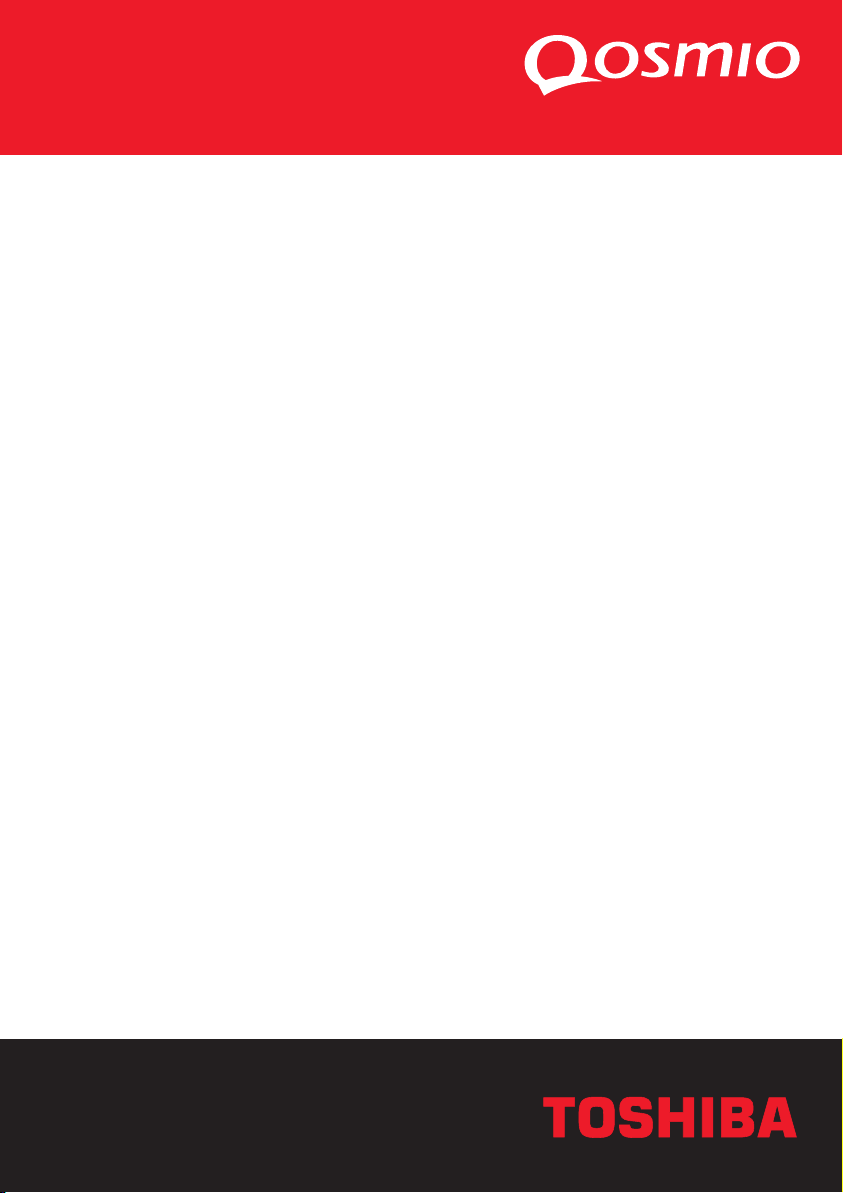
Benutzerhandbuch
Qosmio G10
Choose freedom.Choose freedom.
computers.toshiba-europe.com
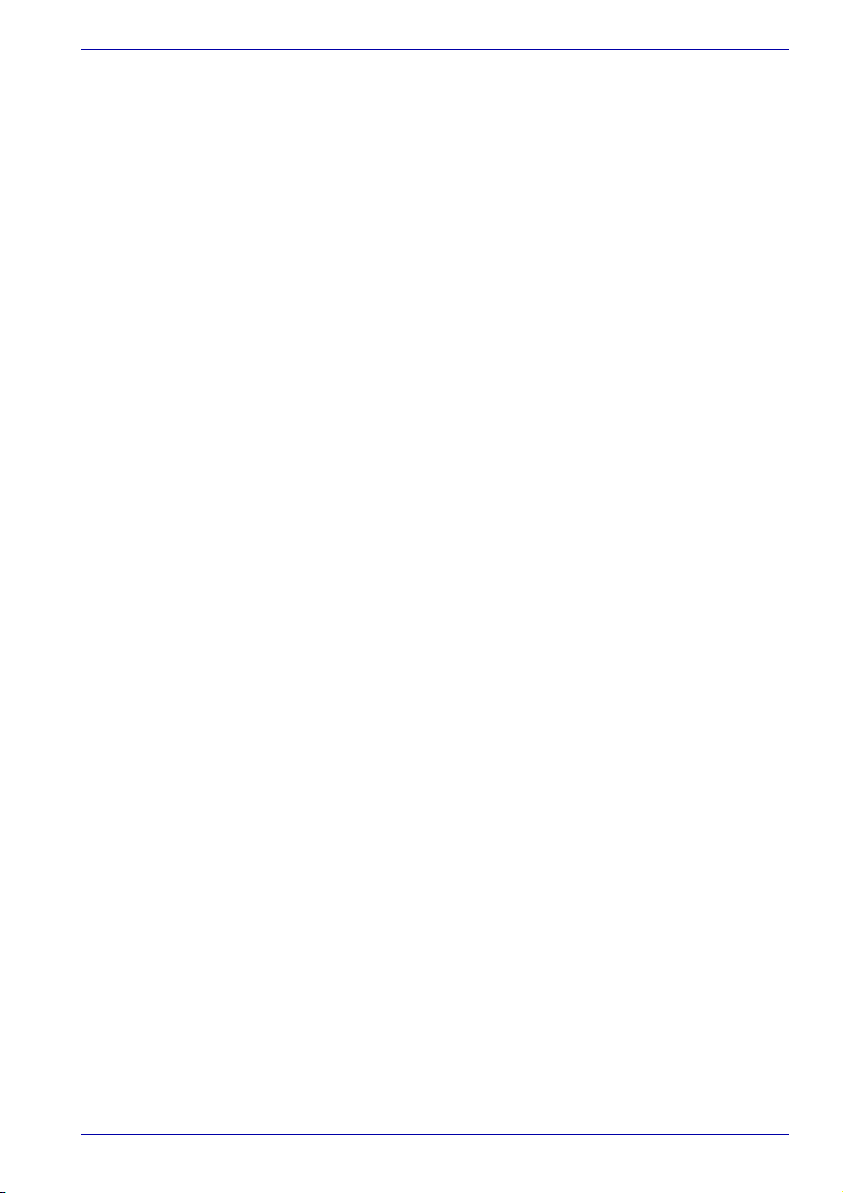
Copyright
© 2004 TOSHIBA Corporation. Alle Rechte vorbehalten. Jede Wiedergabe
oder Verwertung außerhalb der durch das Copyright erlaubten Grenzen ist
ohne vorherige schriftliche Genehmigung seitens TOSHIBA unzulässig.
Bezüglich der Nutzung der in diesem Handbuch enthaltenen Informationen
wird keine Patenthaftung übernommen.
TOSHIBA QOSMIO G10 Mobiler Personal Computer Benutzerhandbuch
Erste Auflage September 2004
Die Eigentums- und Urheberrechte für Musik, Filme, Computerprogramme,
Datenbanken usw. sind durch Urheberrechtsgesetze geschützt. Dieses
urheberrechtlich geschützte Material darf nur für den privaten Gebrauch in
der eigenen Wohnung vervielfältigt werden. Jede über den oben
beschriebenen Rahmen hinausgehende Vervielfältigung (einschließlich der
Umwandlung von Datenformaten) oder Veränderung dieser Materialien
sowie ihre Übertragung oder Verbreitung über das Internet ohne die
Genehmigung der Inhaber der Urheberrechte stellt eine Verletzung der
Urheberrechte bzw. der Persönlichkeitsrechte dar und wird zivil- und
strafrechtlich verfolgt. Beim Einsatz dieses Produkts zum Kopieren
urheberrechtlich geschützter Materialien und zur Durchführung anderer
Aktionen sind daher die Urheberrechte zu beachten.
Die Nutzung der Bildschirmmodi (Breitbildmodus, Breitbild-Zoom-Modus
usw.) dieses Produkts zur Großanzeige von Bildern/Video in Cafés oder
Hotels zur Gewinnerzielung oder Veröffentlichung stellt ebenfalls eine
Verletzung der Urheberrechte des Inhabers dar.
Hinweise zur Haftung
Dieses Handbuch wurde validiert und auf Korrektheit überprüft. Die hierin
enthaltenen Anweisungen und Beschreibungen waren zur Zeit der
Erstellung des Handbuchs für den mobilen Personal Computer TOSHIBA
Qosmio G10 korrekt. Nachfolgende Computer und Handbücher können
jedoch ohne vorherige Ankündigung geändert werden. TOSHIBA
übernimmt keine Haftung für Schäden, die direkt oder indirekt durch Fehler,
Auslassungen oder Nichtübereinstimmungen zwischen Computer und
Handbuch verursacht werden.
Benutzerhandbuch ii
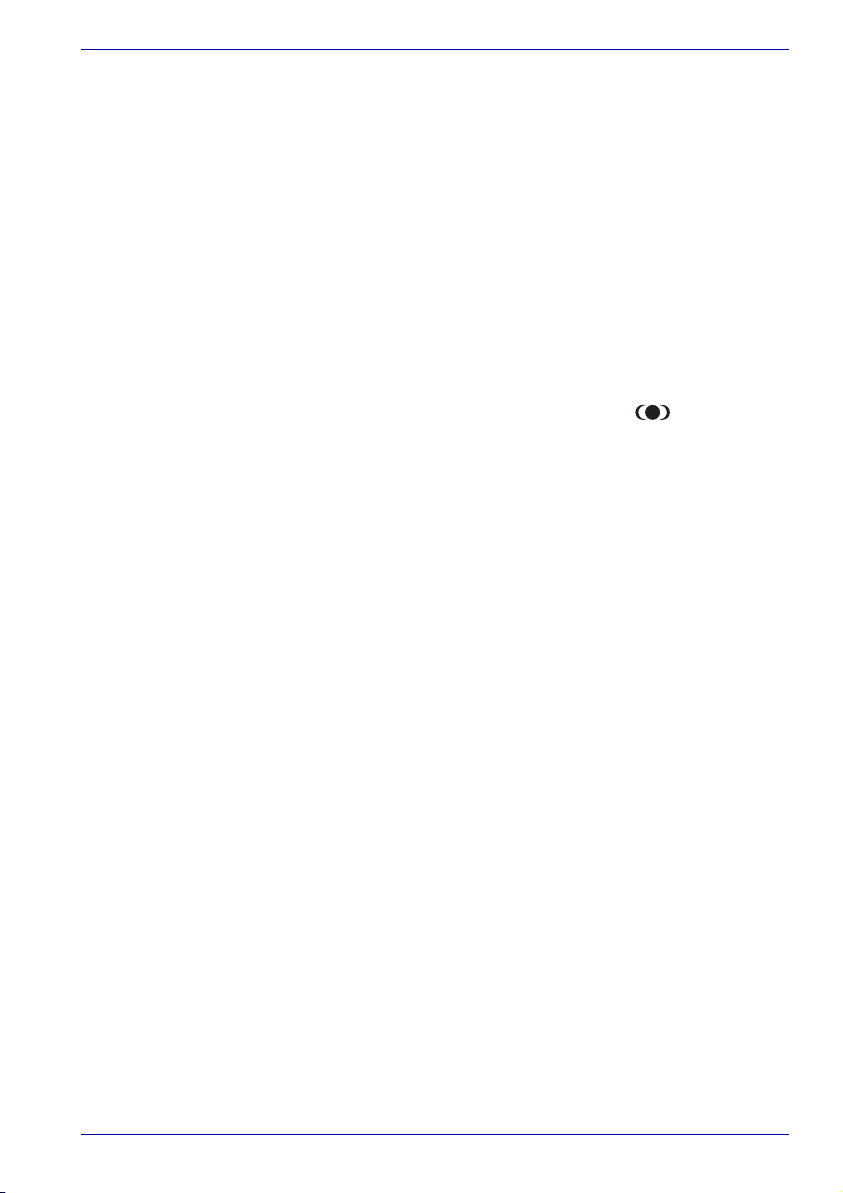
Marken
IBM ist eine eingetragene Marke und IBM PC ist eine Marke der
International Business Machines Corporation.
Intel, Intel SpeedStep, Centrino, Celeron und Pentium sind Marken oder
eingetragene Marken der Intel Corporation oder deren Tochtergesellschaften in den USA und in anderen Ländern/Vertriebsgebieten.
Windows und Microsoft sind eingetragene Marken der Microsoft
Corporation.
Photo CD ist eine Marke von Eastman Kodak.
Bluetooth ist eine Marke ihres Eigentümers und wird von TOSHIBA unter
Lizenz verwendet.
Memory Stick ist eine eingetragene Marke und i.LINK ist eine Marke der
Sony Corporation.
TruSurround XT, WOW XT, SRS und das SRS-Symbol sind Marken
von SRS Labs, Inc.
Die TruSurround XT-, WOW XT-, TruBass-, SRS 3D- und FOCUS-
Technologie wird unter Lizenz von SRS Labs, Inc. verwendet.
InterVideo und WinDVD sind eingetragene Marken von InterVideo Inc.
WinDVR und WinDVD Creator sind Marken von InterVideo Inc.
Hergestellt unter Lizenz von Dolby Laboratories. „Dolby“ und das Doppel-
D-Symbol sind Marken von Dolby Laboratories.
Vertraulich und unveröffentlicht. Copyright 1992-1997 Dolby Laboratories.
Alle Rechte vorbehalten.
In diesem Handbuch können auch andere Marken und eingetragene
Marken als die oben aufgeführten verwendet werden.
Macrovision-Lizenz
Dieses Produkt enthält eine Kopierschutztechnologie, die durch Patente
der Macrovision Corporation in den USA und anderen Ländern
urheberrechtlich geschützt ist. Diese Patente sind Eigentum der
Macrovision Corporation. Die Verwendung der Kopierschutztechnologie
muss von der Macrovision Corporation genehmigt werden. Die Technologie
darf nur für private und andere eingeschränkte Zwecke verwendet werden,
sofern keine anders lautende Genehmigung durch die Macrovision
Corporation erteilt wurde. Jegliche Art des Reverse Engineerings oder der
Dekompilierung ist untersagt.
Benutzerhandbuch iii
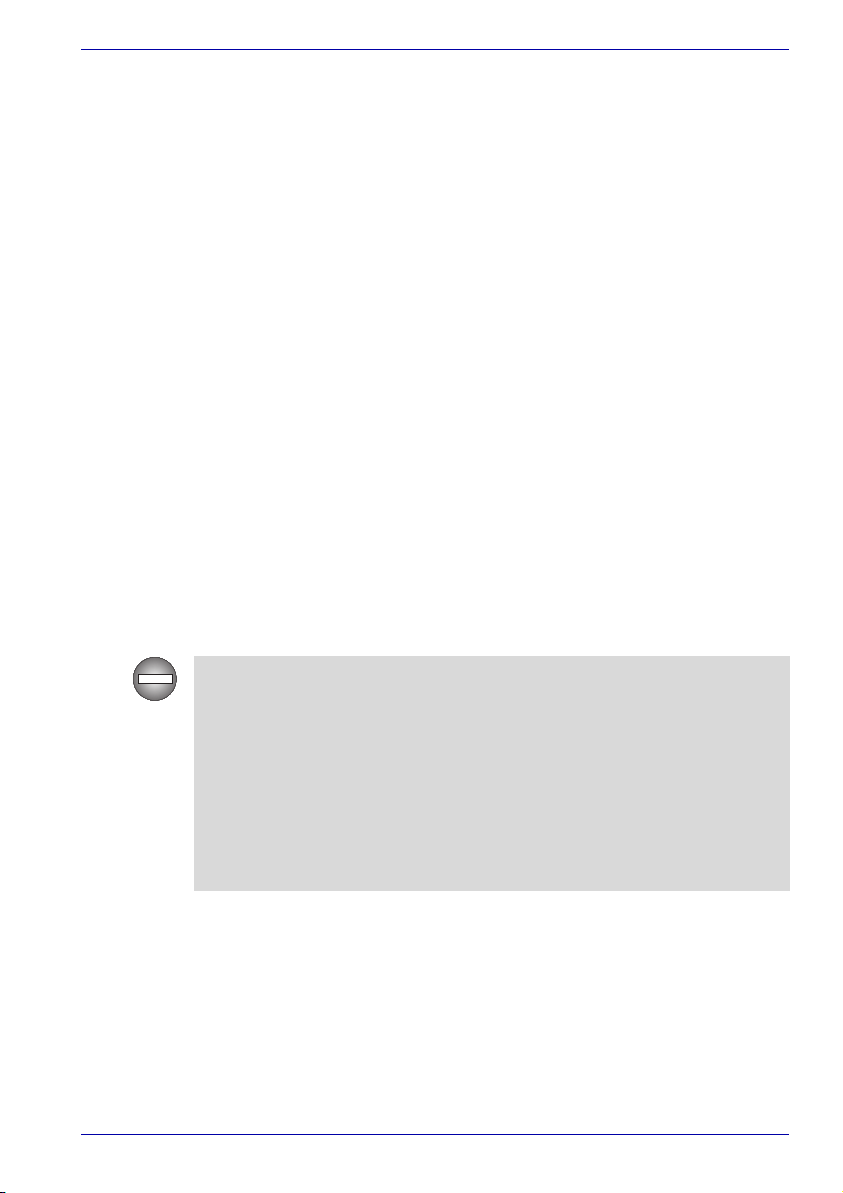
FCC-Informationen
Produktname : Qosmio G10
Modellnummer : PQG10
FCC-Hinweis „Konformitätserklärung“
Dieses Gerät hält die Grenzwerte für ein digitales Gerät der Klasse B nach
den Bestimmungen von Teil 15 der FCC-Richtlinien ein. Diese Grenzwerte
sollen einen angemessenen Schutz vor störenden Interferenzen in einer
Wohnumgebung gewährleisten. Dieses Gerät erzeugt und verwendet
hochfrequente Energie, kann diese abstrahlen und den Funkverkehr
stören, wenn es nicht entsprechend den Anleitungen installiert und
verwendet wird. Es gibt jedoch keine Garantie, dass in einer bestimmten
Installation keine Interferenzen verursacht werden. Ob dieses Gerät den
Rundfunk- oder Fernsehempfang tatsächlich stört, kann durch Aus- und
Einschalten festgestellt werden. In diesem Fall empfiehlt es sich, einen
oder mehrere der folgenden Schritte auszuführen:
■ Richten Sie die Empfangsantenne neu aus, oder wählen Sie einen
anderen Standort für die Antenne.
■ Vergrößern Sie den Abstand zwischen Gerät und Empfänger.
■ Schließen Sie das Gerät an eine Steckdose an, die sich in einem
anderen Stromkreis als die Steckdose befindet, an die der Empfänger
angeschlossen ist.
■ Wenden Sie sich an den Händler oder an einen erfahrenen Rundfunk-/
Fernsehtechniker.
An dieses Gerät dürfen nur Peripheriegeräte angeschlossen werden, die
die Grenzwerte der FCC-Klasse B einhalten. Beim Betrieb mit nicht konformen oder nicht von TOSHIBA empfohlenen Peripheriegeräten kommt
es wahrscheinlich zu Störungen des Rundfunk- und Fernsehempfangs.
Zwischen den externen Geräten und dem externen Monitoranschluss,
dem USB-Anschluss, dem IEEE1394-Anschluss und der Mikrofonbuchse
müssen abgeschirmte Kabel verwendet werden. Wenn an diesem Gerät
Veränderungen und Modifizierungen vorgenommen werden, ohne dass
TOSHIBA oder eine von TOSHIBA autorisierte Partei diese ausdrücklich
genehmigt hat, kann die Erlaubnis des Benutzers zum Betrieb des Geräts
erlöschen.
FCC-Bedingungen
Dieses Gerät entspricht Teil 15 der FCC-Bestimmungen. Der Betrieb
unterliegt folgenden Bedingungen:
1. Dieses Gerät darf keine störenden Interferenzen verursachen.
2. Dieses Gerät muss Störungen durch andere Geräte oder Einrichtungen
akzeptieren, selbst wenn der erwünschte Betrieb dann nicht mehr
gewährleistet ist.
Benutzerhandbuch iv
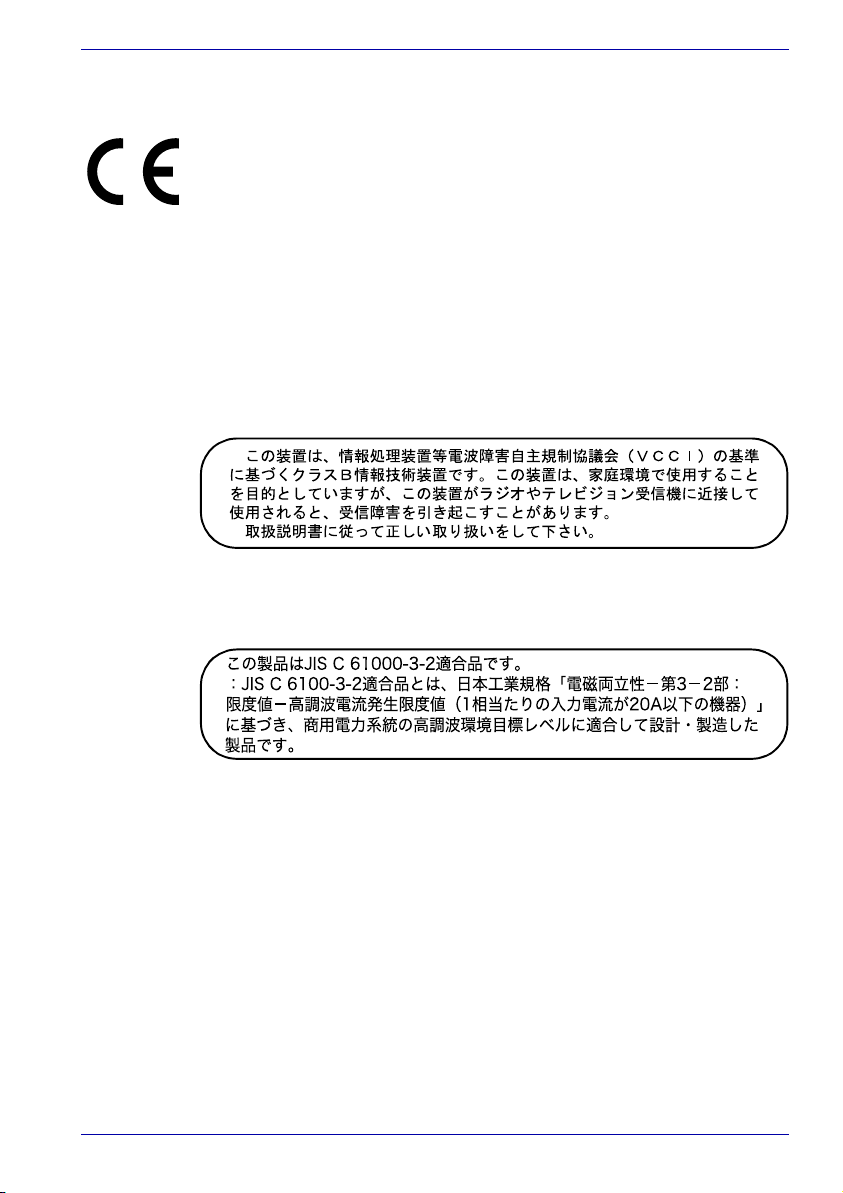
EU-Konformitätserklärung
Dieses Produkt trägt das CE-Kennzeichen in Übereinstimmung mit den
entsprechenden europäischen Richtlinien, besonders der EMV-Richtlinie
89/336/EEC für das Notebook und elektronische Zubehörteile
einschließlich des mitgelieferten Netzadapters, der R&TTE-Richtlinie 99/5/
EEC bei implementierten Telekommunikations-Zubehörteilen sowie der
Niederspannungsrichtlinie 73/23/EEC für den mitgelieferten Netzadapter.
Verantwortlich für die CE-Kennzeichnung ist die TOSHIBA EUROPE
GmbH, Hammfelddamm 8, 41460 Neuss, Tel.: +49-(0)-2131-158-01.
Eine Kopie der entsprechenden EU-Konformitätserklärung erhalten Sie auf
folgender Website: http://epps.toshiba-teg.com
VCCI-Informationen Klasse B
Harmonikale Informationen
Hinweise zur Verwendung des Modems
Konformitätserklärung
Das Gerät entspricht den EU-Richtlinien [Kommissionsbeschluss „CTR21“]
für Endanschlüsse an öffentliche Telefonwählnetze in Europa.
Wegen der Unterschiede zwischen den Telefonnetzen der einzelnen
Länder/Gebiete bedeutet dies jedoch nicht, dass es überall in Betrieb
genommen werden kann.
Wenn Probleme auftreten, sollten Sie sich zunächst an Ihren Händler
wenden.
Benutzerhandbuch v
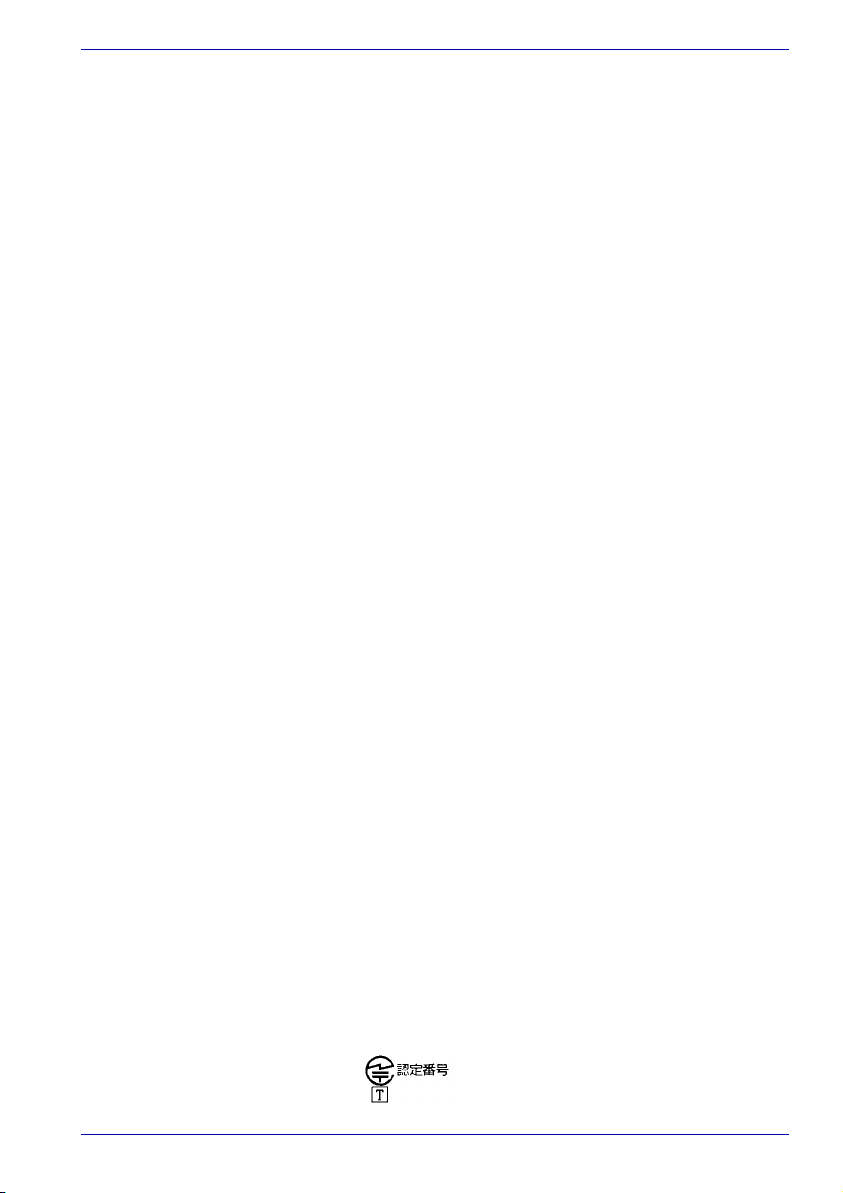
Hinweise zur Netzwerkkompatibilität
Dieses Produkt ist für die Verwendung mit folgenden Netzwerken
konzipiert. Nach durchgeführten Tests wurde festgestellt, dass es die
erweiterten Anforderungen nach EG 201 121 erfüllt.
Deutschland ATAAB AN005,AN006,AN007,AN009,AN010
Griechenland ATAAB AN005, AN006 und GR01, 02, 03, 04
Portugal ATAAB AN001, 005, 006, 007, 011 und P03,
Spanien ATAAB AN005, 007, 012 und ES01
Schweiz ATAAB AN002
Alle anderen Länder/Gebiete ATAAB AN003, 004
Für jedes Netzwerk sind spezifische Switch-Einstellungen oder
Konfigurationen der Software erforderlich. Lesen Sie dazu die
entsprechenden Abschnitte im Benutzerhandbuch.
Die Umschaltsignalfunktion (Hookflash) muss in den jeweiligen Ländern/
Gebieten zugelassen sein. Sie wurde nicht auf ihre Übereinstimmung mit
den Standards einzelner Länder/Gebiete geprüft. Daher kann keine
Gewähr für den Betrieb dieser Funktion in den jeweiligen Netzwerken
übernommen werden.
Bestimmungen für Japan
Gebietsauswahl
Wenn Sie den Computer in Japan verwenden, schreiben die technischen
Bestimmungen des Telecommunications Business Law vor, dass Sie Japan
als Gebietsmodus auswählen. Es ist unzulässig, das Modem in Japan mit
einer anderen Einstellung zu verwenden.
und DE03,04,05,08,09,12,14,17
04, 08, 10
Wahlwiederholung
Es können bis zu zwei Wahlwiederholungsversuche unternommen werden.
Wenn mehr als zwei Wahlwiederholungsversuche unternommen werden,
gibt das Modem die Meldung Black Listed aus. Wenn Probleme mit der
Fehlermeldung “Black Listed” auftreten sollten, stellen Sie als Intervall
zwischen den Wahlwiederholungsversuchen einen Zeitraum von einer
Minute oder länger ein.
Das japanische Telecommunications Business Law erlaubt bis zu zwei
Wahlwiederholungsversuche bei analogen Telefonen. Die Versuche
müssen jedoch innerhalb von insgesamt drei Minuten unternommen
werden.
Das interne Modem wurde durch das Japan Approvals Institute for
Telecommunications Equipment zugelassen.
A02-0604JP
Benutzerhandbuch vi
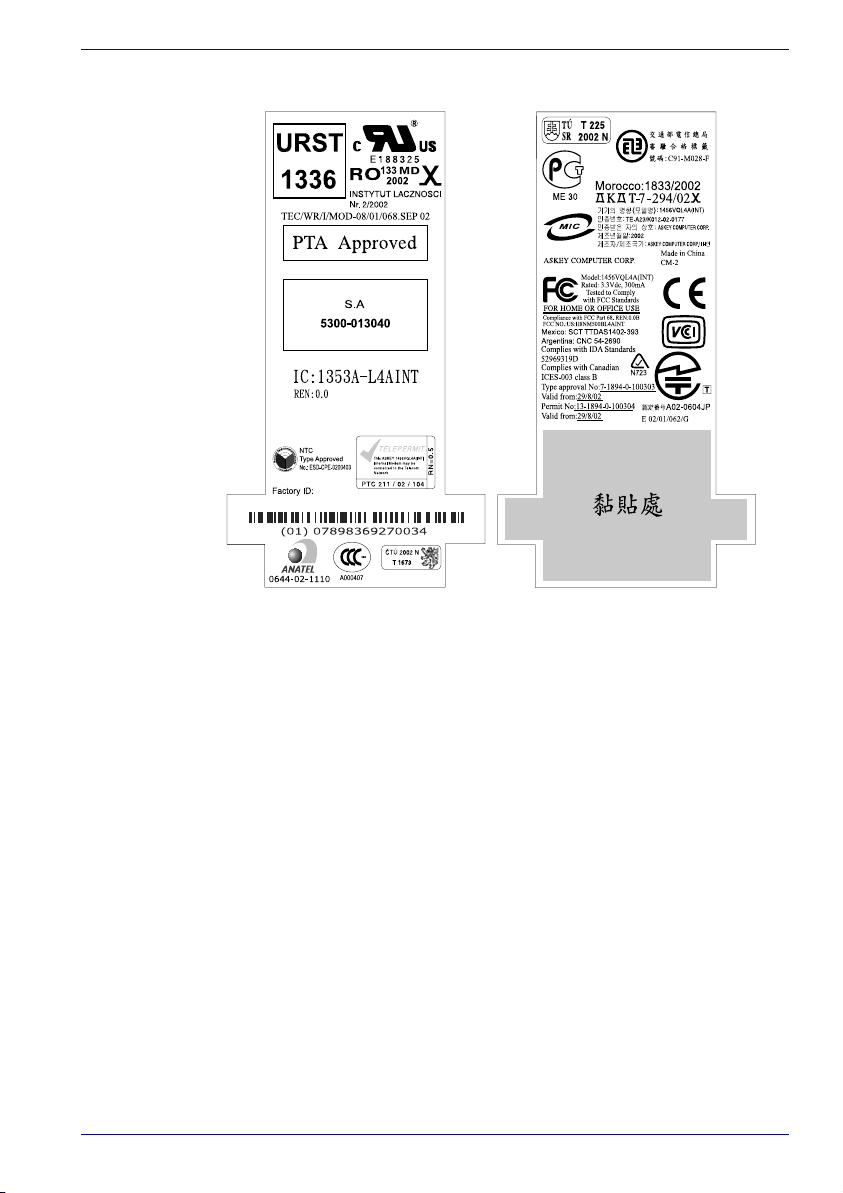
Dieses Etikett befindet sich auf dem Modul.
FCC-Bestimmungen CFR 47, Teil 68:
Rufen Sie vor der Installation oder Inbetriebnahme des Modems Ihre
Telefongesellschaft an, und teilen Sie die folgenden Informationen mit:
■ Die Telefonnummer des Anschlusses, an den Sie das Modem
anschließen.
■ Die auf dem Gerät angegebene Registrierungsnummer.
Die FCC-Registrierungsnummer des Modems finden Sie auf dem Gerät,
das installiert werden soll, oder bei bereits installierten Geräten auf der
Unterseite des Computers außerhalb des Hauptsystem-Typenschilds.
■ Die variierende REN-(Ringer Equivalence Number-)Nummer des
Modems. Die REN-Nummer Ihres Modems finden Sie auf dem
Modemtypenschild.
Das Modem wird über die Standardbuchse USOC RJ11C mit dem
Telefonanschluss verbunden.
Benutzerhandbuch vii
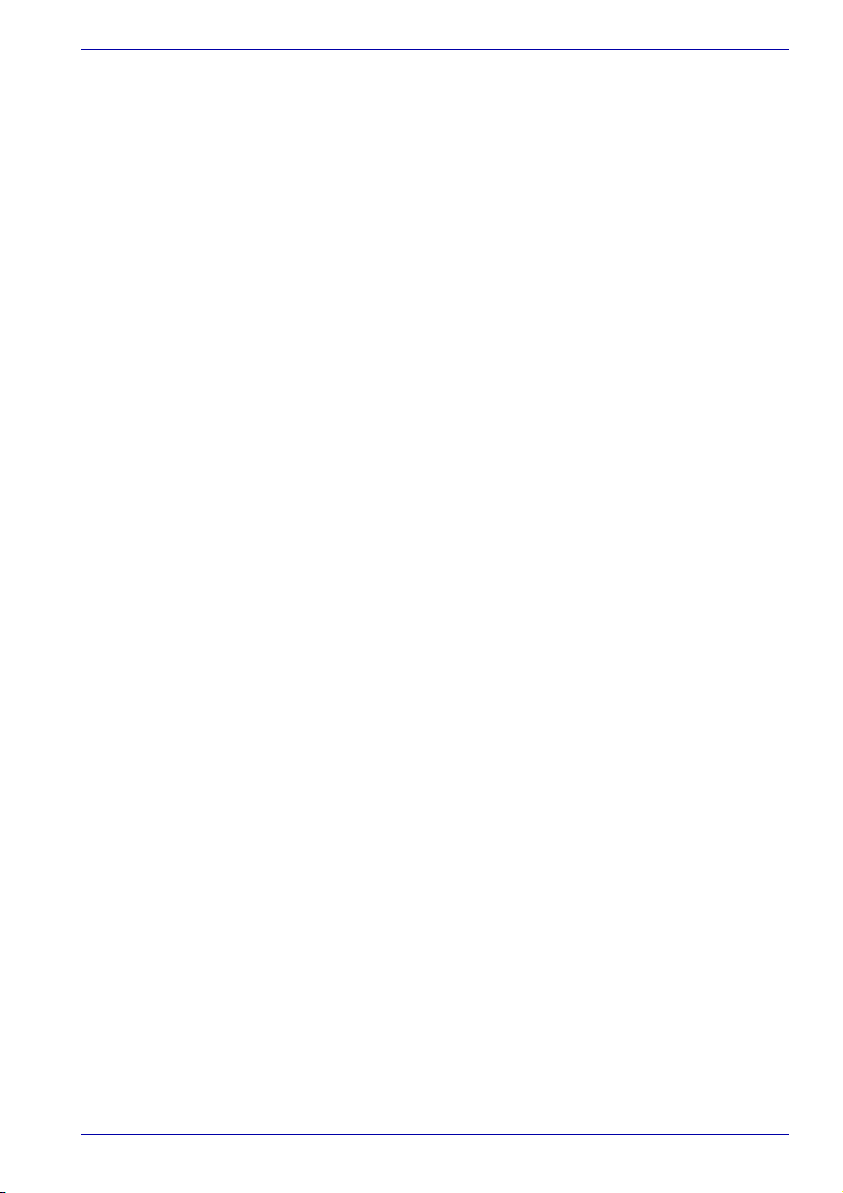
Betriebsart
Das Modem ist für die Nutzung an normalen Telefonanschlüssen
vorgesehen. Der Anschluss des Geräts an das Münzfernsprechersystem
einer Telefongesellschaft (zentralengesteuerte Systeme) ist verboten.
Der Anschluss an Gemeinschaftsanschlüsse unterliegt staatlichen
Bestimmungen. Weitere Informationen zu Ihrem Telefonanschluss, z. B.
über die maximal zulässige Anzahl von Geräten, die Sie anschließen
können, erhalten Sie auf Anfrage von Ihrer Telefongesellschaft.
Arbeitsweise der Telefongesellschaften
Ihre Telefongesellschaft verfolgt das Ziel, Ihnen den bestmöglichen Service
zu bieten. Dazu müssen gelegentlich Änderungen an Systemen, Abläufen
oder Verfahrensweisen vorgenommen werden. Sollten diese Änderungen
einmal den Service oder den Betrieb Ihrer Geräte beeinträchtigen, werden
Sie von der Telefongesellschaft schriftlich informiert, sodass Sie alle
erforderlichen Maßnahmen zur Aufrechterhaltung des Betriebs einleiten
können.
Vorgehensweise bei Problemen
Sollte ein Gerät Ihrer Telefonausrüstung einmal nicht ordnungsgemäß
funktionieren, nehmen Sie es bitte umgehend vom Telefonanschluss, da es
das Telefonnetz beschädigen könnte. Wenn die Telefongesellschaft ein
Problem feststellt, kann sie den Betrieb kurzzeitig unterbrechen. Nach
Möglichkeit werden Sie vorher über diese Betriebsunterbrechung
informiert. Ist die vorherige Information nicht möglich, werden Sie sobald
wie möglich informiert. Zum Zeitpunkt der Information erhalten Sie die
Möglichkeit, das Problem zu beheben, und werden über Ihr Recht
informiert, Beschwerde bei der Fernmeldebehörde FCC einzureichen.
Sollten einmal Reparaturen an Ihrem Modem notwendig werden, sollten
diese von der TOSHIBA Corporation oder einem autorisierten Vertreter der
TOSHIBA Corporation ausgeführt werden.
Entfernen des Geräts vom Anschluss
Wenn Sie sich entscheiden, das Modem dauerhaft von seinem jetzigen
Anschluss zu entfernen, setzen Sie Ihre Telefongesellschaft bitte
telefonisch von diesem Schritt in Kenntnis.
Übermittlung der eigenen Faxnummer
Der Telephone Consumer Protection Act von 1991 schreibt gesetzlich vor,
dass jeder Teilnehmer, der Nachrichten von einem Computer oder einem
anderen elektronischen Gerät über ein Telefon oder ein Faxgerät
versendet, diese Nachrichten auf dem oberen oder unteren Rand jeder
übertragenen Seite oder auf der ersten Seite der Übertragung mit dem
Sendedatum und der Sendeuhrzeit, mit dem Namen des Absenders
(Firma, Einheit oder Person) der Nachricht sowie mit der Telefonnummer
des Absenders (Firma, Einheit oder Person) der Nachricht versehen muss.
Um diese Informationen in Ihrem Faxmodem zu programmieren, sollten Sie
die Faxsoftware einrichten, bevor Sie Nachrichten versenden.
Benutzerhandbuch viii
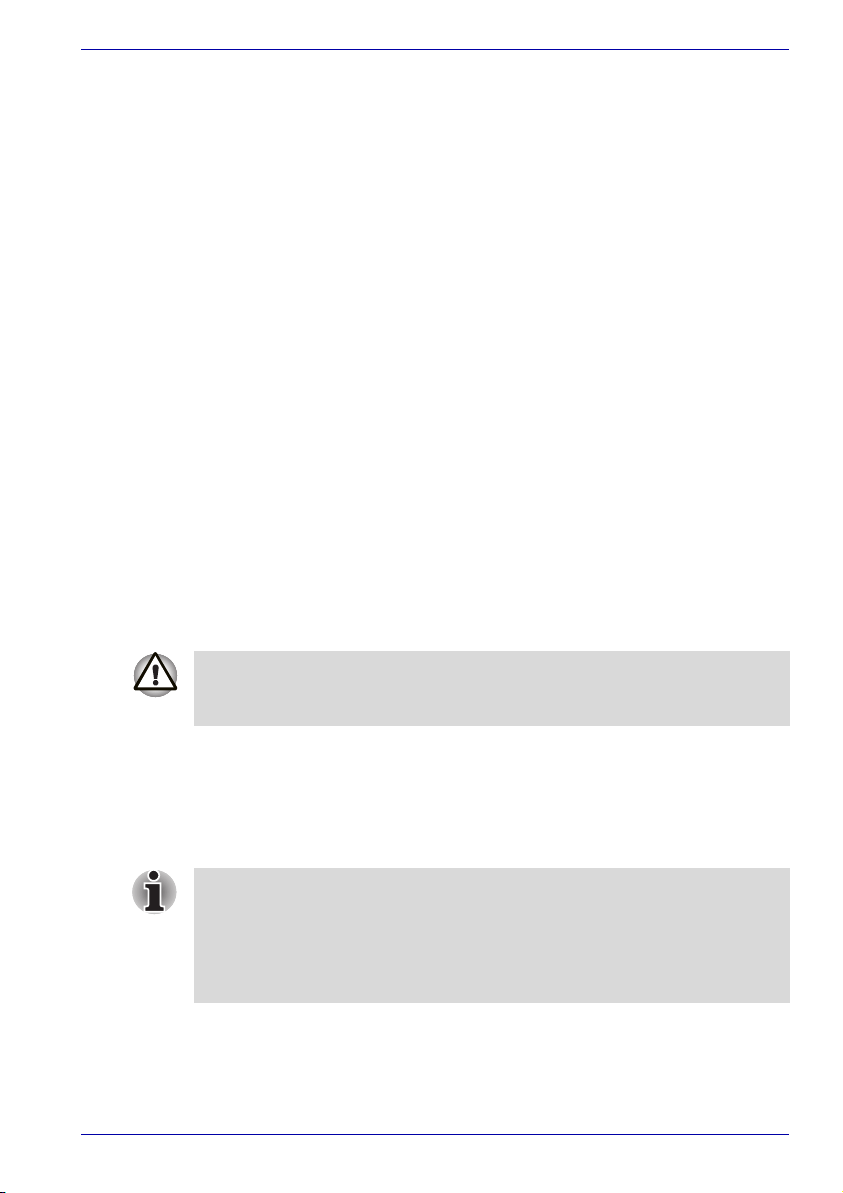
Anweisungen für IC CS-03-zertifizierte Geräte
1. Zertifizierte Geräte tragen das Industry Canada-Zeichen. Diese
Zertifizierung bedeutet, dass das Gerät bestimmte Betriebs- und
Sicherheitsanforderungen zum Schutz des Telefonkommunikationsnetzes erfüllt, die in den entsprechenden Dokumenten zu technischen
Anforderungen an Endgeräte (Terminal Equipment Technical Require-
ments) festgelegt sind. Das Ministerium garantiert nicht, dass das Gerät
immer zur vollen Zufriedenheit des Benutzers funktioniert.
Benutzer sollten vor der Installation dieses Geräts sicherstellen, dass
es an die Leitungen ihrer Telekommunikationsgesellschaft
angeschlossen werden darf. Das Gerät muss darüber hinaus unter
Verwendung einer geeigneten Anschlussmethode installiert werden.
Dabei muss der Kunde beachten, dass die Einhaltung der oben
beschriebenen Bedingungen in bestimmten Situationen eine
Verschlechterung der Betriebsqualität nicht verhindern kann.
Reparaturen am zertifizierten Gerät sollten durch einen vom
Lieferanten bestimmten Vertreter koordiniert werden. Alle vom
Benutzer an diesem Gerät vorgenommenen Reparaturen oder
Veränderungen, aber auch Fehlfunktionen des Geräts, berechtigen das
Telekommunikationsunternehmen, den Benutzer aufzufordern, das
Gerät vom Anschluss zu nehmen.
Benutzer sollten zu ihrem eigenen Schutz sicherstellen, dass die elektrischen Erdungsleitungen des Stromversorgers, die Telefonleitungen
und das interne metallische Wasserleitungssystem, sofern vorhanden,
miteinander verbunden sind. Diese Vorsichtsmaßnahme kann speziell
im ländlichen Raum sehr wichtig sein.
Benutzer sollten niemals versuchen, diese Verbindungen selbst
herzustellen. Sie sollten stattdessen Kontakt zur zuständigen elektrischen
Aufsichtsbehörde oder einem Elektriker aufnehmen.
2. Das Benutzerhandbuch für analoge Geräte muss die REN-(Ringer
Equivalence Number-)Nummer des Geräts und eine Erklärung nach
folgendem Muster enthalten:
Die variierende REN-(Ringer Equivalence Number-)Nummer des
Modems. Die REN-Nummer Ihres Modems finden Sie auf dem
Modemtypenschild.
Die jedem Endgerät zugewiesene REN-Nummer gibt die maximale Anzahl
der Endgeräte an, die an eine Telefonschnittstelle angeschlossen werden
dürfen. Der Abschluss an einer Schnittstelle kann aus einer Kombination
von Geräten bestehen. Dabei muss lediglich die Anforderung erfüllt
werden, dass die Summe der REN-Nummern aller Geräte nicht größer als
5 sein darf.
3. Für dieses Gerät wird standardmäßig eine Telefonbuchse des Typs
USOC RJ11C verwendet.
Die IC-Registrierungsnummer des Modems lautet:
Kanada: 1353A-L4AINT
Benutzerhandbuch ix
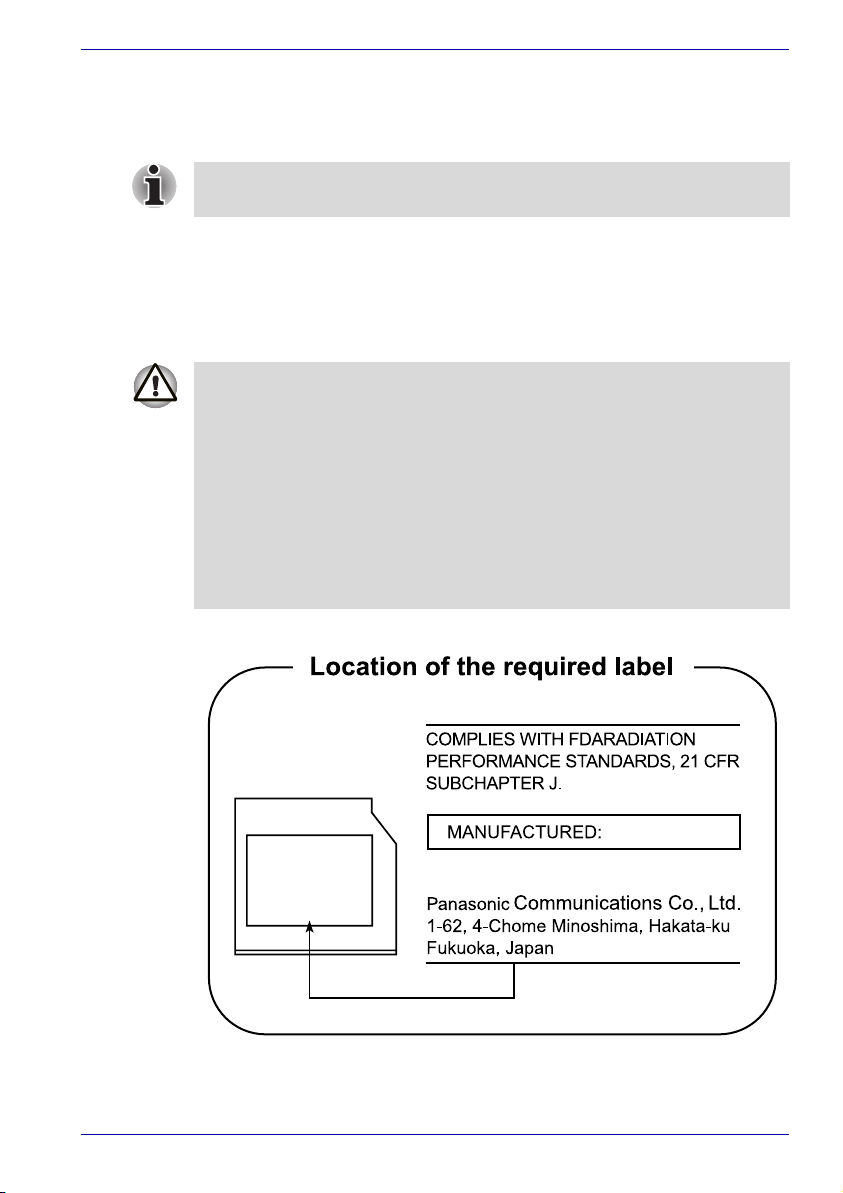
Sicherheitsvorkehrungen bei der Verwendung
optischer Laufwerke
Lesen Sie unbedingt auch die internationalen Sicherheitshinweise am
Ende dieses Abschnitts.
Panasonic
DVD-ROM&CD-R/RW UJDA760
■ Das DVD-ROM&CD-R/RW-Laufwerk arbeitet mit einem Lasersystem.
Lesen Sie dieses Benutzerhandbuch sorgfältig durch und bewahren
Sie es zum Nachschlagen für später auf. Wenden Sie sich an ein
autorisiertes Service-Center, wenn Wartungsmaßnahmen erforderlich
werden.
■ Die Verwendung von Bedienelementen, die Änderung von
Einstellungen und die Durchführung von Schritten, die in diesem
Handbuch nicht angegeben sind, kann zur Freisetzung gefährlicher
Strahlung führen.
■ Versuchen Sie nicht, das Gehäuse zu öffnen, um sich dem Laserstrahl
nicht direkt auszusetzen.
Benutzerhandbuch x
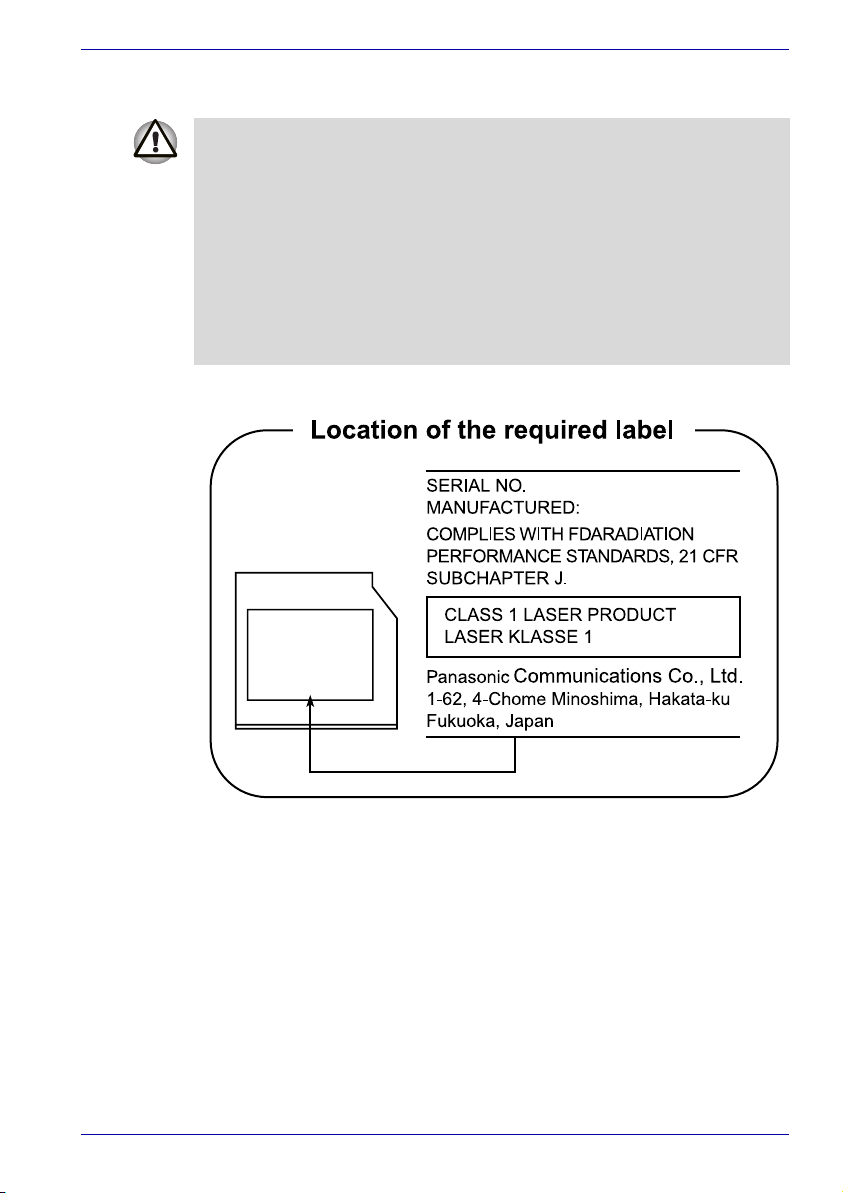
DVD Super Multi mit Double Layer Recording UJ-831
■ Das DVD Super Multi-Laufwerk mit Double Layer Recording-Modell
verwendet ein Lasersystem. Lesen Sie dieses Benutzerhandbuch
sorgfältig durch und bewahren Sie es zum Nachschlagen für später
auf. Wenden Sie sich an ein autorisiertes Service-Center, wenn
Wartungsmaßnahmen erforderlich werden.
■ Die Verwendung von Bedienelementen, die Änderung von
Einstellungen und die Durchführung von Schritten, die in diesem
Handbuch nicht angegeben sind, kann zur Freisetzung gefährlicher
Strahlung führen.
■ Versuchen Sie nicht, das Gehäuse zu öffnen, um sich dem Laserstrahl
nicht direkt auszusetzen.
Benutzerhandbuch xi
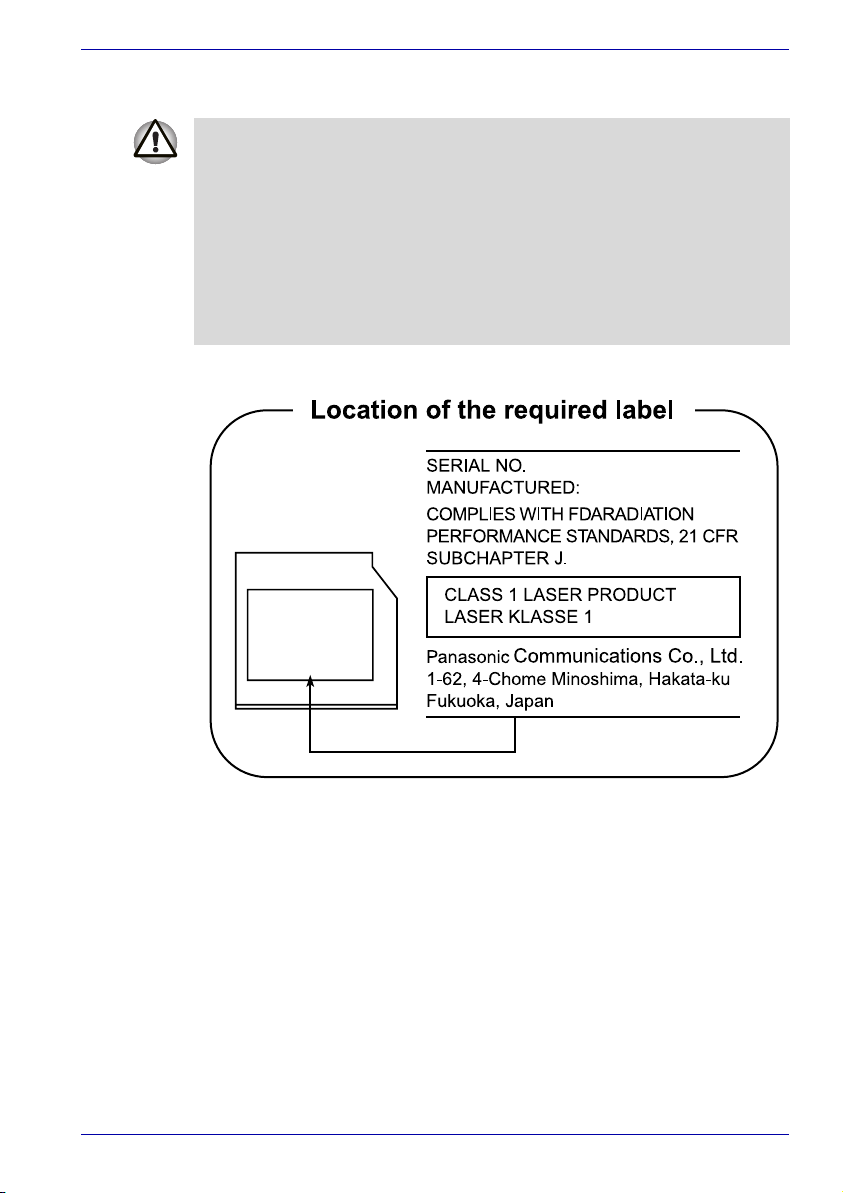
DVD Super Multi UJ-830, UJ-820
■ Das DVD Super Multi-Laufwerk verwendet ein Lasersystem. Lesen Sie
dieses Benutzerhandbuch sorgfältig durch und bewahren Sie es zum
Nachschlagen für später auf. Wenden Sie sich an ein autorisiertes
Service-Center, wenn Wartungsmaßnahmen erforderlich werden.
■ Die Verwendung von Bedienelementen, die Änderung von
Einstellungen und die Durchführung von Schritten, die in diesem
Handbuch nicht angegeben sind, kann zur Freisetzung gefährlicher
Strahlung führen.
■ Versuchen Sie nicht, das Gehäuse zu öffnen, um sich dem Laserstrahl
nicht direkt auszusetzen.
Benutzerhandbuch xii
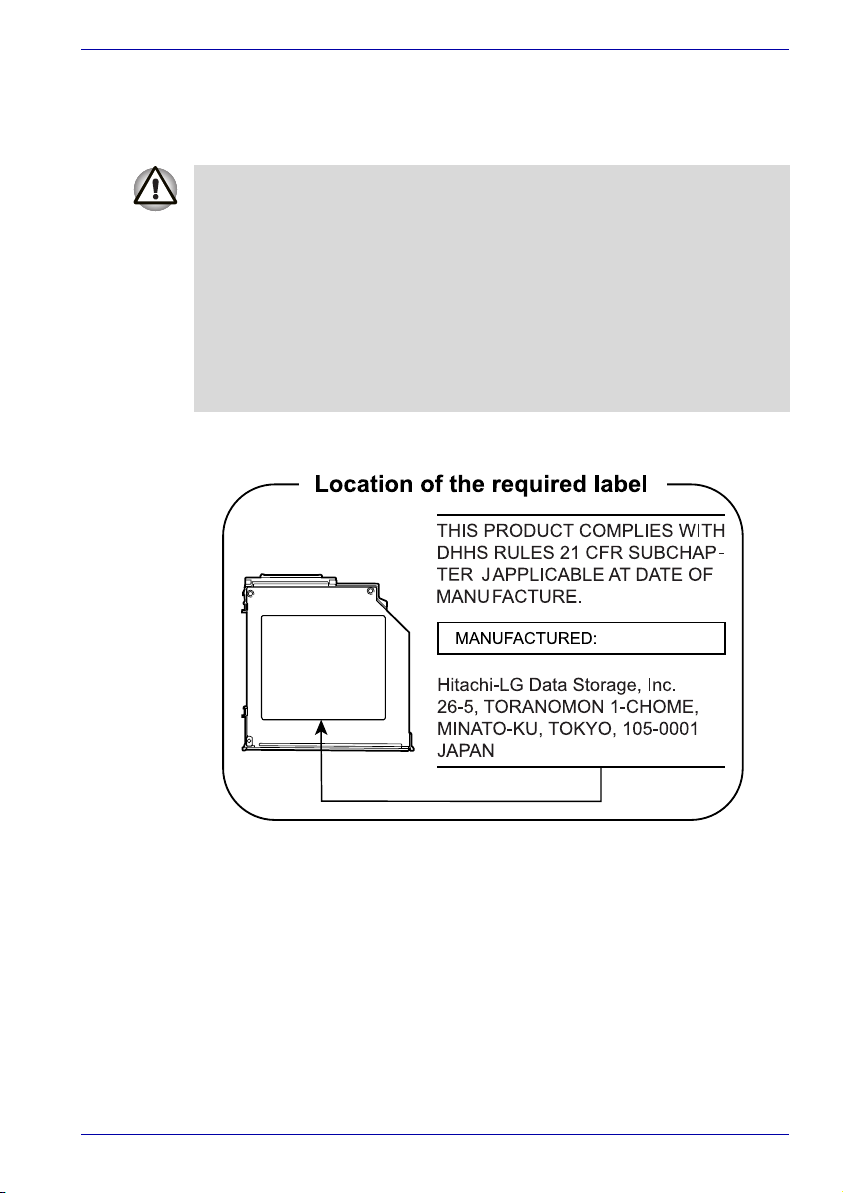
Hitachi LG
DVD Super Multi mit Double Layer Recording GSA-4080N
■ Das DVD Super Multi-Laufwerk mit Double Layer Recording-Modell
verwendet ein Lasersystem. Lesen Sie dieses Benutzerhandbuch
sorgfältig durch und bewahren Sie es zum Nachschlagen für später
auf. Wenden Sie sich an ein autorisiertes Service-Center, wenn
Wartungsmaßnahmen erforderlich werden.
■ Die Verwendung von Bedienelementen, die Änderung von
Einstellungen und die Durchführung von Schritten, die in diesem
Handbuch nicht angegeben sind, kann zur Freisetzung gefährlicher
Strahlung führen.
■ Versuchen Sie nicht, das Gehäuse zu öffnen, um sich dem Laserstrahl
nicht direkt auszusetzen.
Benutzerhandbuch xiii
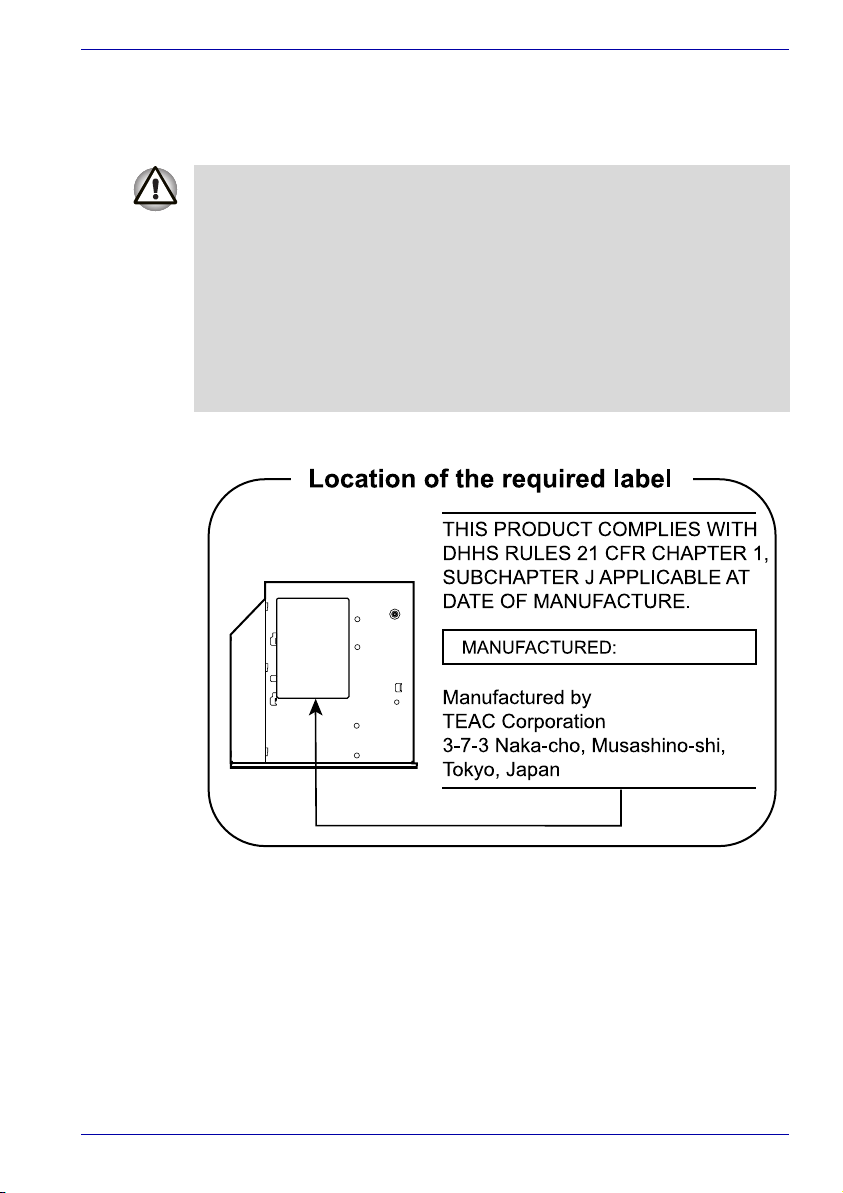
Teac
DVD-ROM&CD-R/RW DW-224E-
■ Das DVD-ROM&CD-R/RW-Laufwerk arbeitet mit einem Lasersystem.
Lesen Sie dieses Benutzerhandbuch sorgfältig durch und bewahren
Sie es zum Nachschlagen für später auf. Wenden Sie sich an ein
autorisiertes Service-Center, wenn Wartungsmaßnahmen erforderlich
werden.
■ Die Verwendung von Bedienelementen, die Änderung von
Einstellungen und die Durchführung von Schritten, die in diesem
Handbuch nicht angegeben sind, kann zur Freisetzung gefährlicher
Strahlung führen.
■ Versuchen Sie nicht, das Gehäuse zu öffnen, um sich dem Laserstrahl
nicht direkt auszusetzen.
B
Benutzerhandbuch xiv
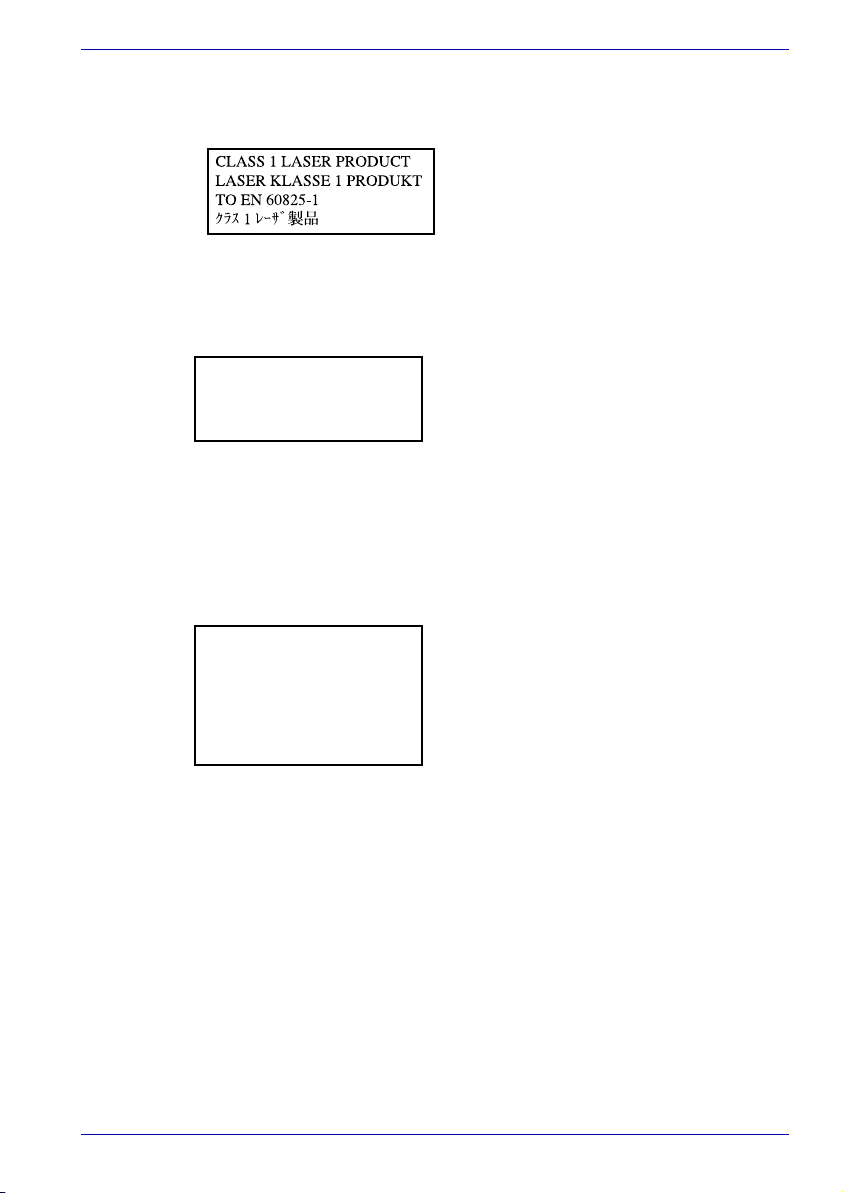
Internationale Sicherheitshinweise
CAUTION: This appliance contains a
laser system and is classified as a
“CLASS 1 LASER PRODUCT.” To use
this model properly, read the user manual
carefully and keep this manual for your
future reference. In case of any trouble
with this model, please contact your
nearest “AUTHORIZED service station.”
To prevent direct exposure to the laser
beam, do not try to open the enclosure.
CLASS 1 LASER PRODUCT
LASERSCHUTZKLASSE 1
PRODUKT
TOEN60825
ADVERSEL:USYNLIG
LASERSTRÅLING VED
ÅBNING, NÅR
SIKKERHEDSAF-BRYDER
ER UDE AF FUNKTION.
UNDGÅ UDSÆTTSLSE
FOR STRÅLING
VORSICHT: Dieses Gerät enthält ein
Laser-System und ist als
LASERSCHUTZKLASSE 1 PRODUKT
klassifiziert. Für den richtigen Gebrauch
dieses Modells lesen Sie bitte die
Bedienungsanleitung sorgfältig durch
und bewahren diese bitte als Referenz
auf. Falls Probleme mit diesem Modell
auftreten, benachrichtigen Sie bitte die
nächste „autorisierte Service-Vertretung“.
Um einen direkten Kontakt mit dem
Laserstrahl zu vermeiden, darf das Gerät
nicht geöffnet werden.
ADVARSEL: Denne mærking er anbragt
udvendigt på apparatet og indikerer, at
apparatet arbejder med laserstråler af
klasse 1, hviket betyder, at der anvendes
laserstrlier af svageste klasse, og at man
ikke på apparatets yderside kan bilve
udsat for utilladellg kraftig stråling.
APPARATET BOR KUN ÅBNES AF
FAGFOLK MED SÆRLIGT KENDSKAB
TIL APPARATER MED
LASERSTRÅLER!
Indvendigt i apparatet er anbragt den her
gengivne advarselsmækning, som
advarer imod at foretage sådanne
indgreb i apparatet, at man kan komme til
at udsatte sig for laserstråling.
Benutzerhandbuch xv
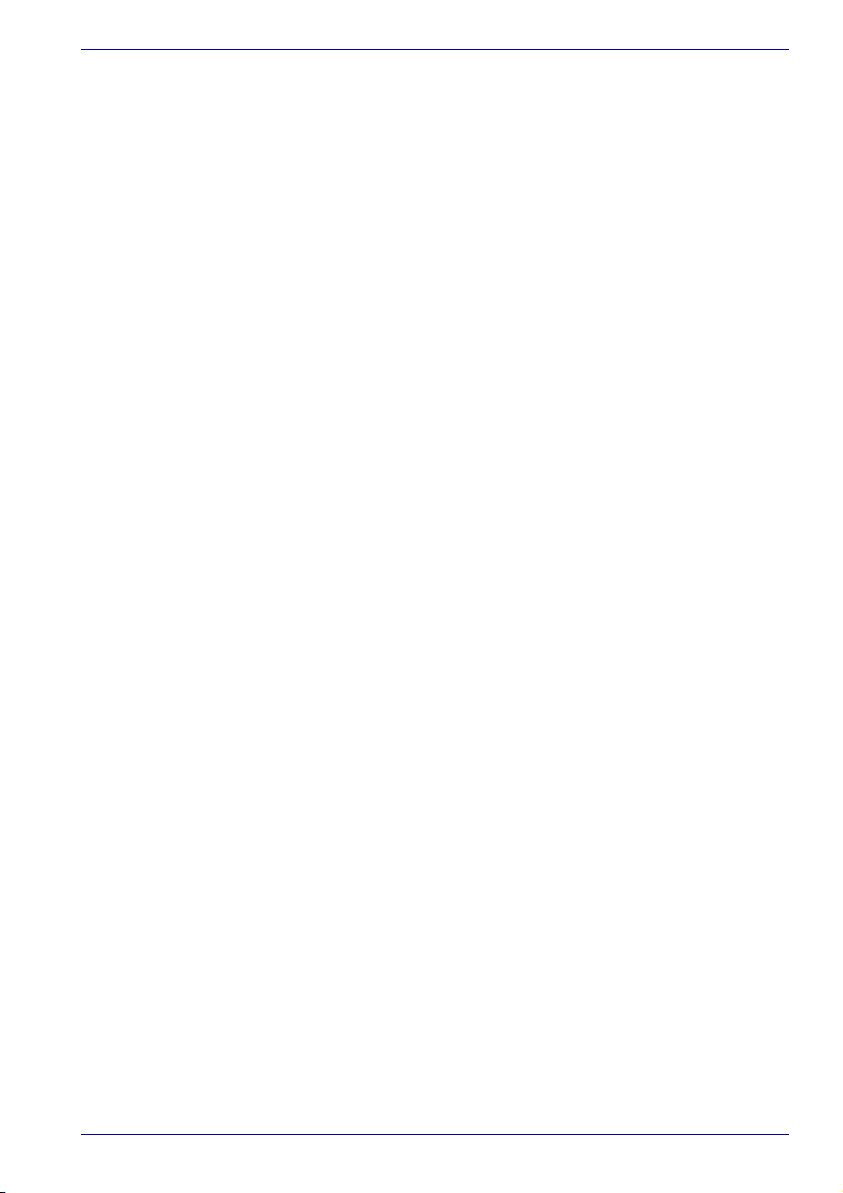
OBS! Apparaten innehåller
laserkomponent som avger laserstråining
överstigande gränsen för laserklass 1.
VAROITUS. Suojakoteloa si saa avata.
Laite sisältää laserdiodin, joka lähetää
näkymätöntä silmilie vaarallista
lasersäteilyä.
CAUTION: USE OF CONTROLS OR
ADJUSTMENTS OR PERFORMANCE
OF PROCEDURES OTHER THAN
THOSE SPECIFIED IN THE OWNER’S
MANUAL MAY RESULT IN
HAZARDOUS RADIATION EXPOSURE.
VORSICHT: DIE VERWENDUNG VON
BEDIENELEMENTEN, DIE ÄNDERUNG
VON EINSTELLUNGEN UND DIE
DURCHFÜHRUNG VON SCHRITTEN,
DIE IN DIESEM HANDBUCH NICHT
ANGEGEBEN SIND, KANN ZUR
FREISETZUNG GEFÄHRLICHER
STRAHLUNG FÜHREN.
Benutzerhandbuch xvi
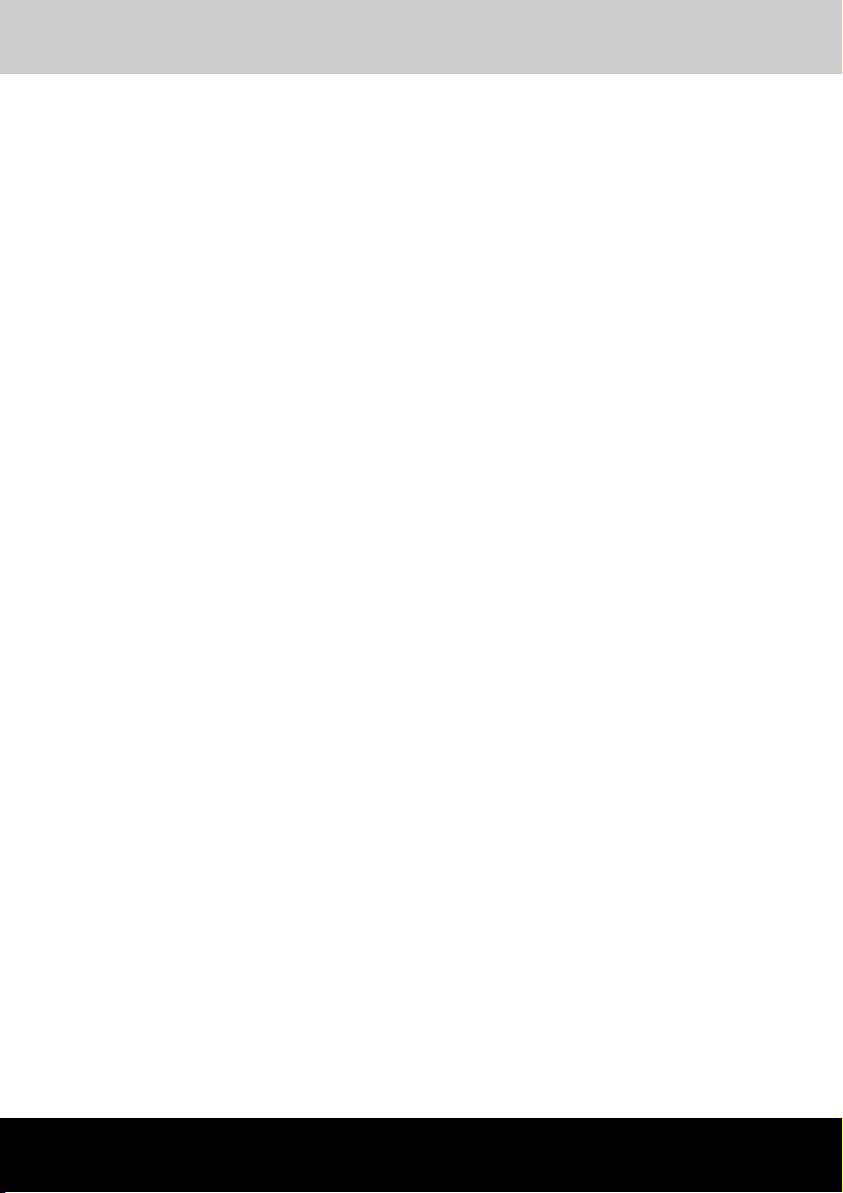
Qosmio G10
Inhaltsverzeichnis
Vorwort
Inhalt des Handbuchs . . . . . . . . . . . . . . . . . . . . . . . . . . . . . . . . . . . . xxiv
Konventionen . . . . . . . . . . . . . . . . . . . . . . . . . . . . . . . . . . . . . . . . . . . . xxv
Abkürzungen. . . . . . . . . . . . . . . . . . . . . . . . . . . . . . . . . . . . . . . . . . . xxv
Symbole . . . . . . . . . . . . . . . . . . . . . . . . . . . . . . . . . . . . . . . . . . . . . . xxvi
Tasten . . . . . . . . . . . . . . . . . . . . . . . . . . . . . . . . . . . . . . . . . . . . . . . . xxvi
Tastaturbedienung . . . . . . . . . . . . . . . . . . . . . . . . . . . . . . . . . . . . . . xxvi
Anzeige. . . . . . . . . . . . . . . . . . . . . . . . . . . . . . . . . . . . . . . . . . . . . . . xxvi
Besondere Hinweise. . . . . . . . . . . . . . . . . . . . . . . . . . . . . . . . . . . . . xxvi
Allgemeine Vorsichtsmaßnahmen
Kapitel 1: Einführung
Geräteprüfliste . . . . . . . . . . . . . . . . . . . . . . . . . . . . . . . . . . . . . . . . . . . 1-1
Hardware . . . . . . . . . . . . . . . . . . . . . . . . . . . . . . . . . . . . . . . . . . . . . 1-1
Software . . . . . . . . . . . . . . . . . . . . . . . . . . . . . . . . . . . . . . . . . . . . . . 1-2
Merkmale. . . . . . . . . . . . . . . . . . . . . . . . . . . . . . . . . . . . . . . . . . . . . . . . 1-4
Besondere Merkmale . . . . . . . . . . . . . . . . . . . . . . . . . . . . . . . . . . . . . 1-11
Dienstprogramme. . . . . . . . . . . . . . . . . . . . . . . . . . . . . . . . . . . . . . . . 1-14
Optionales Zubehör . . . . . . . . . . . . . . . . . . . . . . . . . . . . . . . . . . . . . . 1-17
Kapitel 2: Rund um den Computer
Vorderseite mit geschlossenem Bildschirm . . . . . . . . . . . . . . . . . . . 2-1
Linke Seite. . . . . . . . . . . . . . . . . . . . . . . . . . . . . . . . . . . . . . . . . . . . . . . 2-2
Rechte Seite . . . . . . . . . . . . . . . . . . . . . . . . . . . . . . . . . . . . . . . . . . . . . 2-4
Rückseite. . . . . . . . . . . . . . . . . . . . . . . . . . . . . . . . . . . . . . . . . . . . . . . . 2-5
Unterseite . . . . . . . . . . . . . . . . . . . . . . . . . . . . . . . . . . . . . . . . . . . . . . . 2-8
Vorderseite mit geöffnetem Bildschirm . . . . . . . . . . . . . . . . . . . . . . . 2-9
LEDs . . . . . . . . . . . . . . . . . . . . . . . . . . . . . . . . . . . . . . . . . . . . . . . . . . 2-12
System-LEDs . . . . . . . . . . . . . . . . . . . . . . . . . . . . . . . . . . . . . . . . . 2-12
Tastatur-LEDs . . . . . . . . . . . . . . . . . . . . . . . . . . . . . . . . . . . . . . . . . 2-13
USB-Diskettenlaufwerk (optional). . . . . . . . . . . . . . . . . . . . . . . . . . . 2-14
Optische Laufwerke . . . . . . . . . . . . . . . . . . . . . . . . . . . . . . . . . . . . . . 2-15
Regionalcodes für DVD-Laufwerke und -Medien . . . . . . . . . . . . . . 2-15
Beschreibbare CDs/DVDs . . . . . . . . . . . . . . . . . . . . . . . . . . . . . . . 2-15
CDs . . . . . . . . . . . . . . . . . . . . . . . . . . . . . . . . . . . . . . . . . . . . . . . . . 2-15
Benutzerhandbuch xvii
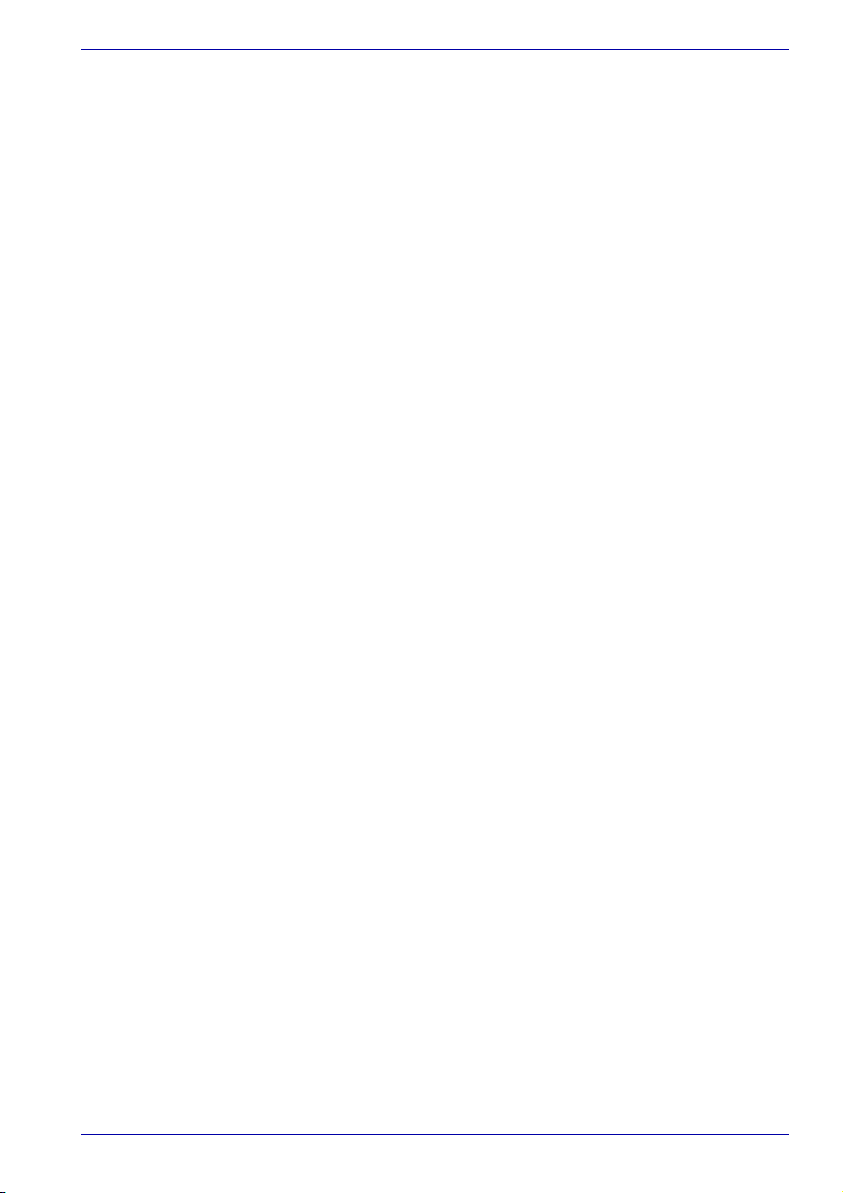
DVDs. . . . . . . . . . . . . . . . . . . . . . . . . . . . . . . . . . . . . . . . . . . . . . . . 2-16
Formate. . . . . . . . . . . . . . . . . . . . . . . . . . . . . . . . . . . . . . . . . . . . . . 2-16
DVD-ROM&CD-R/RW-Laufwerk (UJDA760, DW-224-B) . . . . . . . . 2-16
DVD Super Multi-Laufwerk (UJ830) . . . . . . . . . . . . . . . . . . . . . . . . 2-16
DVD Super Multi-Laufwerk (UJ820) . . . . . . . . . . . . . . . . . . . . . . . . 2-17
DVD Super Multi Double Layer-Laufwerk (UJ831, GSA-4080N) . . 2-17
Netzadapter. . . . . . . . . . . . . . . . . . . . . . . . . . . . . . . . . . . . . . . . . . . . . 2-18
Kapitel 3: Erste Schritte
Einrichten des Arbeitsplatzes . . . . . . . . . . . . . . . . . . . . . . . . . . . . . . . 3-1
Allgemeine Bedingungen . . . . . . . . . . . . . . . . . . . . . . . . . . . . . . . . . 3-2
Standort des Computers . . . . . . . . . . . . . . . . . . . . . . . . . . . . . . . . . . 3-2
Sitzmöbel und Körperhaltung . . . . . . . . . . . . . . . . . . . . . . . . . . . . . . 3-3
Beleuchtung . . . . . . . . . . . . . . . . . . . . . . . . . . . . . . . . . . . . . . . . . . . 3-4
Arbeitsgewohnheiten . . . . . . . . . . . . . . . . . . . . . . . . . . . . . . . . . . . . 3-4
Anschließen des Netzadapters . . . . . . . . . . . . . . . . . . . . . . . . . . . . . . 3-5
Bildschirm öffnen. . . . . . . . . . . . . . . . . . . . . . . . . . . . . . . . . . . . . . . . . 3-6
Einschalten des Computers . . . . . . . . . . . . . . . . . . . . . . . . . . . . . . . . 3-7
Erstes Starten des Systems . . . . . . . . . . . . . . . . . . . . . . . . . . . . . . . . 3-7
Ausschalten des Computers. . . . . . . . . . . . . . . . . . . . . . . . . . . . . . . . 3-8
Beenden-Modus (Boot-Modus). . . . . . . . . . . . . . . . . . . . . . . . . . . . . 3-8
Ruhezustand. . . . . . . . . . . . . . . . . . . . . . . . . . . . . . . . . . . . . . . . . . . 3-8
Standby-Modus . . . . . . . . . . . . . . . . . . . . . . . . . . . . . . . . . . . . . . . . 3-10
Neustarten des Computers . . . . . . . . . . . . . . . . . . . . . . . . . . . . . . . . 3-12
Wiederherstellen der vorinstallierten Software . . . . . . . . . . . . . . . . 3-12
Vollständiges Wiederherstellen des Systems . . . . . . . . . . . . . . . . . 3-12
Wiederherstellen von TOSHIBA Dienstprogrammen und Treibern. 3-14
Kapitel 4: Grundlagen der Bedienung
Verwenden des Touchpads . . . . . . . . . . . . . . . . . . . . . . . . . . . . . . . . . 4-1
Verwenden des USB-Diskettenlaufwerks. . . . . . . . . . . . . . . . . . . . . . 4-2
Anschließen des USB-Diskettenlaufwerks . . . . . . . . . . . . . . . . . . . . 4-2
Trennen des USB-Diskettenlaufwerks . . . . . . . . . . . . . . . . . . . . . . . 4-3
Verwenden von optischen Laufwerken . . . . . . . . . . . . . . . . . . . . . . . 4-3
Einlegen von CDs/DVDs. . . . . . . . . . . . . . . . . . . . . . . . . . . . . . . . . . 4-3
Herausnehmen von CDs/DVDs . . . . . . . . . . . . . . . . . . . . . . . . . . . . 4-5
TV-Tuner . . . . . . . . . . . . . . . . . . . . . . . . . . . . . . . . . . . . . . . . . . . . . . . . 4-6
Verwenden des TV-Tuners . . . . . . . . . . . . . . . . . . . . . . . . . . . . . . . . 4-6
Anschließen der Antenne . . . . . . . . . . . . . . . . . . . . . . . . . . . . . . . . . 4-7
Audiosystem . . . . . . . . . . . . . . . . . . . . . . . . . . . . . . . . . . . . . . . . . . . . . 4-8
Verwenden des Mikrofons. . . . . . . . . . . . . . . . . . . . . . . . . . . . . . . . . 4-8
SoundMAX-Systemsteuerung. . . . . . . . . . . . . . . . . . . . . . . . . . . . . . 4-8
TOSHIBA Audio Effect . . . . . . . . . . . . . . . . . . . . . . . . . . . . . . . . . . . 4-9
Benutzerhandbuch xviii
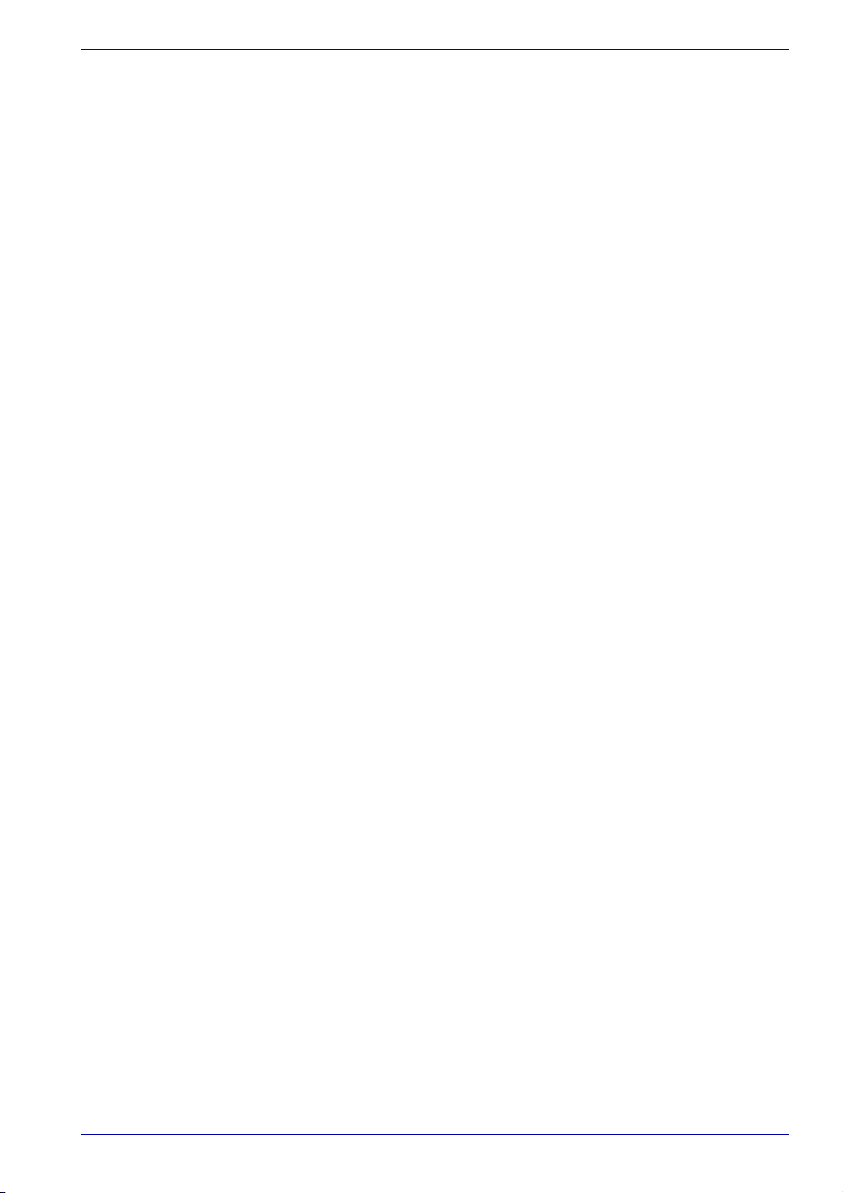
Beschreiben von CDs im DVD-ROM&CD-R/RW-Laufwerk . . . . . . . 4-10
Vor dem Beschreiben oder Wiederbeschreiben von DVDs . . . . . . 4-10
Während des Beschreibens oder Wiederbeschreibens von
CDs/DVDs. . . . . . . . . . . . . . . . . . . . . . . . . . . . . . . . . . . . . . . . . . . . .4-11
Beschreiben von CD/DVDs im DVD Super Multi-Laufwerk. . . . . . . 4-12
Wichtiger Hinweis . . . . . . . . . . . . . . . . . . . . . . . . . . . . . . . . . . . . . . 4-12
Hinweise zur Haftung . . . . . . . . . . . . . . . . . . . . . . . . . . . . . . . . . . . 4-12
Vor dem Beschreiben oder Wiederbeschreiben von DVDs . . . . . . 4-12
Während des Beschreibens oder Wiederbeschreibens von
CDs/DVDs. . . . . . . . . . . . . . . . . . . . . . . . . . . . . . . . . . . . . . . . . . . . 4-15
RecordNow! Basic for TOSHIBA . . . . . . . . . . . . . . . . . . . . . . . . . . 4-16
Überprüfen der Daten . . . . . . . . . . . . . . . . . . . . . . . . . . . . . . . . . . . 4-17
DLA for TOSHIBA. . . . . . . . . . . . . . . . . . . . . . . . . . . . . . . . . . . . . . 4-17
Installieren von InterVideo WinDVD Creator. . . . . . . . . . . . . . . . . . 4-18
Bei Verwendung von WinDVD Creator Platinum: . . . . . . . . . . . . . . 4-18
Erstellen von DVD-Video . . . . . . . . . . . . . . . . . . . . . . . . . . . . . . . . 4-18
Weitere Informationen über InterVideo WinDVD Creator . . . . . . . . 4-19
Wichtige Bedienungshinweise . . . . . . . . . . . . . . . . . . . . . . . . . . . . 4-19
Pflege der Datenträger. . . . . . . . . . . . . . . . . . . . . . . . . . . . . . . . . . . . 4-21
CDs/DVDs. . . . . . . . . . . . . . . . . . . . . . . . . . . . . . . . . . . . . . . . . . . . 4-21
Disketten. . . . . . . . . . . . . . . . . . . . . . . . . . . . . . . . . . . . . . . . . . . . . 4-22
Modem. . . . . . . . . . . . . . . . . . . . . . . . . . . . . . . . . . . . . . . . . . . . . . . . . 4-22
Gebietsauswahl . . . . . . . . . . . . . . . . . . . . . . . . . . . . . . . . . . . . . . . 4-22
Eigenschaftenmenü . . . . . . . . . . . . . . . . . . . . . . . . . . . . . . . . . . . . 4-23
Einstellungen . . . . . . . . . . . . . . . . . . . . . . . . . . . . . . . . . . . . . . . . . 4-23
Modemauswahl. . . . . . . . . . . . . . . . . . . . . . . . . . . . . . . . . . . . . . . . 4-24
Wählparameter . . . . . . . . . . . . . . . . . . . . . . . . . . . . . . . . . . . . . . . . 4-24
Anschließen . . . . . . . . . . . . . . . . . . . . . . . . . . . . . . . . . . . . . . . . . . 4-24
Trennen. . . . . . . . . . . . . . . . . . . . . . . . . . . . . . . . . . . . . . . . . . . . . . 4-25
Drahtlose Kommunikation. . . . . . . . . . . . . . . . . . . . . . . . . . . . . . . . . 4-25
Wireless LAN . . . . . . . . . . . . . . . . . . . . . . . . . . . . . . . . . . . . . . . . . 4-25
Sicherheit . . . . . . . . . . . . . . . . . . . . . . . . . . . . . . . . . . . . . . . . . . . . 4-26
Drahtlose Bluetooth-Technologie . . . . . . . . . . . . . . . . . . . . . . . . . . 4-26
Schalter für die drahtlose Kommunikation . . . . . . . . . . . . . . . . . . . 4-27
LED für die drahtlose Kommunikation . . . . . . . . . . . . . . . . . . . . . . 4-27
LAN . . . . . . . . . . . . . . . . . . . . . . . . . . . . . . . . . . . . . . . . . . . . . . . . . . . 4-28
LAN-Kabeltypen . . . . . . . . . . . . . . . . . . . . . . . . . . . . . . . . . . . . . . . 4-28
Anschließen des LAN-Kabels . . . . . . . . . . . . . . . . . . . . . . . . . . . . . 4-28
Abtrennen des LAN-Kabels . . . . . . . . . . . . . . . . . . . . . . . . . . . . . . 4-29
Reinigen des Computers . . . . . . . . . . . . . . . . . . . . . . . . . . . . . . . . . . 4-29
Computer transportieren . . . . . . . . . . . . . . . . . . . . . . . . . . . . . . . . . . 4-29
Schutz vor Überhitzung . . . . . . . . . . . . . . . . . . . . . . . . . . . . . . . . . . . 4-30
Benutzerhandbuch xix
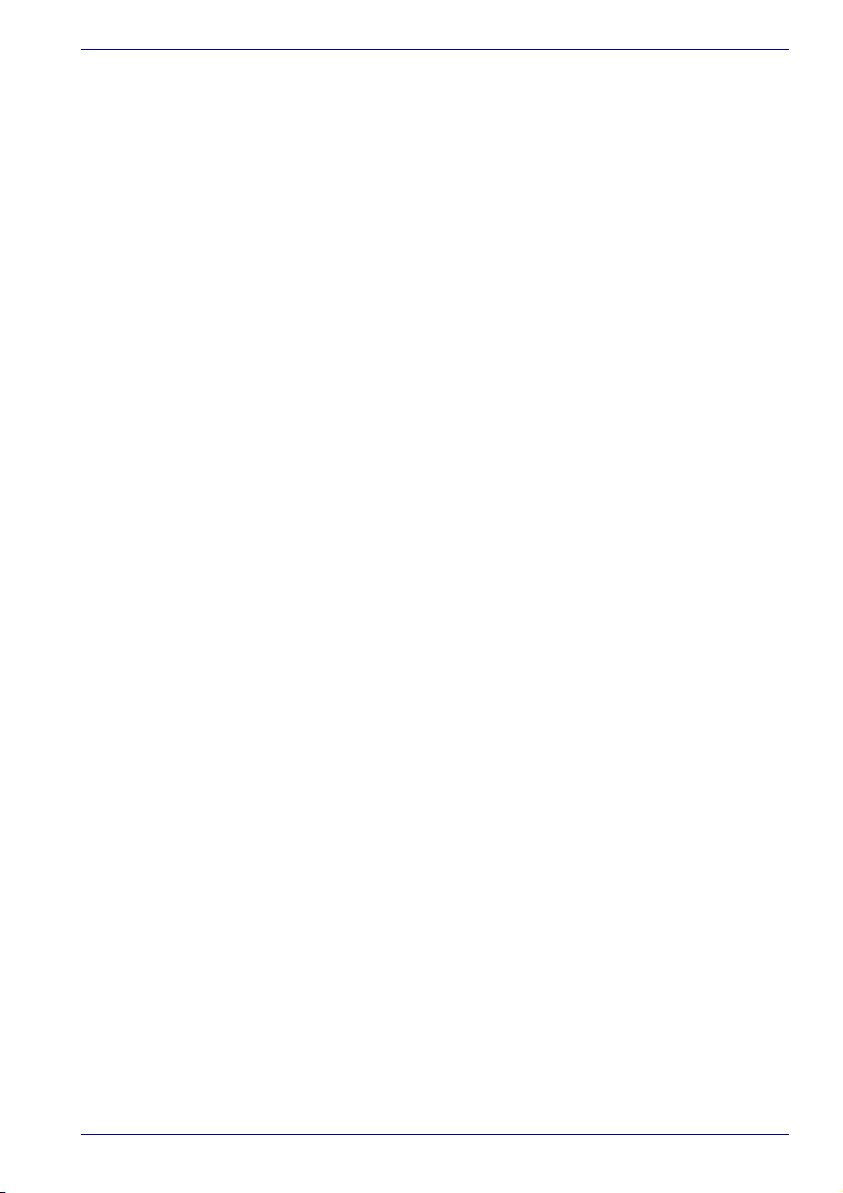
Kapitel 5: Tastatur
Schreibmaschinentasten . . . . . . . . . . . . . . . . . . . . . . . . . . . . . . . . . . . 5-1
Funktionstasten F1… F12 . . . . . . . . . . . . . . . . . . . . . . . . . . . . . . . . . . 5-2
Softkeys: Fn in Kombination mit anderen Tasten . . . . . . . . . . . . . . . 5-2
Emulieren von Tasten der erweiterten Tastatur. . . . . . . . . . . . . . . . . 5-2
Hotkeys . . . . . . . . . . . . . . . . . . . . . . . . . . . . . . . . . . . . . . . . . . . . . . . . . 5-4
Fn-Einrastfunktion. . . . . . . . . . . . . . . . . . . . . . . . . . . . . . . . . . . . . . . 5-7
Windows-Tasten . . . . . . . . . . . . . . . . . . . . . . . . . . . . . . . . . . . . . . . . . . 5-8
Integrierte numerische Tastatur . . . . . . . . . . . . . . . . . . . . . . . . . . . . . 5-8
Aktivieren der integrierten numerischen Tastatur . . . . . . . . . . . . . . . 5-8
Kurzzeitiges Verwenden der normalen Tastatur (bei aktivierter
numerische Tastatur) . . . . . . . . . . . . . . . . . . . . . . . . . . . . . . . . . . . . 5-9
Kurzzeitiges Verwenden der integrierten numerischen Tastatur
(bei deaktivierter numerischer Tastatur) . . . . . . . . . . . . . . . . . . . . . 5-10
Kurzzeitiges Wechseln der Modi. . . . . . . . . . . . . . . . . . . . . . . . . . . 5-10
Erzeugen von ASCII-Zeichen. . . . . . . . . . . . . . . . . . . . . . . . . . . . . . . 5-10
Kapitel 6: Stromversorgung
Stromversorgungsbedingungen. . . . . . . . . . . . . . . . . . . . . . . . . . . . . 6-1
Stromversorgungs-LEDs. . . . . . . . . . . . . . . . . . . . . . . . . . . . . . . . . . . 6-3
LED „Akku“ . . . . . . . . . . . . . . . . . . . . . . . . . . . . . . . . . . . . . . . . . . . . 6-3
LED DC IN (Gleichstromeingang). . . . . . . . . . . . . . . . . . . . . . . . . . . 6-3
LED „Netz“ . . . . . . . . . . . . . . . . . . . . . . . . . . . . . . . . . . . . . . . . . . . . 6-4
Akku-Typen . . . . . . . . . . . . . . . . . . . . . . . . . . . . . . . . . . . . . . . . . . . . . . 6-4
Akku . . . . . . . . . . . . . . . . . . . . . . . . . . . . . . . . . . . . . . . . . . . . . . . . . 6-4
Echtzeituhr-Akku. . . . . . . . . . . . . . . . . . . . . . . . . . . . . . . . . . . . . . . . 6-5
Pflege und Verwendung des Akkus . . . . . . . . . . . . . . . . . . . . . . . . . . 6-5
Sicherheitsmaßnahmen . . . . . . . . . . . . . . . . . . . . . . . . . . . . . . . . . . 6-5
Aufladen der Akkus. . . . . . . . . . . . . . . . . . . . . . . . . . . . . . . . . . . . . . 6-8
Überwachen der Akku-Kapazität . . . . . . . . . . . . . . . . . . . . . . . . . . 6-10
Maximieren der Akku-Betriebszeit . . . . . . . . . . . . . . . . . . . . . . . . . .6-11
Erhalten von Daten bei ausgeschaltetem Computer . . . . . . . . . . . .6-11
Verlängern der Akku-Lebensdauer . . . . . . . . . . . . . . . . . . . . . . . . . 6-12
Auswechseln des Akkus . . . . . . . . . . . . . . . . . . . . . . . . . . . . . . . . . . 6-12
Entfernen des Akkus. . . . . . . . . . . . . . . . . . . . . . . . . . . . . . . . . . . . 6-13
Installieren des Akkus. . . . . . . . . . . . . . . . . . . . . . . . . . . . . . . . . . . 6-14
TOSHIBA Password Utility. . . . . . . . . . . . . . . . . . . . . . . . . . . . . . . . . 6-15
Benutzerpasswort . . . . . . . . . . . . . . . . . . . . . . . . . . . . . . . . . . . . . . 6-15
Supervisor-Passwort . . . . . . . . . . . . . . . . . . . . . . . . . . . . . . . . . . . . . 6-16
Starten des Computers mit einem Passwort . . . . . . . . . . . . . . . . . . 6-17
Startmodi. . . . . . . . . . . . . . . . . . . . . . . . . . . . . . . . . . . . . . . . . . . . . . . 6-17
Windows-Dienstprogramme . . . . . . . . . . . . . . . . . . . . . . . . . . . . . . 6-17
Hotkeys. . . . . . . . . . . . . . . . . . . . . . . . . . . . . . . . . . . . . . . . . . . . . . 6-17
Benutzerhandbuch xx
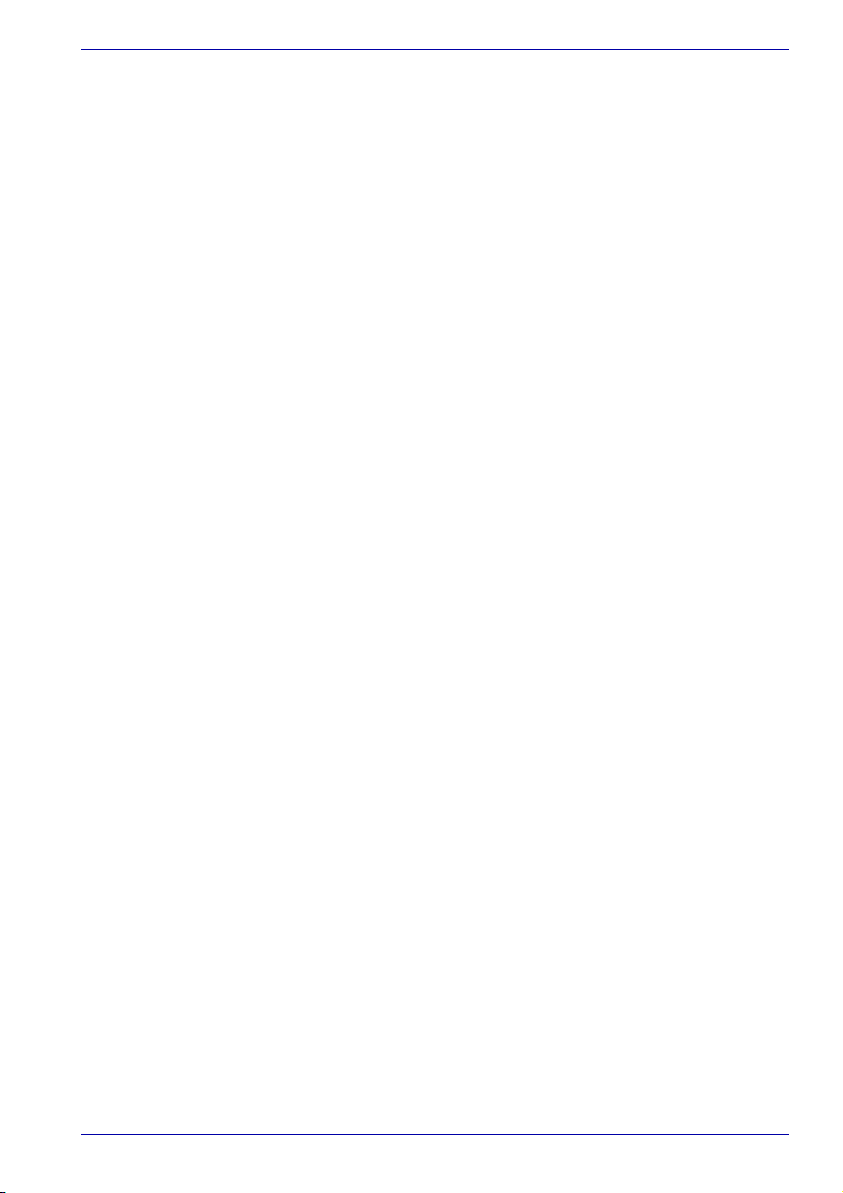
LCD-gesteuerte Ein-/Ausschaltung . . . . . . . . . . . . . . . . . . . . . . . . . 6-18
Automatische Systemabschaltung. . . . . . . . . . . . . . . . . . . . . . . . . . 6-18
Kapitel 7: HW Setup
Aufrufen von HW Setup . . . . . . . . . . . . . . . . . . . . . . . . . . . . . . . . . . . . 7-1
Fenster „HW Setup“. . . . . . . . . . . . . . . . . . . . . . . . . . . . . . . . . . . . . . . 7-1
Kapitel 8: Verwenden von Fernbedienung, AV-Tasten und QosmioPlayer
Fernbedienung . . . . . . . . . . . . . . . . . . . . . . . . . . . . . . . . . . . . . . . . . . . 8-1
QosmioPlayer . . . . . . . . . . . . . . . . . . . . . . . . . . . . . . . . . . . . . . . . . . 8-1
Windows XP Media Center Edition und QosmioPlayer . . . . . . . . . . 8-2
Funktionen der Fernbedienung und der Tastatur im QosmioPlayer-
Modus . . . . . . . . . . . . . . . . . . . . . . . . . . . . . . . . . . . . . . . . . . . . . . . . 8-6
Funktionen der AV-Tasten . . . . . . . . . . . . . . . . . . . . . . . . . . . . . . . . . . 8-9
Windows-Modus . . . . . . . . . . . . . . . . . . . . . . . . . . . . . . . . . . . . . . . . 8-9
QosmioPlayer-Modus . . . . . . . . . . . . . . . . . . . . . . . . . . . . . . . . . . . 8-12
QosmioPlayer . . . . . . . . . . . . . . . . . . . . . . . . . . . . . . . . . . . . . . . . . . . 8-13
Qosmio Engine . . . . . . . . . . . . . . . . . . . . . . . . . . . . . . . . . . . . . . . . 8-13
Einschränkungen von QosmioPlayer . . . . . . . . . . . . . . . . . . . . . . . . 8-14
Einschränkungen des Monitoreingangsmodus . . . . . . . . . . . . . . . . 8-14
Verwenden der Fernbedienung. . . . . . . . . . . . . . . . . . . . . . . . . . . . . 8-16
Anschließen des Empfängers für die Fernbedienung an den
Computer . . . . . . . . . . . . . . . . . . . . . . . . . . . . . . . . . . . . . . . . . . . . 8-16
Funktionsbereich der Fernbedienung. . . . . . . . . . . . . . . . . . . . . . . 8-18
Einsetzen/ Entfernen von Batterien . . . . . . . . . . . . . . . . . . . . . . . . . 8-19
Fernbedienung . . . . . . . . . . . . . . . . . . . . . . . . . . . . . . . . . . . . . . . . 8-20
Wechseln des Videoeingangs . . . . . . . . . . . . . . . . . . . . . . . . . . . . . . 8-22
Kapitel 9: Zusatzeinrichtungen
PC-Karte . . . . . . . . . . . . . . . . . . . . . . . . . . . . . . . . . . . . . . . . . . . . . . . . 9-2
Einsetzen von PC-Karten . . . . . . . . . . . . . . . . . . . . . . . . . . . . . . . . . 9-2
Entfernen von PC-Karten . . . . . . . . . . . . . . . . . . . . . . . . . . . . . . . . . 9-2
Bridge Media-Steckplatz . . . . . . . . . . . . . . . . . . . . . . . . . . . . . . . . . . . 9-3
SD-Karte . . . . . . . . . . . . . . . . . . . . . . . . . . . . . . . . . . . . . . . . . . . . . . 9-4
Memory Stick/Memory Stick Pro . . . . . . . . . . . . . . . . . . . . . . . . . . . . 9-6
xD Picture Card. . . . . . . . . . . . . . . . . . . . . . . . . . . . . . . . . . . . . . . . . 9-7
MultiMedia-Karte. . . . . . . . . . . . . . . . . . . . . . . . . . . . . . . . . . . . . . . . . . 9-9
MultiMedia-Karte. . . . . . . . . . . . . . . . . . . . . . . . . . . . . . . . . . . . . . . . 9-9
Speichererweiterung . . . . . . . . . . . . . . . . . . . . . . . . . . . . . . . . . . . . . 9-11
Installieren von Speichermodulen. . . . . . . . . . . . . . . . . . . . . . . . . . .9-11
Entfernen von Speichermodulen. . . . . . . . . . . . . . . . . . . . . . . . . . . 9-13
Akkus. . . . . . . . . . . . . . . . . . . . . . . . . . . . . . . . . . . . . . . . . . . . . . . . . . 9-14
Netzadapter. . . . . . . . . . . . . . . . . . . . . . . . . . . . . . . . . . . . . . . . . . . . . 9-14
Akku-Ladegerät . . . . . . . . . . . . . . . . . . . . . . . . . . . . . . . . . . . . . . . . . 9-14
Benutzerhandbuch xxi
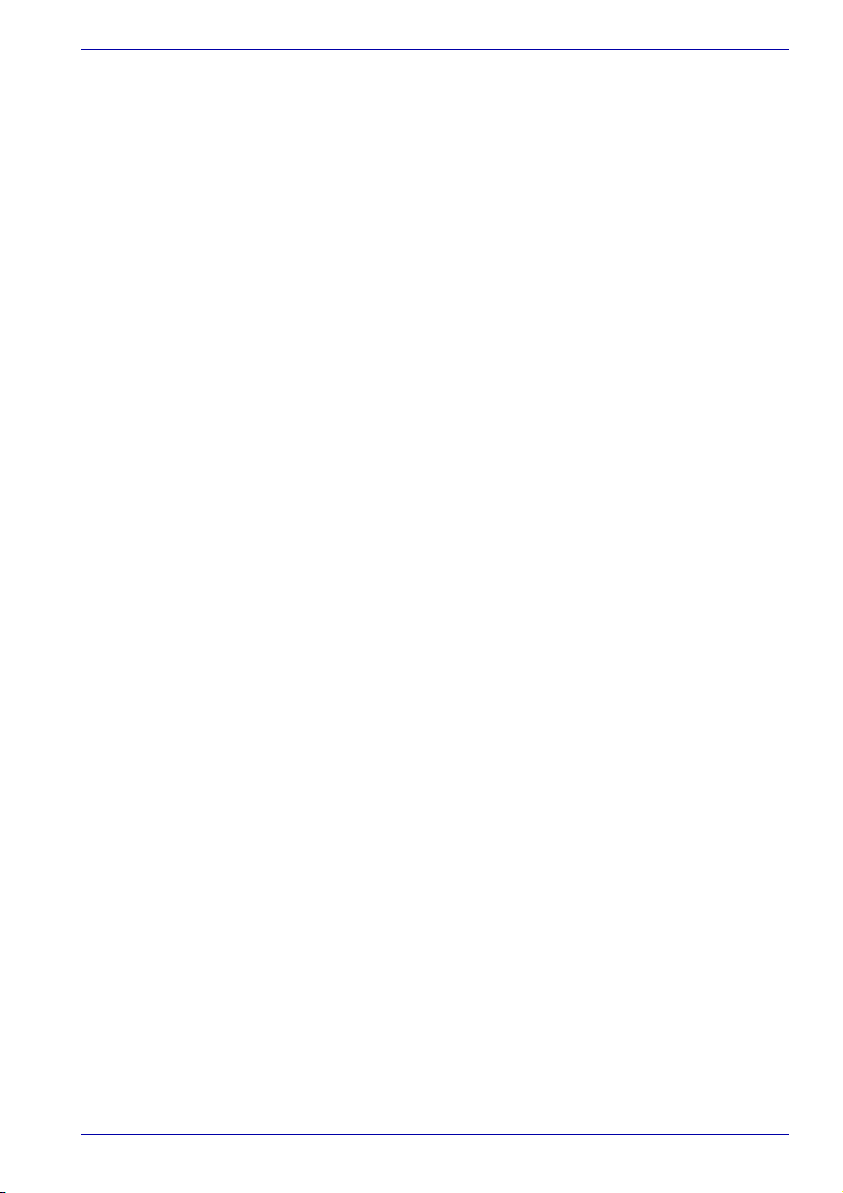
USB-Diskettenlaufwerk . . . . . . . . . . . . . . . . . . . . . . . . . . . . . . . . . . . 9-14
Externer Monitor. . . . . . . . . . . . . . . . . . . . . . . . . . . . . . . . . . . . . . . . . 9-14
Fernsehgerät. . . . . . . . . . . . . . . . . . . . . . . . . . . . . . . . . . . . . . . . . . . . 9-15
Installation. . . . . . . . . . . . . . . . . . . . . . . . . . . . . . . . . . . . . . . . . . . . 9-15
Einstellungen für die Anzeige von Videos auf Fernsehgeräten . . . 9-16
Ändern der Auflösung. . . . . . . . . . . . . . . . . . . . . . . . . . . . . . . . . . . 9-16
Monitoreingang. . . . . . . . . . . . . . . . . . . . . . . . . . . . . . . . . . . . . . . . . . 9-17
Modell mit TV-Tuner . . . . . . . . . . . . . . . . . . . . . . . . . . . . . . . . . . . . 9-17
Umschalten zwischen Geräten . . . . . . . . . . . . . . . . . . . . . . . . . . . . 9-17
Beenden des QosmioPlayer-Modus . . . . . . . . . . . . . . . . . . . . . . . . 9-18
Modell ohne TV-Tuner. . . . . . . . . . . . . . . . . . . . . . . . . . . . . . . . . . . 9-20
S-Video-Eingang. . . . . . . . . . . . . . . . . . . . . . . . . . . . . . . . . . . . . . . . . 9-20
Modell ohne TV-Tuner. . . . . . . . . . . . . . . . . . . . . . . . . . . . . . . . . . . 9-21
i.LINK (IEEE1394) . . . . . . . . . . . . . . . . . . . . . . . . . . . . . . . . . . . . . . . . 9-21
Vorsichtsmaßnahmen . . . . . . . . . . . . . . . . . . . . . . . . . . . . . . . . . . . 9-21
Anschließen . . . . . . . . . . . . . . . . . . . . . . . . . . . . . . . . . . . . . . . . . . 9-22
Trennen. . . . . . . . . . . . . . . . . . . . . . . . . . . . . . . . . . . . . . . . . . . . . . 9-23
Sicherheitsschloss. . . . . . . . . . . . . . . . . . . . . . . . . . . . . . . . . . . . . . . 9-23
Kapitel 10: Fehlerbehebung
Vorgehen bei der Problemlösung . . . . . . . . . . . . . . . . . . . . . . . . . . . 10-1
Erste Überprüfung im Fehlerfall . . . . . . . . . . . . . . . . . . . . . . . . . . . 10-2
Problemanalyse . . . . . . . . . . . . . . . . . . . . . . . . . . . . . . . . . . . . . . . 10-2
Hardware- und System-Checkliste . . . . . . . . . . . . . . . . . . . . . . . . . . 10-3
Systemstart. . . . . . . . . . . . . . . . . . . . . . . . . . . . . . . . . . . . . . . . . . . 10-3
Selbsttest . . . . . . . . . . . . . . . . . . . . . . . . . . . . . . . . . . . . . . . . . . . . 10-4
Stromversorgung. . . . . . . . . . . . . . . . . . . . . . . . . . . . . . . . . . . . . . . 10-4
Passwort . . . . . . . . . . . . . . . . . . . . . . . . . . . . . . . . . . . . . . . . . . . . . 10-7
Tastatur . . . . . . . . . . . . . . . . . . . . . . . . . . . . . . . . . . . . . . . . . . . . . . 10-7
LCD. . . . . . . . . . . . . . . . . . . . . . . . . . . . . . . . . . . . . . . . . . . . . . . . . 10-8
Festplattenlaufwerk. . . . . . . . . . . . . . . . . . . . . . . . . . . . . . . . . . . . . 10-8
DVD-ROM&CD-R/RW-Laufwerk. . . . . . . . . . . . . . . . . . . . . . . . . . . 10-9
DVD Super Multi-Laufwerk . . . . . . . . . . . . . . . . . . . . . . . . . . . . . . .10-11
USB-Diskettenlaufwerk. . . . . . . . . . . . . . . . . . . . . . . . . . . . . . . . . 10-12
PC-Karte . . . . . . . . . . . . . . . . . . . . . . . . . . . . . . . . . . . . . . . . . . . . 10-12
SD-Karte . . . . . . . . . . . . . . . . . . . . . . . . . . . . . . . . . . . . . . . . . . . . 10-12
Memory Stick/Memory Stick Pro . . . . . . . . . . . . . . . . . . . . . . . . . . 10-13
xD Picture Card. . . . . . . . . . . . . . . . . . . . . . . . . . . . . . . . . . . . . . . 10-13
MultiMedia-Karte. . . . . . . . . . . . . . . . . . . . . . . . . . . . . . . . . . . . . . 10-14
Infrarotfenster des Empfängers . . . . . . . . . . . . . . . . . . . . . . . . . . 10-14
Zeigegerät. . . . . . . . . . . . . . . . . . . . . . . . . . . . . . . . . . . . . . . . . . . 10-15
USB. . . . . . . . . . . . . . . . . . . . . . . . . . . . . . . . . . . . . . . . . . . . . . . . 10-16
Speichererweiterung . . . . . . . . . . . . . . . . . . . . . . . . . . . . . . . . . . . 10-17
Benutzerhandbuch xxii
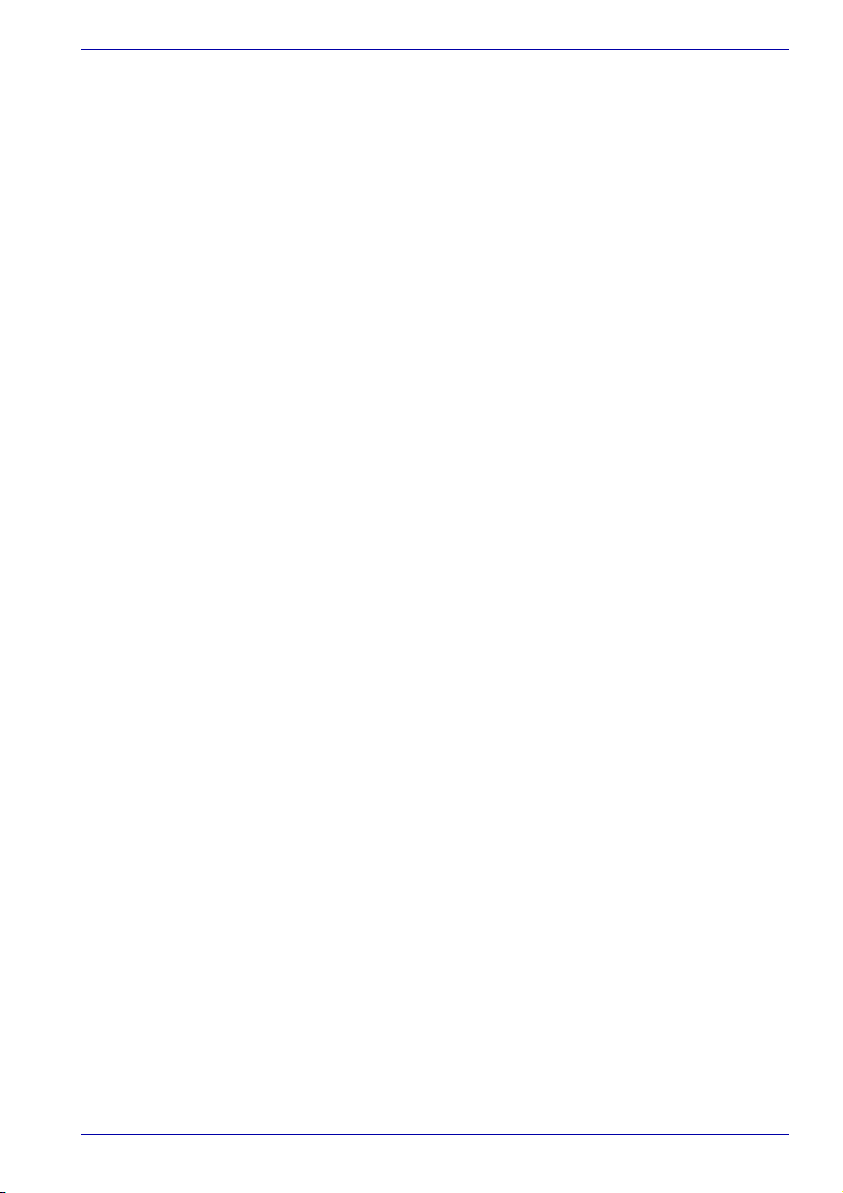
Audiosystem . . . . . . . . . . . . . . . . . . . . . . . . . . . . . . . . . . . . . . . . . 10-17
Monitor . . . . . . . . . . . . . . . . . . . . . . . . . . . . . . . . . . . . . . . . . . . . . 10-17
Modem . . . . . . . . . . . . . . . . . . . . . . . . . . . . . . . . . . . . . . . . . . . . . 10-18
LAN . . . . . . . . . . . . . . . . . . . . . . . . . . . . . . . . . . . . . . . . . . . . . . . . 10-19
Wireless LAN . . . . . . . . . . . . . . . . . . . . . . . . . . . . . . . . . . . . . . . . 10-19
TV-Ausgangssignal. . . . . . . . . . . . . . . . . . . . . . . . . . . . . . . . . . . . 10-20
i.LINK (IEEE1394). . . . . . . . . . . . . . . . . . . . . . . . . . . . . . . . . . . . . 10-20
TOSHIBA Kundendienst. . . . . . . . . . . . . . . . . . . . . . . . . . . . . . . . . . 10-21
Bevor Sie anrufen . . . . . . . . . . . . . . . . . . . . . . . . . . . . . . . . . . . . . 10-21
Unterstützung von TOSHIBA . . . . . . . . . . . . . . . . . . . . . . . . . . . . 10-21
Anhang A: Technische Daten
Anhang B: Grafik-Controller und Videomodi
Anhang C: Wireless LAN
Anhang D: Netzkabel und Netzstecker
Anhang E: Eingeschränkte Verwendung
Anhang F: Falls Ihr Computer gestohlen wird
Glossar
Index
Benutzerhandbuch xxiii
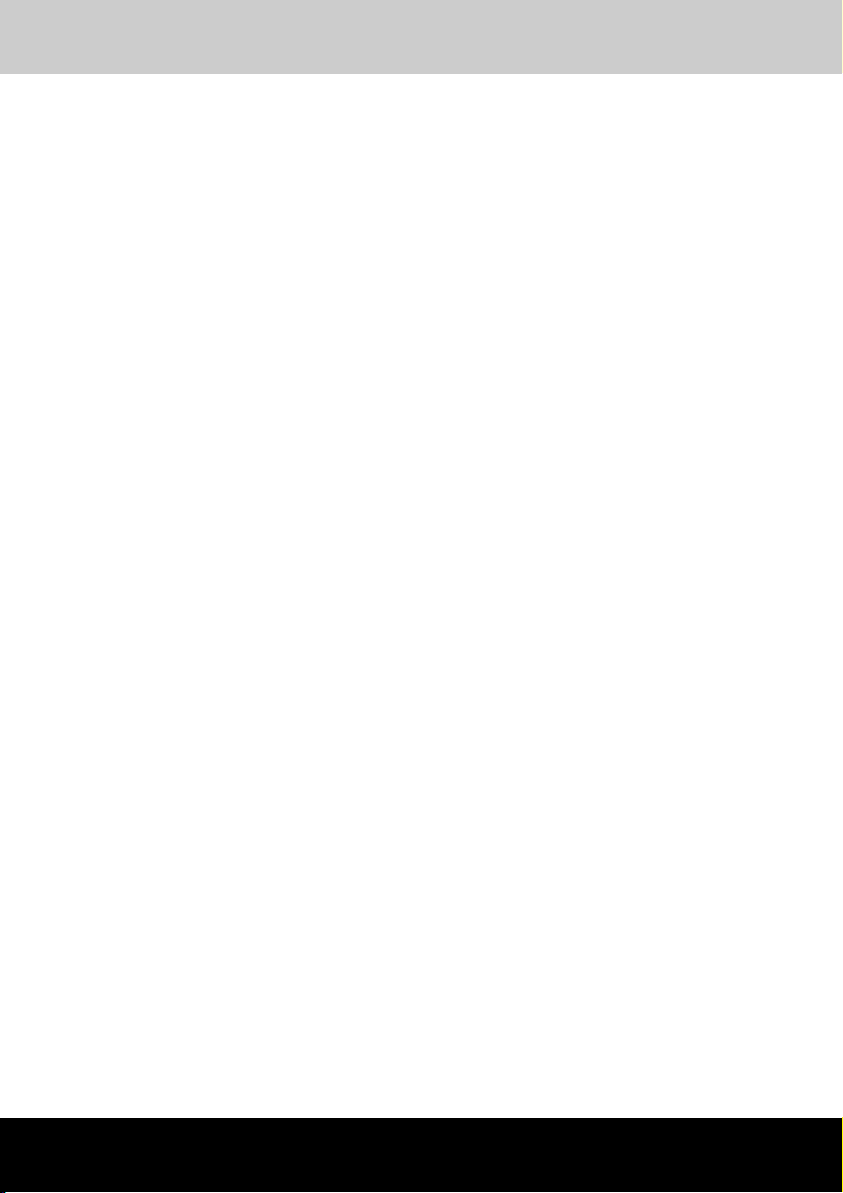
Qosmio G10
Vorwort
Mit dem Kauf dieses Qosmio G10-Computers haben Sie eine gute
Entscheidung getroffen. Dieser leistungsstarke Notebook-Computer wird
Sie jahrelang verlässlich bei der Arbeit unterstützen und bietet dabei
hervorragende Erweiterungsmöglichkeiten sowie Multimedia-Fähigkeit.
Zu dieser Computerfamilie gehört ein Modell mit integriertem TV-Tuner.
Wenn Sie vor dem Starten von Windows mit diesem Modell TV-Bilder
anzeigen oder CDs/DVDs abspielen möchten, drücken Sie beim Starten
von Windows die TV- bzw. CD/DVD-Taste (oder die entsprechenden
Tasten auf der Fernbedienung). Wenn Windows ausgeführt wird, können
Sie TV-Bilder mit WinDVR anzeigen oder aufzeichnen.
In diesem Handbuch wird beschrieben, wie Sie Ihren Computer einrichten
und verwenden.Qosmio G10 Außerdem enthält es ausführliche
Informationen zur Konfiguration des Computers, zu den Grundlagen der
Bedienung, zum Umgang mit dem Computer, zum Einsatz von
Zusatzgeräten sowie zur Fehlersuche und -behebung.
Sind Sie mit der Verwendung von Computern im Allgemeinen oder
Notebooks im Besonderen noch unerfahren, lesen Sie zuerst die Kapitel
Einführung und Rund um den Computer, um sich mit den Merkmalen, den
Bestandteilen und dem Zubehör des Computers vertraut zu machen. Im
Kapitel Erste Schritte finden Sie dann Schritt-für-Schritt-Anweisungen zum
Einrichten des Computers.
Sind Sie bereits ein erfahrener Computer-Benutzer, lesen Sie dieses
Vorwort weiter, um sich über den Aufbau des Handbuchs zu informieren,
und blättern Sie es dann kurz durch. Achten Sie besonders auf den
Abschnitt Besondere Merkmale in der Einführung, um die speziellen
Funktionen dieses Computers kennen zu lernen, und lesen Sie sorgfältig
das Kapitel HW Setup.
Inhalt des Handbuchs
Dieses Handbuch besteht aus zehn Kapiteln, sechs Anhängen, einem
Glossar und einem Stichwortverzeichnis.
Kapitel 1, Einführung, stellt einen Überblick über die Merkmale, Fähigkeiten
und Optionen des Computers dar.
Benutzerhandbuch xxiv
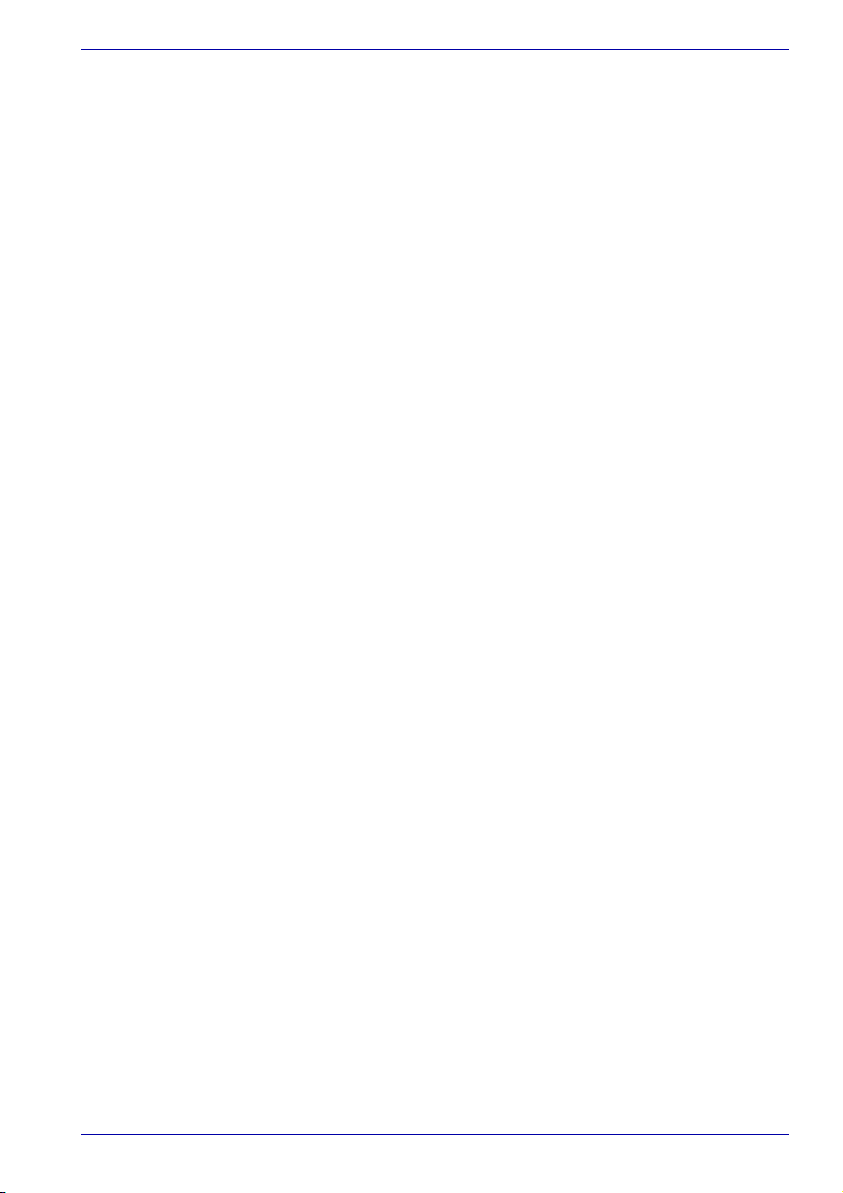
Vorwort
Kapitel 2, Rund um den Computer, nennt die Bestandteile des Computers
und erklärt kurz deren Funktion.
Kapitel 3, Erste Schritte, enthält einen kurzen Überblick über die
Inbetriebnahme des Computers und gibt Hinweise zur Sicherheit und
Gestaltung des Arbeitsplatzes.
Kapitel 4, Grundlagen der Bedienung, umfasst Hinweise zur Verwendung
der folgenden Geräte und Einrichtungen: Touchpad, USB-
Diskettenlaufwerk, optische Laufwerke, TV-Tuner, Audiosystem, Modem,
drahtlose Kommunikationsfunktionen und Netzwerke. Außerdem finden
Sie hier Hinweise zur Reinigung des Computers, der Disketten und CDs/
DVDs.
Kapitel 5, Tas tat ur , enthält eine Beschreibung der besonderen
Tastaturfunktionen, darunter die integrierte numerische Tastatur und die
Hotkeys.
Kapitel 6, Stromversorgung, umfasst Informationen zur Stromversorgung
des Computers und zu den Energiesparmodi.
In Kapitel 7, HW Setup, wird beschrieben, wie Sie den Computer mit dem
Programm HW Setup konfigurieren.
In Kapitel 8, Verwenden von Fernbedienung, AV-Tasten und
QosmioPlayer, wird beschrieben, wie Sie die Fernbedienung bei Windows
XP Media Center Edition- und Windows XP Home Edition-Modellen
verwenden. Außerdem bietet es Informationen zu QosmioPlayer.
In Kapitel 9, Zusatzeinrichtungen, wird die zusätzlich erhältliche Hardware
beschrieben.
Kapitel 10, Fehlerbehebung, enthält nützliche Informationen zum
Durchführen einiger Diagnosetests und beschreibt Maßnahmen zum
Beheben von eventuell auftretenden Schwierigkeiten.
In den Anhängen finden Sie technische Informationen zu Ihrem Computer.
Im Glossar werden allgemeine Computerbegriffe definiert und die im Text
verwendeten Akronyme aufgelistet
Das Index hilft Ihnen bei der Suche nach bestimmten Themen.
Konventionen
In diesem Handbuch werden die folgenden Formate zum Beschreiben,
Kennzeichnen und Hervorheben von Begriffen und Bedienverfahren
verwendet.
Abkürzungen
Abkürzungen werden eingeführt, indem der betreffende Begriff beim
ersten Auftreten ausgeschrieben und die Abkürzung, die oft auf dem entsprechenden englischen Ausdruck beruht, in Klammern gesetzt wird. Beispiel: Nur-Lese-Speicher (Read Only Memory, ROM). Akronyme werden
auch im Glossar aufgeführt.
Benutzerhandbuch xxv
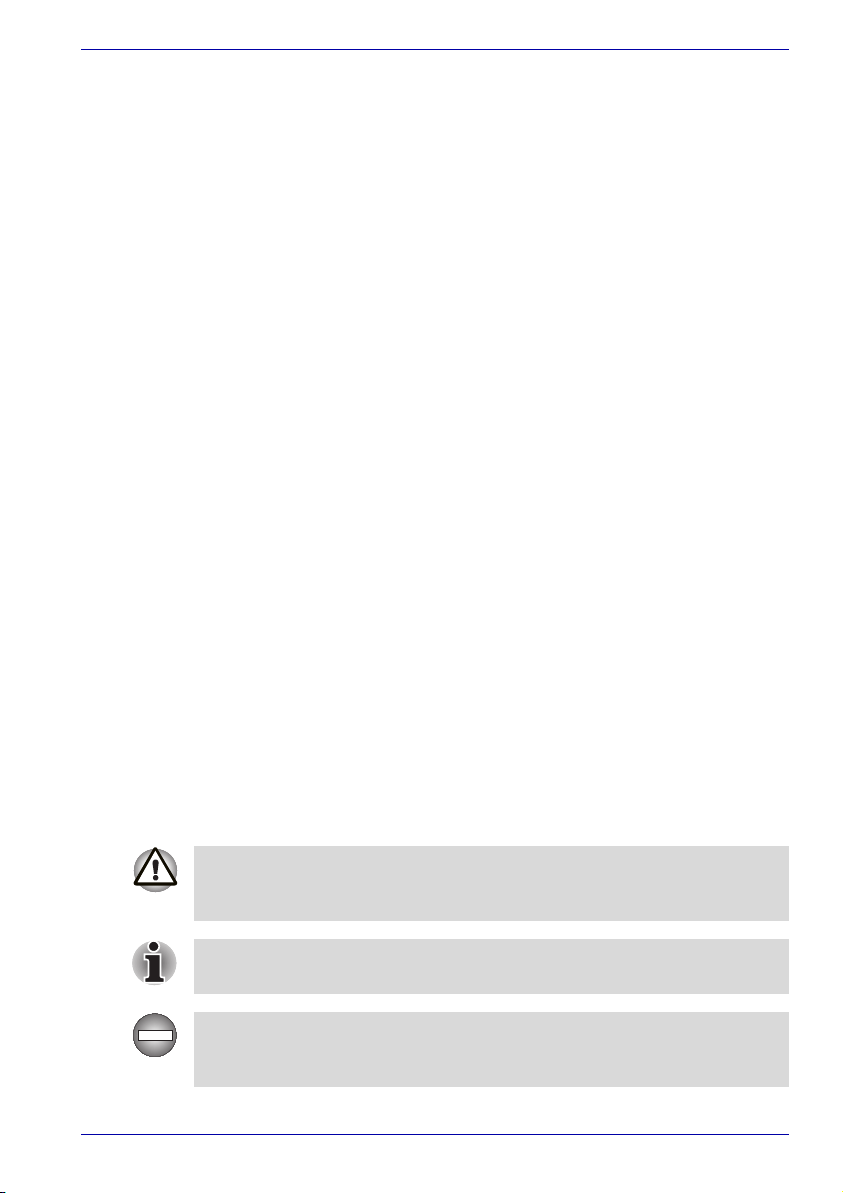
Symbole
Symbole kennzeichnen Anschlüsse, Regler und andere Teile des
Computers. In der LED-Leiste weisen Symbole auf die Komponente hin, zu
der sie Informationen geben.
Tasten
Die Tasten der Tastatur werden im Text zum Beschreiben vieler ComputerOperationen verwendet. Die Beschriftung der Tasten, wie sie auf der
Tastatur erscheint, wird durch eine besondere Schrift dargestellt. Beispiel:
Enter bezeichnet die Enter-Taste.
Tastaturbedienung
Bei manchen Operationen müssen Sie zwei oder mehr Tasten gleichzeitig
drücken. Solche Bedienschritte werden durch die Tastenbeschriftungen,
verbunden durch Pluszeichen (+), dargestellt. Beispiel: Ctrl + C bedeutet,
dass Sie die Taste Ctrl gedrückt halten und dann zur gleichen Zeit C
drücken müssen. Wenn drei Tasten benutzt werden, halten Sie die beiden
ersten gedrückt und drücken dann die dritte.
Vorwort
ABC
Wenn Sie in einer Prozedur auf ein Symbol
klicken oder Text eingeben müssen, wird der
Name des Symbols bzw. der einzugebende Text
in der links dargestellten Schrift angegeben.
Anzeige
S
ABC
Namen von Fenstern oder Symbolen sowie Text,
den der Computer ausgibt und auf dem
Bildschirm anzeigt, werden in der links
dargestellten Schrift wiedergegeben.
Besondere Hinweise
Wichtige Informationen werden in diesem Handbuch auf zwei Arten
dargestellt. Sie erscheinen jeweils wie unten abgebildet.
Achtung! „Achtung“ zeigt Ihnen an, dass unsachgemäßer Gebrauch der
Geräte oder Nichtbefolgung von Anweisungen zu Datenverlust oder
Schäden an Ihrem Gerät führen kann.
Bitte lesen. Ein Hinweis ist eine Anmerkung oder ein Ratschlag, der Ihnen
bei der optimalen Nutzung Ihrer Geräte hilft.
Weist auf eine potenzielle Gefahrensituation hin, die zum Tode oder zu
schweren Verletzungen führen kann, wenn die betreffenden
Sicherheitshinweise nicht befolgt werden.
Benutzerhandbuch xxvi
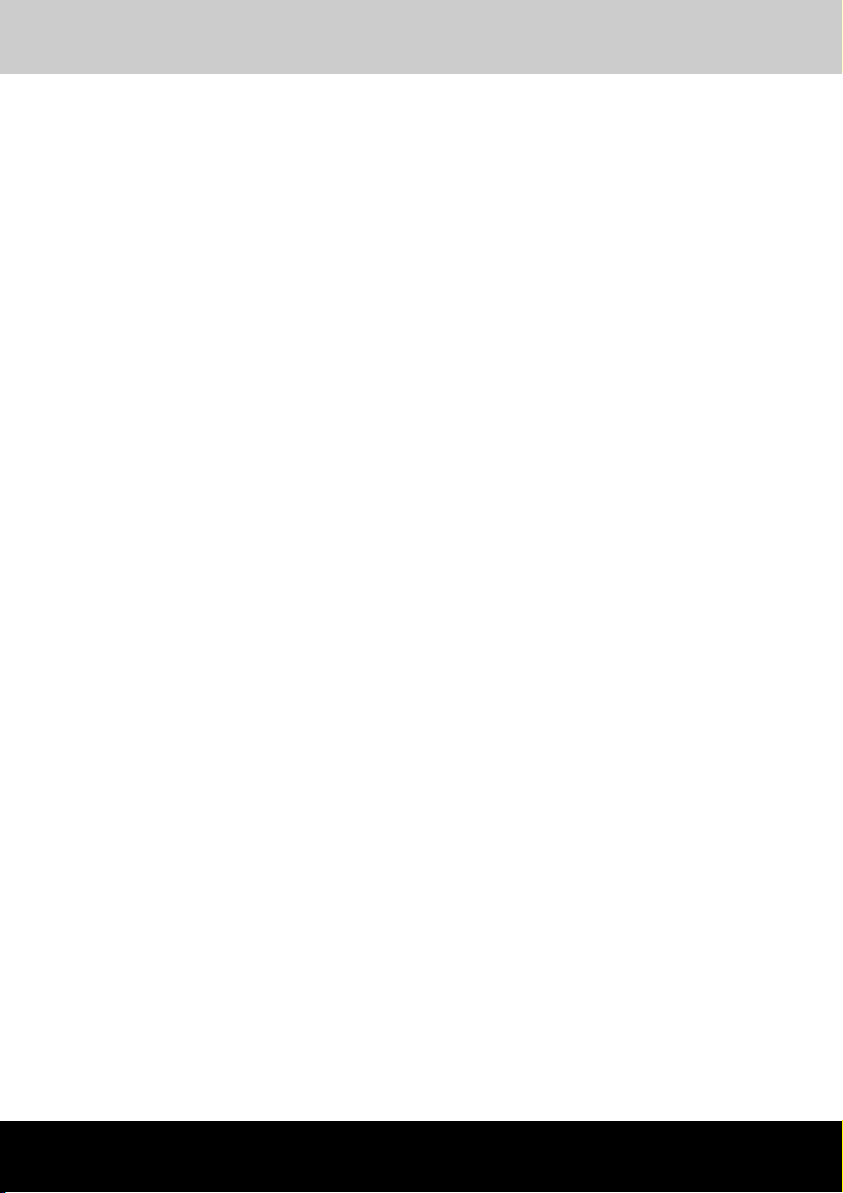
Qosmio G10
Allgemeine Vorsichtsmaßnahmen
TOSHIBA Computer gewährleisten ein Optimum an Sicherheit, verringern
die gesundheitliche Belastung durch Überanstrengung und minimieren die
Risiken beim mobilen Einsatz der Geräte. Dennoch können Sie durch
Einhaltung einiger Vorsichtsmaßnahmen dazu beitragen, gesundheitliche
Beeinträchtigungen oder Schäden am Computer zu vermeiden.
Lesen Sie deshalb unbedingt die nachfolgenden Hinweise und die mit
„Achtung“ markierten Abschnitte im Handbuch.
Schäden durch Überlastung
Lesen Sie das Handbuch der Sicherheitsvorkehrungen aufmerksam durch.
Es enthält Informationen zur Vermeidung von Überlastungserscheinungen,
die an Ihren Handgelenken bei längerer Verwendung der Tastatur auftreten
können. In Kapitel 3, Erste Schritte, finden Sie auch Hinweise zur
Einrichtung des Arbeitsplatzes, zur Körperhaltung und zur Beleuchtung, mit
denen sich Überanstrengungen reduzieren lassen.
Verletzung durch Wärmeeinwirkung
■ Vermeiden Sie längeren physischen Kontakt mit dem Computer. Wenn
der Computer über einen längeren Zeitraum verwendet wird, kann die
Oberfläche sehr warm werden. Auch wenn Sie die Temperatur nicht als
hoch empfinden, kann es bei längerem Kontakt mit dem PC (wenn Sie
ihn zum Beispiel auf Ihren Oberschenkeln abstellen oder die Hände auf
der Handballenauflage ruhen lassen) zu Hautreizungen durch
Wärmeeinwirkung kommen.
■ Wenn Sie längere Zeit mit dem Computer arbeiten, sollten Sie die
Metallplatte mit den I/O-Anschlüssen nicht berühren. Sie kann heiß
werden.
■ Die Oberfläche des Netzadapters kann heiß werden, wenn der
Computer in Betrieb ist. Dieser Zustand weist nicht auf eine
Fehlfunktion hin. Wenn Sie den Netzadapter transportieren müssen,
trennen Sie ihn ab, und lassen Sie ihn vor dem Transport abkühlen.
■ Legen Sie den Netzadapter nicht auf wärmeempfindliches Material.
Es könnte beschädigt werden.
Benutzerhandbuch xxvii
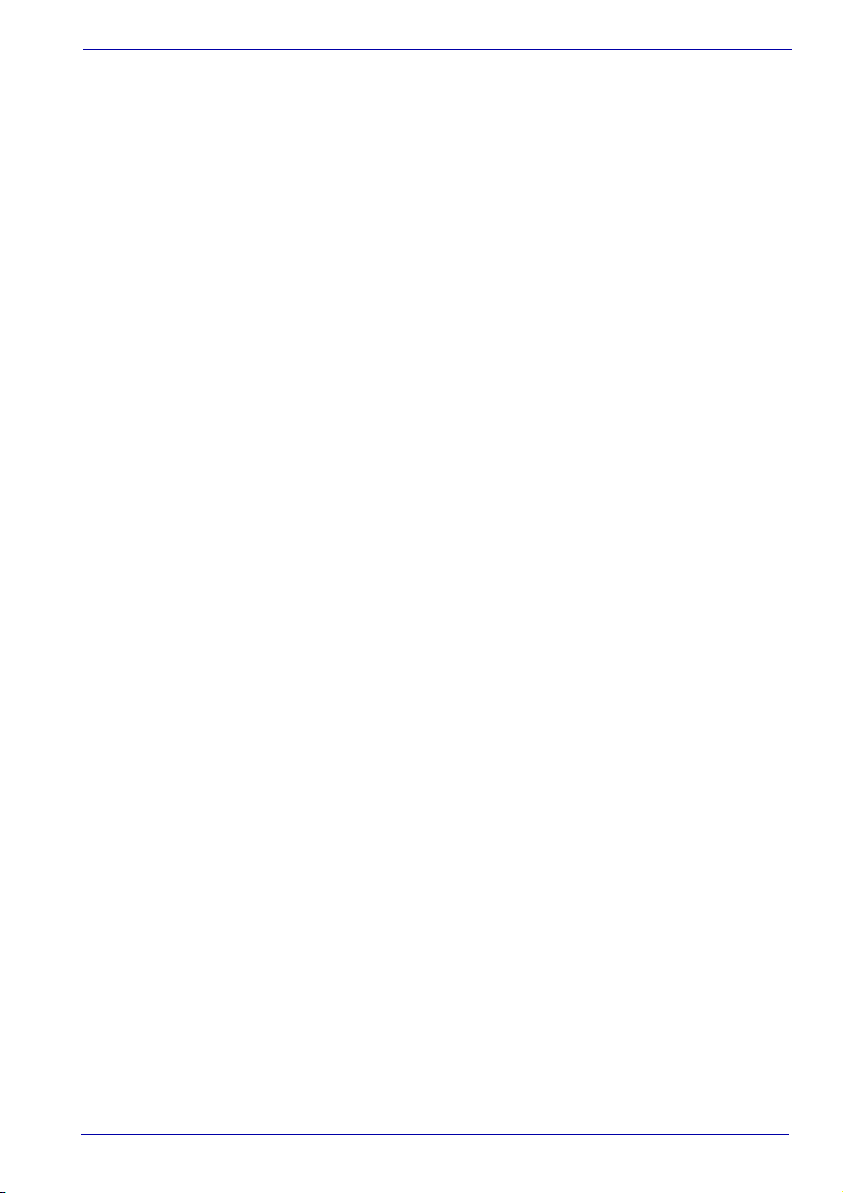
Allgemeine Vorsichtsmaßnahmen
Schäden durch Druck- oder Stoßeinwirkung
Setzen Sie den Computer keiner starken Druck- oder Stoßeinwirkung aus.
Dadurch könnte der Computer beschädigt werden oder nicht mehr
einwandfrei funktionieren.
Überhitzung von PC-Karten
Einige PC-Karten erwärmen sich bei längerem Gebrauch. Durch die
Überhitzung von PC-Karten kann es während des Betriebs der Karte zu
Fehlern oder instabilen Funktionen kommen. Seien Sie vorsichtig, wenn
Sie eine PC-Karte entfernen, die zuvor über längere Zeit verwendet wurde.
Mobiltelefon
Die Verwendung von Mobiltelefonen kann zu Konflikten mit dem
Audiosystem des Computers führen. Der Betrieb des Computers wird
dadurch zwar nicht beeinträchtigt, es empfiehlt sich jedoch, einen Abstand
von mindestens 30 cm zwischen dem Computer und dem gerade
benutzten Mobiltelefon zu wahren.
Hinweise zur Haftung
■ Die Bildschirmanzeige des Computers mit maximaler Helligkeit ist nur
bei Netzstrombetrieb verfügbar. Im Akkubetrieb ist die
Bildschirmanzeige dunkler, und die Helligkeit kann nicht erhöht werden.
■ Der TV-Tuner funktioniert nur in dem Land, in dem der Computer
erworben wurde.
■ Bei allen Abbildungen handelt es sich um Simulationen zu
Illustrationszwecken.
■ Nach einem bestimmten Zeitraum kommt es abhängig von der
Verwendung des Computers zu einer Beeinträchtigung der Helligkeit
des LCDs. Dies ist ein spezifisches Merkmal der LCD-Technologie.
TM
■ Qosmio
Verwendung von Qosmio
Videoaufnahmen gemacht werden.
■ Qosmio
Akkulebensdauer ist kürzer als bei Verwendung ähnlicher
Anwendungen im Windows-Betriebssystem.
■ Die Helligkeit Ihres LCDs entspricht ungefähr der eines Fernsehgeräts.
Stellen Sie die Helligkeit Ihres LCDs so ein, dass Ihre Augen nicht
überanstrengt werden.
■ Die auf einigen Datenträgern enthaltene Kopierschutztechnologie kann
eventuell dazu führen, dass Sie auf diesen nicht aufnehmen oder diese
nicht anzeigen können.
■ SRS-Audioerweiterungen sind nur im Microsoft Windows-
Betriebssystem verfügbar.
Player ist keine Windows-basierte Anwendung. Bei
TM
Player ist keine Windows-basierte Anwendung. Die
TM
Player können keine Audio-/
Benutzerhandbuch xxviii
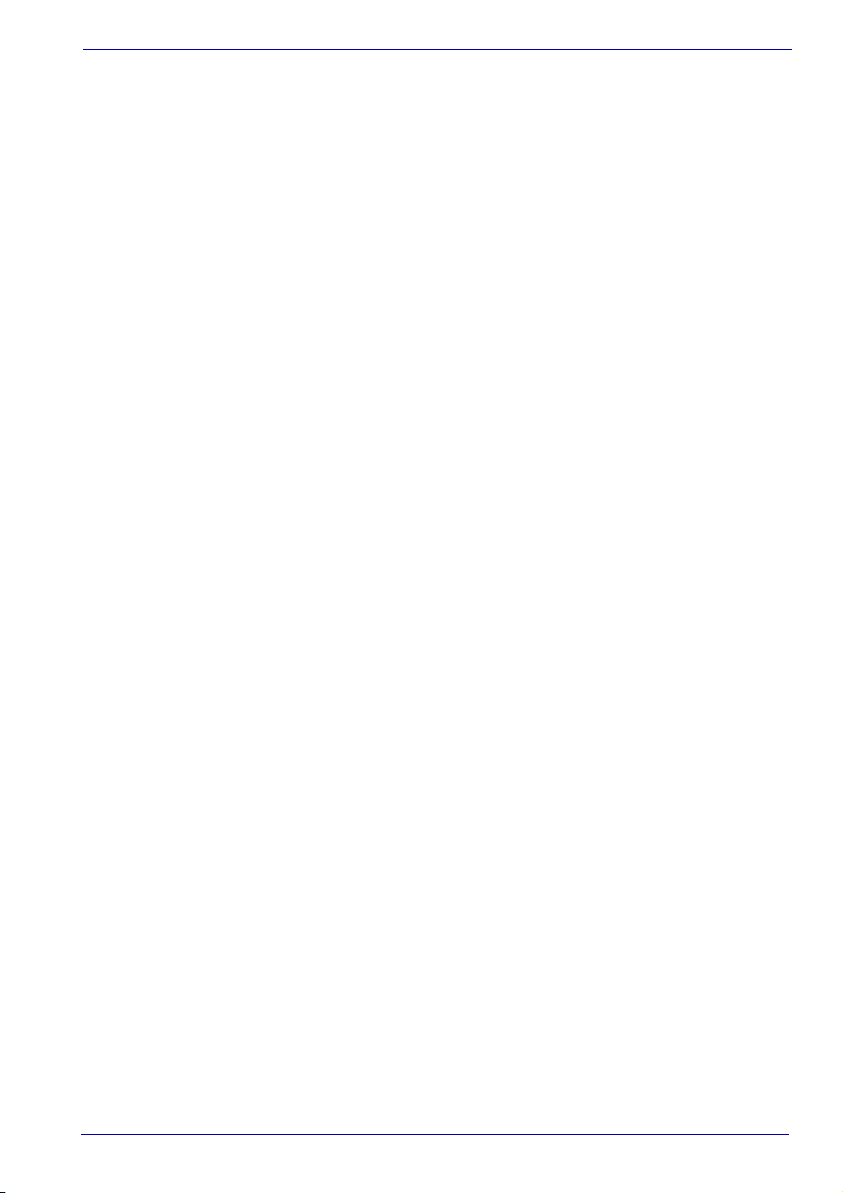
Allgemeine Vorsichtsmaßnahmen
■ Wenn Sie Ihren PC während eines Gewitters verwenden und der TV-
Tuner an eine Antenne außerhalb des Gebäudes angeschlossen ist,
müssen Sie Ihren PC mit Netzstrom betreiben. Der Netzadapter bietet
teilweisen (jedoch keinen umfassenden) Schutz gegen mögliche durch
Blitze verursachte Stromschläge. Um einen umfassenden Schutz zu
gewährleisten, verwenden Sie Ihren PC nicht während eines Gewitters.
■ Der von vorinstallierten Betriebssystemen und Software-Anwendungen
oder Inhalten von Datenträgern belegte Speicherplatz wirkt sich auf die
verfügbare Speicherkapazität aus. Die verfügbare tatsächlich
formatierte Speicherkapazität kann variieren.
Hinweise zur Haftung bei Leistungsproblemen der Zentraleinheit (CPU, Central Processing Unit)
Die CPU-Leistung in Ihrem Computer kann unter den folgenden
Umständen von den Spezifikationen abweichen:
■ bei Verwendung bestimmter externer Peripherieprodukte
■ bei Akku- statt Netzbetrieb
■ bei Verwendung bestimmter vom Computer erzeugter Multimedia-
Grafiken oder -Videoanwendungen
■ bei Verwendung von normalen Telefonleitungen oder langsamen
Netzwerkverbindungen
■ bei Verwendung komplexer Modellierungssoftware, wie z. B.
Highend-CAD-Anwendungen
■ bei gleichzeitiger Verwendung mehrerer Anwendungen oder
Funktionalitäten
■ bei Verwendung des Computers in Umgebungen mit geringem
Luftdruck (Höhen über 1.000 Meter über NN)
■ bei Verwendung des Computers unter Temperaturbedingungen
außerhalb des Bereichs zwischen 5 °C und 30 °C bzw. über 25 °C
in großen Höhen. (Alle Werte sind ungefähr und variieren je nach
Computermodell.)
Auch Änderungen der Gerätekonfiguration können dazu führen, dass die
CPU-Leistung von den Spezifikationen abweicht.
Unter bestimmten Bedingungen kann sich der Computer automatisch
abschalten. Dabei handelt es sich um eine normale Schutzfunktion, die das
Risiko von Datenverlusten oder Geräteschäden bei Verwendung des
Computers außerhalb der empfohlenen Bedingungen verringern soll. Um
Datenverluste zu vermeiden, sollten Sie regelmäßig Sicherungskopien der
Daten erstellen und diese Kopien auf einem externen Speichermedium
aufbewahren. Um eine optimale Leistung zu erzielen, empfiehlt es sich,
den Computer nur unter den empfohlenen Betriebsbedingungen zu
verwenden. Zusätzliche Einschränkungen finden Sie unter
„Umgebungsbedingungen“ in Anhang A.
Wenn Sie noch weitere Informationen benötigen, wenden Sie sich an den
technischen Service und Support von TOSHIBA.
Benutzerhandbuch xxix
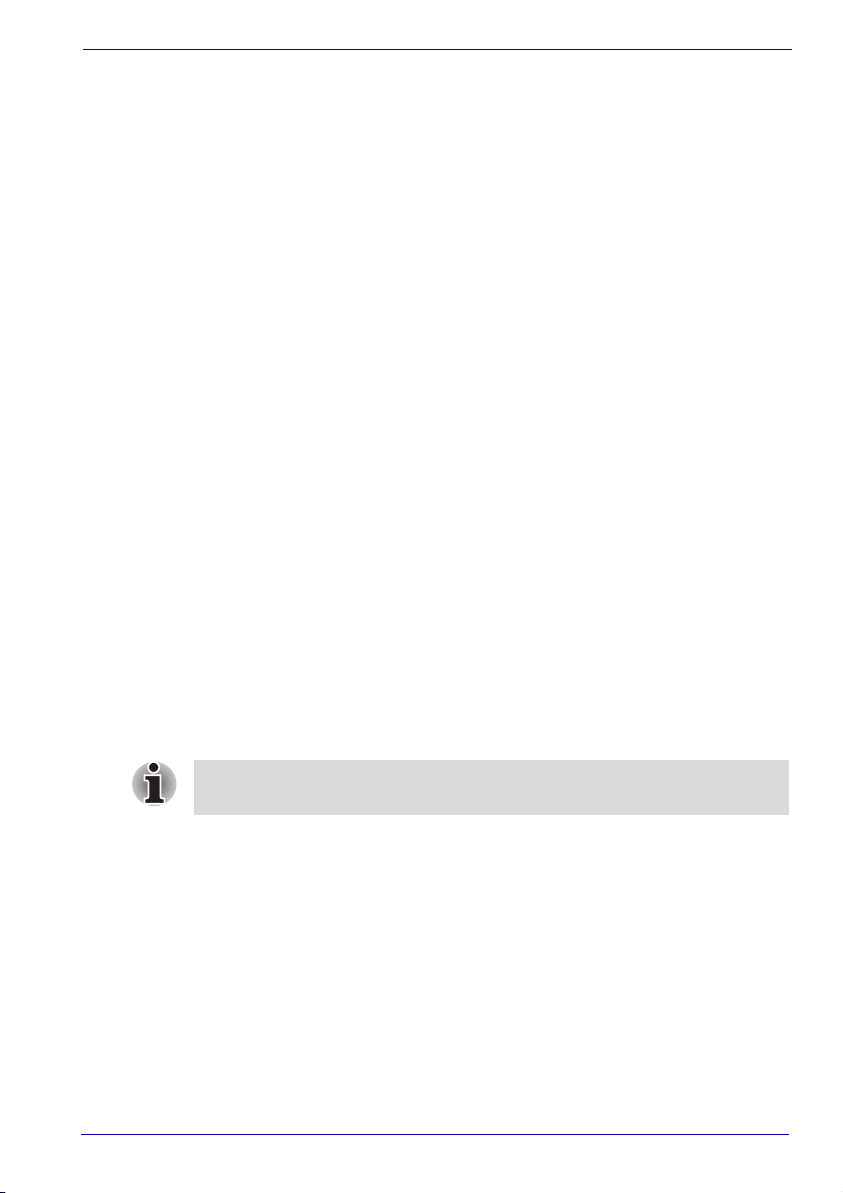
Allgemeine Vorsichtsmaßnahmen
Erfüllung von CE-Normen
Dieses Produkt und die Originaloptionen (Zubehör/Erweiterungen) erfüllen
die zur CE-Konformität herangezogenen Normen bezüglich der
elektromagnetischen Verträglichkeit (EMV) und Sicherheit. Toshiba kann
jedoch nicht garantieren, dass dieses Produkt diese EMV-Normen auch
dann erfüllt, wenn Optionen oder Kabel, die nicht von Toshiba hergestellt
wurden, angeschlossen oder eingebaut werden. In diesem Fall ist die
Person, die diese Optionen/Kabel angeschlossen/eingebaut hat, dafür
verantwortlich, dass die erforderlichen Normen erfüllt werden. Um generell
Probleme mit der EMV zu vermeiden, sollten die folgenden Hinweise
beachtet werden:
■ Es sollten nur Optionen mit CE-Kennzeichnung angeschlossen
oder eingebaut werden.
■ Es sollten nur bestmöglich abgeschirmte Kabel angeschlossen werden.
Arbeitsumgebung
Dieses Produkt erfüllt die EMV-Standards (elektromagnetische
Verträglichkeit) für Wohn-, Gewerbe- und Geschäftsumgebungen sowie
Kleinbetriebe.
Folgende Umgebungen sind nicht geeignet:
■ Industrieumgebungen (z. B. Bereiche, in denen mit einer Netzspannung
von mehr als 380V~ gearbeitet wird)
In den folgenden Umgebungen kann die Verwendung dieses Produkts
eingeschränkt sein:
■ Medizinische Einrichtungen: Dieses Produkt ist nicht als medizinisches
Produkt gemäß der Medizinprodukt-Richtlinie 93/42/EEC zertifiziert.
■ Fahrzeuge: Weitere Nutzungsbeschränkungen finden Sie im
Benutzerhandbuch des Fahrzeugherstellers.
■ Flugzeuge: Bitte befolgen Sie die Anweisungen des Flugpersonals zu
den Nutzungsbeschränkungen.
Wenn dieses Produkt mit einem Netzwerkanschluss ausgestattet ist, lesen
Sie den Abschnitt „Netzwerkverbindung“.
Die Toshiba Corporation haftet nicht für Schäden, die aus der Verwendung
dieses Produkts in einer nicht geeigneten Arbeitsumgebung oder aus
eingeschränkter Verwendung resultieren.
Mögliche Folgen der Verwendung dieses Produkts in diesen Umgebungen
sind:
■ Störung/Fehlfunktion von anderen Geräten oder Maschinen in der
näheren Umgebung des Betriebsortes dieses Produkts
■ Fehlfunktion oder Datenverlust, der bei diesem Produkt durch
Störungen durch andere Geräte oder Maschinen in der näheren
Umgebung hervorgerufen wird
Benutzerhandbuch xxx

Allgemeine Vorsichtsmaßnahmen
TOSHIBA empfiehlt daher dringend die Überprüfung der elektromagnetischen Verträglichkeit, bevor dieses Produkt in einer nicht ausdrücklich als geeignet bezeichneten Umgebung eingesetzt wird. Bei
Fahrzeugen oder Flugzeugen ist für die Verwendung dieses Produkts die
Erlaubnis des Herstellers bzw. der Fluggesellschaft erforderlich.
Des Weiteren ist die Verwendung dieses Produkts aus allgemeinen
Sicherheitsgründen in Bereichen mit Explosionsgefahr (z. B. wegen
explosiver Atmosphäre) nicht zulässig.
Netzwerkverbindung (Klasse-A-Warnung)
Wenn dieses Produkt netzwerkfähig ist und an ein Netzwerk
angeschlossen wird, werden die Strahlungsgrenzen der Klasse A
eingehalten (gemäß technischen Konventionen). Das bedeutet, dass
andere Geräte in der Nähe dieses Produkts Störungen ausgesetzt sind,
wenn dieses Produkt im häuslichen Bereich verwendet wird. Deshalb
sollten Sie dieses Produkt nicht in solchen Umgebungen (z. B. in einem
Wohnzimmer) verwenden, da Sie andernfalls für mögliche daraus
resultierende Störungen verantwortlich sind.
Informationen zum sicheren Schreiben auf optischen Medien
Auch wenn Ihre Software keinen Anhaltspunkt für das Auftreten von
Problemen gibt, sollten Sie immer prüfen, ob Informationen erfolgreich auf
beschreibbaren optischen Datenträgern (CD-R, CD-RW usw.) gespeichert
wurden.
Wireless LAN und Ihre Gesundheit
Wie andere Produkte auch geben Wireless LAN-Produkte hochfrequente
elektromagnetische Strahlung ab. Die Menge der von Wireless LANGeräten abgegebenen Strahlung ist jedoch erheblich niedriger als die von
anderen drahtlosen Geräten, zum Beispiel von Mobiltelefonen,
abgegebene elektromagnetische Energie.
Da Wireless LAN-Produkte den in Hochfrequenz-Sicherheitsstandards und
Empfehlungen definierten Richtlinien entsprechen, geht TOSHIBA davon
aus, dass die Wireless LAN-Technologie kein Risiko für die Verbraucher
darstellt. Diese Standards und Empfehlungen geben die vorherrschende
Meinung aus der Forschung wieder und sind das Ergebnis von
wissenschaftlichen Komitees, in denen die umfangreiche
Forschungsliteratur ständig ausgewertet und interpretiert wird.
In einigen Situationen oder Umgebungen kann die Verwendung von
Wireless LAN durch Gebäudeeigentümer oder Unternehmensvertreter
untersagt oder eingeschränkt sein. Zum Beispiel:
■ An Bord von Flugzeugen oder
■ in anderen Umgebungen, in denen es zu Interferenzen mit anderen
Geräten oder Diensten kommen kann.
Benutzerhandbuch xxxi

Allgemeine Vorsichtsmaßnahmen
Wenn Sie nicht sicher sind, ob Sie Wireless LAN in einem bestimmten
Unternehmen oder einer bestimmten Umgebung verwenden dürfen (z. B.
auf Flughäfen), sollten Sie bei den zuständigen Stellen eine
Verwendungsgenehmigung einholen, bevor Sie das Gerät einschalten.
Sicherheitsanweisung für Wireless-Produkte
Wenn Ihr Computer über Wireless-Funktionen verfügt, müssen Sie alle
Sicherheitsanweisungen sorgfältig lesen und verstanden haben, bevor Sie
die Wireless-Produkte verwenden.
Dieses Handbuch enthält wichtige Sicherheitshinweise. Zur Vermeidung
potenzieller Gefahren, die zu Verletzungen oder Beschädigung der
Wireless-Produkte führen könnten, müssen diese Sicherheitshinweise
unbedingt beachtet werden.
Haftungsausschluss
Für Schäden, die durch Erdbeben, Gewitter, Feuer, Handlungen von
Dritten, andere Unfälle, absichtliche oder versehentliche falsche
Verwendung, missbräuchliche Verwendung oder Verwendung unter
außergewöhnlichen Bedingungen entstehen, übernehmen wir keine
Haftung.
Für Nebenschäden (entgangene Gewinne, Unterbrechung des
Geschäftsbetriebs usw.) aufgrund der Verwendung oder der
Fehlerhaftigkeit des Produkts übernehmen wir keine Haftung.
Für Schäden, die sich aus der Nichtbeachtung der Anweisungen im
Benutzerhandbuch ergeben, übernehmen wir keine Haftung.
Für Schäden, die sich aus dem fehlerhaften oder unterbrochenen Betrieb
bei Verwendung mit Produkten ergeben, die nicht mit unserem
Unternehmen in Verbindung stehen, übernehmen wir keine Haftung.
Eingeschränkte Verwendung
Verwenden Sie die Wireless-Produkte nicht für die Steuerung folgender
Einrichtungen:
■ Geräte, die unmittelbar mit menschlichem Leben in Verbindung stehen.
■ Medizinische Einrichtungen wie lebenserhaltende Maschinen, bei
Operationen verwendete Geräte usw.
■ Abgaseinrichtungen für giftige Gase usw. und
Entrauchungsanlagen.
■ Einrichtungen, die bestimmte Richtlinien, zum Beispiel
Feuerschutzvorschriften oder Bauvorschriften usw., einhalten
müssen.
■ Vergleichbare Einrichtungen, die den oben genannten entsprechen.
Benutzerhandbuch xxxii

Allgemeine Vorsichtsmaßnahmen
■ Geräte, die mit menschlicher Sicherheit in Verbindung stehen oder
einen erheblichen Einfluss auf den sicheren Erhalt öffentlicher
Funktionen haben usw., weil sie nicht für diesen Verwendungszweck
konzipiert oder hergestellt wurden
■ Verkehrskontrollsysteme für Luft-, Straßen- und Bahnverkehr sowie
für die Schifffahrt usw.
■ Einrichtungen, die in Atomkraftwerken usw. eingesetzt werden.
■ Vergleichbare Einrichtungen, die den oben genannten entsprechen.
Stellen Sie den Schalter für drahtlose Kommunikation von drahtlosen
Produkten an sehr belebten Orten, zum Beispiel in vollen öffentlichen
Verkehrsmitteln, auf AUS (OFF).
Halten Sie dieses Produkt mindestens 22 cm von Herzschrittmachern fern.
Funkwellen beeinträchtigen möglicherweise den Betrieb von
Herzschrittmachern und können dadurch zu Atemproblemen führen.
Stellen Sie den Schalter für drahtlose Kommunikation in medizinischen
Einrichtungen und in der Nähe elektrischer medizinischer Geräte auf AUS
(OFF). Bringen Sie elektrische medizinische Geräte nicht in die Nähe
dieses Produkts.
Funkwellen beeinträchtigen möglicherweise den Betrieb von elektrischen
medizinischen Geräten und können aufgrund dieser Fehlfunktionen
Unfälle verursachen.
Stellen Sie den Schalter für drahtlose Kommunikation in der Nähe von
automatischen Türen, Feuermeldern oder anderen automatischen
Kontrolleinrichtungen auf AUS (OFF).
Funkwellen beeinträchtigen möglicherweise automatische
Kontrolleinrichtungen und können aufgrund dieser Fehlfunktionen Unfälle
verursachen.
Stellen Sie den Schalter für drahtlose Kommunikation in Flugzeugen oder
an Orten, an denen es zu Funkstörungen kommen kann, nicht auf EIN
(ON).
Funkwellen können hier Fehlfunktionen und damit Unfälle verursachen.
Achten Sie bei der Verwendung des Produkts auf Funkstörungen oder
sonstige Beeinträchtigungen von anderen Einrichtungen. Wenn es zu
Störungen kommt, stellen Sie den Schalter für drahtlose Kommunikation
auf AUS (OFF).
Andernfalls können Funkwellen andere Einrichtungen beeinträchtigen und
durch diese Fehlfunktionen Unfälle verursachen.
Wenn Sie dieses Produkt in einem Auto verwenden möchten, erkundigen
Sie sich beim Hersteller des Fahrzeugs, ob das Auto über ausreichende
elektromagnetische Verträglichkeit (EMV) verfügt.
Die Funkwellen des Produkts behindern möglicherweise eine sichere
Fahrweise.
Je nach Fahrzeugmodell kann das Produkt bei Verwendung in einem Auto
in seltenen Fällen den Betrieb der Fahrzeugelektronik beeinträchtigen.
Benutzerhandbuch xxxiii

Allgemeine Vorsichtsmaßnahmen
Verwenden Sie dieses Produkt nicht an den folgenden Orten:
In der Nähe eines Mikrowellengeräts oder unter anderen
Umgebungsbedingungen, unter denen elektromagnetische Felder
entstehen.
In der Nähe von Orten oder Geräten, die statische Elektrizität oder
Funkstörungen erzeugen.
Unter bestimmten Umgebungsbedingungen an Orten, an denen das
Produkt keine Funkwellen empfangen kann
Benutzerhandbuch xxxiv

Qosmio G10
Einführung
Dieses Kapitel enthält eine Geräteprüfliste und eine Beschreibung der
Merkmale und des optionalen Zubehörs des Computers.
Einige der in diesem Handbuch beschriebenen Einrichtungen funktionieren eventuell nicht ordnungsgemäß, wenn Sie ein Betriebssystem
verwenden, das nicht von TOSHIBA vorinstalliert wurde.
Geräteprüfliste
Packen Sie den Computer vorsichtig aus. Heben Sie den Karton und das
Verpackungsmaterial für den späteren Gebrauch auf.
Hardware
Überprüfen Sie, ob Sie die folgenden Teile erhalten haben:
■ Qosmio G10 Mobiler Personal Computer
■ Netzadapter und Netzkabel
■ Modemkabel und Teleadapter für Modem *)
■ Fernbedienung *)
■ Empfänger für Fernbedienung (nur bei Windows XP Media Center
Edition-Modellen) *)
■ Infrarot-Transmitter-Kabel (nur bei Windows XP Media Center Edition-
Modellen) *)
■ Antennenkabel *)
■ Antennenadapterkabel *)
■ Monitoreingangskabel *)
■ D-Video-Ausgangskabel *)
■ USB-Diskettenlaufwerk *)
Kapitel 1
*) Zusatzteil abhängig vom erworbenen Modell
Benutzerhandbuch 1-1

Software
Microsoft® Windows XP Home Edition
■ Die folgende Software ist vorinstalliert:
■ Microsoft
■ TOSHIBA Dienstprogramme
■ DVD Video Player
■ TOSHIBA Power Saver
■ TOSHIBA ConfigFree
■ TOSHIBA Console
■ TOSHIBA Controls
■ TOSHIBA PC-Diagnose-Tool
■ TOSHIBA Touch and Launch
■ TOSHIBA TouchPad Ein/Aus-Dienstprogramm
■ TOSHIBA Zoom-Dienstprogramm
■ TOSHIBA Picture Enhancement Utility
■ TOSHIBA SD Memory Card Format
■ TOSHIBA Acoustic Silencer
■ TOSHIBA Audio Effect
■ TOSHIBA Hotkey-Dienstprogramm für Anzeigegeräte
■ TOSHIBA Dienstprogramm für die Änderung des Anzeigegeräts
■ Wireless Hotkey
■ Online-Handbuch
®
Windows XP Home Edition
Einführung
Benutzerhandbuch 1-2

Microsoft® Windows XP Media Center Edition
■ Die folgende Software ist vorinstalliert:
■ Microsoft
■ TOSHIBA Dienstprogramme
■ DVD Video Player
■ TOSHIBA Power Saver
■ TOSHIBA Console
■ TOSHIBA Controls
■ TOSHIBA PC-Diagnose-Tool
■ TOSHIBA Touch and Launch
■ TOSHIBA TouchPad Ein/Aus-Dienstprogramm
■ TOSHIBA Zoom-Dienstprogramm
■ TOSHIBA Picture Enhancement Utility
■ TOSHIBA ConfigFree
■ TOSHIBA SD Memory Card Format
■ TOSHIBA Acoustic Silencer
■ TOSHIBA Audio Effect
■ TOSHIBA Hotkey-Dienstprogramm für Anzeigegeräte
■ TOSHIBA Dienstprogramm für die Änderung des Anzeigegeräts
■ Wireless Hotkey
■ Online-Handbuch
®
Windows XP Media Center Edition
Einführung
Dokumentation
■ Qosmio G10 Mobiler Personal Computer – Benutzerhandbuch
■ Handbuch der Sicherheitsvorkehrungen
■ Garantieinformationen
Backup-Datenträger und Zusatzsoftware
■ Product Recovery-Datenträger
■ Tools & Dienstprogramme CD-ROM
■ QosmioPlayer Recovery-CD *)
■ Zusatzsoftware-CD *)
*) Zusatzteil abhängig vom erworbenen Modell
Sollte etwas fehlen oder beschädigt sein, wenden Sie sich bitte umgehend
an Ihren Händler.
Benutzerhandbuch 1-3

Merkmale
Die kompakte Größe, das geringe Gewicht, der niedrige Energieverbrauch
und die hohe Zuverlässigkeit dieses Computers werden durch den Einsatz
der erweiterten hohen Integrationsdichte (Large Scale Integration, LSI) und
der komplementären Metalloxyd-Halbleiter-(Complementary Metal-Oxide
Semiconductor-, CMOS-)Technologie erzielt. Der Computer verfügt über
die folgenden Merkmale und Vorteile:
Prozessor
Einführung
Ausstattung ab Werk
Der Computer ist mit einem Intel
®
-Prozessor
ausgestattet.
®
Pentium® M-Prozessor mit 2 MB
Intel
Level 2-Cache.
®
Er unterstützt außerdem die Enhanced Intel
SpeedStep
TM
-Technologie.
Speicher
Steckplätze Die beiden Steckplätze können Speichermodule
mit 256, 512 oder 1.024 MB aufnehmen, um den
Systemspeicher auf bis zu 2.048 MB zu
erweitern.
Video-RAM 64 MB/128 MB RAM stehen für die
Bildschirmanzeige zur Verfügung.
Stromversorgung
Akku Der Computer wird durch einen
RTC-Akku Der Computer verfügt über einen eingebauten
wiederaufladbaren Lithium-Ionen-Akku mit Strom
versorgt.
Akku für die Versorgung der internen Echtzeituhr
(Real Time Clock, RTC) und des Kalenders.
Benutzerhandbuch 1-4

Einführung
Netzadapter Der Netzadapter versorgt das System mit Strom
und lädt die Akkus bei schwachem Ladezustand
auf. Er wird mit einem abziehbaren Netzkabel
geliefert.
Während der Adapter alle Netzspannungen im
Bereich zwischen 100 und 240 Volt aufnehmen
kann, variiert die Stromabgabe jedoch bei den
verschiedenen Modellen. Wenn Sie ein falsches
Modell verwenden, kann der Computer
beschädigt werden. Nähere Informationen finden
Sie im Abschnitt Netzadapter von Kapitel 2,
Rund um den Computer.
Laufwerke
Festplattenlaufwerk Erhältlich in vier Größen.
■ 40 Milliarden Bytes (37,26 GB)
■ 60 Milliarden Bytes (55,88 GB)
■ 80 Milliarden Bytes (74,52 GB)
■ 100 Milliarden Bytes (93,16 GB)
Zwei Modelltypen sind erhältlich: das eine verfügt
über ein Festplattenlaufwerk, das andere verfügt
über zwei Festplattenlaufwerke.
USBDiskettenlaufwerk
(optional)
Für 3,5-Zoll-Disketten mit 1,44 MB oder 720 KB
Speicherkapazität. Das Laufwerk wird an einen
USB-Anschluss angeschlossen.
Die Computer dieser Serie können mit einem optischen Laufwerk
konfiguriert werden. Die verfügbaren optischen Laufwerke werden im
Folgenden beschrieben.
Benutzerhandbuch 1-5

Einführung
DVD-ROM&CD-R/
RW-Laufwerk
(UJDA760,
DW-224E-B)
DVD Super MultiLaufwerk (UJ-830)
Einige Modelle sind mit einem DVD-ROM&CD-R/
RW-Laufwerk ausgestattet, mit dem Sie CDs/
DVDs ohne Adapter wiedergeben können. DVD-
ROMs werden mit maximal 8-facher, CD-ROMs
mit maximal 24-facher Geschwindigkeit gelesen.
CD-Rs und CD-RWs werden mit maximal 24facher Geschwindigkeit beschrieben. Das
Laufwerk unterstützt die folgenden Formate:
■ DVD-ROM
■ DVD-Video
■ CD-DA
■ CD-Text
■ Photo CD™ (Single/Multi-Session)
■ CD-ROM Mode 1, Mode 2
■ CD-ROM XA Modus 2 (Form 1, Form 2)
■ Enhanced CD (CD-EXTRA)
■ Addressing Method 2
■ CD-R
■ CD-RW
Einige Modelle sind mit einem DVD Super MultiLaufwerk ausgestattet, mit dem Sie Daten auf
wiederbeschreibbaren CDs/DVDs aufzeichnen
und CDs/DVDs mit 12 cm oder 8 cm
Durchmesser ohne Adapter verwenden können.
DVD-ROMs werden mit maximal 8-facher, CDROMs mit maximal 24-facher Geschwindigkeit
gelesen. CD-Rs werden mit maximal 24-facher,
CD-RWs mit maximal 10-facher, DVD-Rs und
DVD+Rs mit maximal 8-facher, DVD-RWs und
DVD+RWs mit maximal 4-facher, DVD-RAMs mit
maximal 3-facher Geschwindigkeit beschrieben.
Dieses Laufwerk unterstützt die gleichen
Formate wie das DVD-ROM&CD-R/RWLaufwerk sowie zusätzlich:
■ DVD-R
■ DVD-RW
■ DVD+R
■ DVD+RW
■ DVD-RAM
Benutzerhandbuch 1-6

Einführung
DVD Super MultiLaufwerk (UJ-820)
DVD Super Multi
Double LayerLaufwerk (UJ-831,
GSA 4080N)
Einige Modelle sind mit einem DVD Super MultiLaufwerk ausgestattet, mit dem Sie Daten auf
wiederbeschreibbaren CDs/DVDs aufzeichnen
und CDs/DVDs mit 12 cm oder 8 cm
Durchmesser ohne Adapter verwenden können.
DVD-ROMs werden mit maximal 8-facher, CDROMs mit maximal 24-facher Geschwindigkeit
gelesen. CD-Rs werden mit maximal 16-facher,
CD-RWs mit maximal 8-facher, DVD-Rs mit
maximal 4-facher, DVD+Rs und DVD+RWs mit
maximal 2,4-facher, DVD-RWs und DVD-RAMs
mit maximal 2-facher Geschwindigkeit
beschrieben. Dieses Laufwerk unterstützt
dieselben Formate wie das DVD Super MultiLaufwerk (UJ-830).
Einige Modelle sind mit einem DVD Super MultiLaufwerk ausgestattet, mit dem Sie Daten auf
wiederbeschreibbaren CDs/DVDs aufzeichnen
und CDs/DVDs mit 12 cm oder 8 cm
Durchmesser ohne Adapter verwenden können.
DVD-ROMs werden mit maximal 8-facher, CDROMs mit maximal 24-facher Geschwindigkeit
gelesen. CD-Rs werden mit maximal 24-facher,
CD-RWs mit maximal 10-facher, DVD-Rs und
DVD+Rs mit maximal 8-facher, DVD+R DLs mit
maximal 2,4-facher, DVD-RWs und DVD+RWs
mit maximal 4-facher, DVD-RAMs mit maximal 3facher Geschwindigkeit beschrieben. Dieses
Laufwerk unterstützt dieselben Formate wie das
DVD Super Multi-Laufwerk (UJ-830).
Anzeige
Der Flüssigkristallbildschirm (Liquid Crystal Display, LCD) unterstützt
hochauflösende Grafik. Er lässt sich in vielen Neigungswinkeln einstellen,
sodass optimale Lesbarkeit und maximaler Komfort gewährleistet sind.
Ausstattung ab Werk 17,0-Zoll-TFT-Bildschirm mit 32 Millionen Farben
und einer Auflösung von 1440 x 900 Pixeln,
Widescreen XGA+.
Grafik-Controller Der integrierte Grafik-Controller optimiert die
Benutzerhandbuch 1-7
Anzeigeleistung. Nähere Informationen finden
Sie im Abschnitt Grafik-Controller und Videomodi
von Anhang B.

Tastatur
Einführung
Ausstattung ab Werk 85 oder 86 Tasten, kompatibel mit der erweiter-
ten IBM
Tastatur, Cursortasten, Windows-Sondertasten
in Kapitel 5, Tas ta t ur .
®
-Tastatur, integrierte numerische
und . Nähere Informationen erhalten Sie
Zeigegerät
Integriertes
Touc hpa d
Das Touchpad, Klicktasten und eine Bildlauftaste
in der Handballenauflage der Tastatur ermöglichen die Steuerung des Bildschirmzeigers und
den Bildlauf in Fenstern (Scrollen).
Anschlüsse
Externer Monitor Analoger VGA-Anschluss mit Unterstützung für
VESA DDC2B-kompatible Funktionen
Universal Serial Bus
(USB 2.0)
i.LINK™ (IEEE1394) Dieser Anschluss ermöglicht die
Der Computer verfügt über Universal Serial Bus-
Anschlüsse, die dem USB 2.0-Standard entsprechen und 40-mal höhere Datentransferraten als
beim USB 1.1-Standard ermöglichen. (Die
Anschlüsse unterstützen auch USB 1.1.)
Datenübertragung mit hoher Geschwindigkeit
direkt von einem externen Gerät wie z. B. von
einer digitalen Videokamera.
Steckplätze
PC-Karte In den Steckplatz für PC-Karten können Sie eine
5-mm-Karte des Typs II einsetzen.
Bridge Media In diesen Steckplatz können Sie SD-Karten-,
Memory Stick (Pro)-, xD Picture Card- oder
MultiMedia-Kartengeräte einsetzen. Weitere
Informationen finden Sie in Kapitel 9,
Zusatzeinrichtungen.
Benutzerhandbuch 1-8

Multimedia
Einführung
Audiosystem Zum Windows-kompatiblen Audiosystem
gehören interne Lautsprecher und ein Mikrofon
sowie Buchsen für ein externes Mikrofon und
Kopfhörer.
Monitor-Eingang Wird für die Wiedergabe von Videos von einem
digitalen Camcorder oder einem Videorecorder
auf dem internen LCD-Bildschirm verwendet.
Dieser Anschluss kann auch als Audioeingang
verwendet werden, um den Anschluss eines
Stereogeräts zu ermöglichen. Weitere
Informationen finden Sie im Abschnitt
Monitoreingang in Kapitel 9,
Zusatzeinrichtungen.
TV-Antennenbuchse Einige Modelle bieten einen integrierten TV-
Tuner.
Sie können den Antennenadapter an diese
Buchse anschließen, um TV-Programme auf
dem Computer zu empfangen oder
aufzuzeichnen.
S-Video-Eingang Mit dem S-Video-Kabel können Sie einen Cam-
corder oder ein anderes Aufzeichnungsgerät an
den Computer anschließen und Videodaten
importieren. Stecken Sie das Kabel dazu in diese
Buchse. Weitere Informationen finden Sie im
Abschnitt S-Video-Eingang in Kapitel 9, Zusatzeinrichtungen.
S-Video-Ausgang Über diesen S-Video-Ausgang können Sie
NTSC-, PAL- oder SECAM-Daten an externe
Geräte übertragen. Weitere Informationen finden
Sie im Abschnitt Fernsehgerät in Kapitel 9,
Zusatzeinrichtungen.
D-Video-Ausgang Über diesen D-Video-Ausgang können Sie 525i-
(480i-), 525p-(480p-), 1125i-(1080i-) oder 750p(720p)-Daten an externe Geräte übertragen.
Weitere Informationen finden Sie im Abschnitt
Fernsehgerät in Kapitel 9, Zusatzeinrichtungen.
Kopfhörerbuchse
(S/PDIF)
Über diese Buchse können Sie digitale Lautsprecher oder Stereokopfhörer (mindestens
16 Ohm) an den Computer anschließen. Wenn
Sie digitale Lautsprecher oder Kopfhörer
anschließen, wird der interne Lautsprecher
automatisch deaktiviert.
Diese Buchse kann auch als S/PDIF-Buchse für
kompatible optische Geräte verwendet werden.
Benutzerhandbuch 1-9

Einführung
Mikrofonbuchse Die 3,5 mm-Mini-Mikrofonbuchse ermöglicht das
Anschließen eines Monomikrofons mit
Dreifachleiter-Ministecker.
Integrierter TV-Tuner Modelle mit Windows XP Home Edition:
Einige Modelle bieten einen integrierten TVTuner. Bei diesen Modellen können Sie TV-
Programme mit der Anwendung WinDVR
empfangen und aufzeichnen. Darüber hinaus
können Sie aufgezeichnete Programme
bearbeiten und auf DVD brennen.
Modelle mit Windows XP Media Center Edition:
Sie können Media Center starten und Mein TV
aus der angezeigten Liste wählen.
Infrarotfenster des
Empfängers
Dies ist ein Sensorfenster, das Signale von der
mit einigen Modellen gelieferten Fernbedienung
empfängt.
Fernbedienung Einige Modelle sind mit einer Infrarot-
Fernbedienung ausgestattet, mit der Sie
Funktionen wie z. B. den TV-Empfang oder die
CD/DVD-Wiedergabe steuern können. Typ und
Funktionalität der Fernbedienung richten sich
nach dem erworbenen Computermodell.
Empfänger für
Fernbedienung
Modelle mit Windows XP Media Center Edition
sind außerdem mit einem separaten Empfänger
für die Fernbedienung ausgestattet, der über
einen USB-Anschluss mit dem Computer
verbunden ist. Dieser Empfänger kann
zusammen mit der Fernbedienung von Media
Center verwendet werden.
Kommunikation
Modem Ein internes Modem ermöglicht die Daten- und
LAN Der Computer unterstützt Ethernet-LANs
Benutzerhandbuch 1-10
Faxkommunikation. Es unterstützt den Standard
V.90 (V.92), obwohl die tatsächliche Daten- bzw.
Faxübertragung von der Qualität der analogen
Telefonleitung abhängt. Das Modem wird über
eine Modembuchse mit der Telefonleitung
verbunden. In einigen Vertriebsgebieten ist es als
Standardausstattung vorinstalliert. Die Standards
V.90 und V.92 werden ausschließlich in den USA,
Kanada und Australien unterstützt. Nur V.90 ist
auch in anderen Regionen verfügbar.
(10 Mbit/s, 10BASE-T) und Fast Ethernet-LANs
(100 Mbit/s, 100BASE-TX).

Einführung
Wireless LAN Einige Computer dieser Serie verfügen über eine
Wireless LAN Mini-PCI-Karte, die mit anderen
Netzwerksystemen kompatibel ist, welche auf
der Direct Sequence Spread Spectrum/
Orthogonal Frequency Division MultiplexingFunktechnologie gemäß den Standards
IEEE 802.11 (Version A, B oder G) und TurboModus basieren. Lesen Sie dazu den Abschnitt
Wireless LAN in Kapitel 4, Grundlagen der
Bedienung.
Bluetooth Einige Computer dieser Serie sind mit Bluetooth-
Schalter für die
drahtlose
Kommunikation
Sicherheit
Schlitz für ein
Sicherheitsschloss
Besondere Merkmale
Die folgenden Merkmale gibt es entweder nur bei TOSHIBA Computern,
oder es sind Funktionen, die den Umgang mit dem Computer erleichtern.
Hotkeys Diese Tastenkombinationen ermöglichen
Funktionen ausgestattet. Die drahtlose
Bluetooth-Technologie macht Kabel zwischen
elektronischen Geräten wie Computern und
Druckern überflüssig. Bluetooth ermöglicht die
schnelle, zuverlässige und sichere drahtlose
Kommunikation an Orten mit begrenztem
Platzangebot.
Der Schalter aktiviert und deaktiviert die Wireless
Networking- und Bluetooth-Funktionen.
Dient zur Anbringung eines optionalen
Sicherheitsseils, mit dem der Computer am
Schreibtisch oder an einem anderen schweren
Gegenstand befestigt werden kann.
schnelle Änderungen an der Systemkonfiguration
direkt über die Tastatur, ohne dass ein Systemkonfigurationsprogramm ausgeführt werden
muss.
Die Hotkey-Funktionen werden nur unter Windows, nicht unter
QosmioPlayer unterstützt.
Benutzerhandbuch 1-11

Einführung
Automatische Bildschirmabschaltung
Automatische
Festplattenabschaltung
Automatische
Standby/
RuhezustandAktivierung
Integrierte
numerische Tastatur
Mit dieser Funktion wird die LCD-Stromversorgung unterbrochen, wenn über einen festgelegten Zeitraum keine Tastatureingabe
erfolgte. Die Stromversorgung wird wiederhergestellt, wenn eine beliebige Taste gedrückt wird.
Den Zeitraum legen Sie mit dem Eintrag LCD-
Abschaltung der Registerkarte Basiseinrichtung
in TOSHIBA Power Saver fest.
Diese Funktion unterbricht die Stromversorgung
des Festplattenlaufwerks, wenn über einen
festgelegten Zeitraum nicht darauf zugegriffen
wurde. Die Stromversorgung wird wiederhergestellt, sobald erneut auf die Festplatte
zugegriffen wird. Den Zeitraum legen Sie mit dem
Eintrag HDD-Abschaltung der Registerkarte
Basiseinrichtung in TOSHIBA Power Saver fest.
Mit dieser Funktion wird das System automatisch
im Standby-Modus oder Ruhezustand
heruntergefahren, wenn über einen festgelegten
Zeitraum keine Eingaben oder Hardwarezugriffe
erfolgen. Die Festlegung des Zeitraums und die
Auswahl zwischen System-Standby und
Ruhezustand erfolgt mit den Einträgen System-
Standby und Systemruhezustand der
Registerkarte Basiseinrichtung in TOSHIBA
Power Saver.
In die Tastatur ist eine numerische Tastatur mit
zehn Tasten integriert. Informationen zur
Verwendung der integrierten numerischen
Tastatur finden Sie im Abschnitt Integrierte
numerische Tastatur des Kapitels 5, Tastatur.
Passwort beim
Einschalten
Es stehen zwei Stufen des Passwortschutzes zur
Verfügung, um den unbefugten Zugriff auf den
Computer zu verhindern: das Supervisor- und
das Benutzerpasswort.
Sofortsperre Zur Gewährleistung der Datensicherheit kann der
Bildschirm über einen Hotkey dunkelgeschaltet
und die Tastatur gesperrt werden.
Benutzerhandbuch 1-12

Einführung
Intelligente
Stromversorgung
Ein Mikroprozessor in der intelligenten Stromversorgung des Computers prüft den Ladezustand
des Akkus und bestimmt die restliche AkkuKapazität. Er schützt die elektronischen Bauteile
des Computers außerdem vor unzulässigen
Betriebsbedingungen wie zum Beispiel einer
Überspannung aus dem Netzadapter. Die restliche Akku-Kapazität können Sie überwachen.
Verwenden Sie dazu den Eintrag Verbleibende
Akku-Kapazität in TOSHIBA Power Saver.
Energiesparmodus Mit dieser Funktion lässt sich Akku-Energie
sparen. Sie können den Energiesparmodus mit
dem Eintrag Profil in TOSHIBA Power Saver
festlegen.
LCD-gesteuerte Ein-/
Ausschaltung
Diese Funktion schaltet die Stromzufuhr zum
Computer ab, wenn der Bildschirm zugeklappt
wird, und wieder ein, wenn der Bildschirm
aufgeklappt wird. Sie können diese Einstellung
mit dem Eintrag Beim Schließen des Bildschirms
der Registerkarte Aktionen einrichten von
TOSHIBA Power Saver festlegen.
Automatischer
Wechsel in den
Ruhezustand bei zu
schwachem Akku
Reicht der Akku-Ladezustand für den weiteren
Betrieb nicht mehr aus, wird der Computer
automatisch in den Ruhezustand
heruntergefahren. Die Einstellung legen Sie auf
der Registerkarte Aktionen einrichten in
TOSHIBA Power Saver fest.
Schutz vor
Überhitzung
Zum Schutz vor Überhitzung ist die CPU mit
einem internen Temperatursensor ausgestattet.
Wenn die Temperatur im Innern des Computers
einen bestimmten Wert erreicht, wird entweder
der Lüfter eingeschaltet oder die Taktfrequenz
verringert. Verwenden Sie den Eintrag
Kühlungsmethode auf der Registerkarte
Basiseinrichtung von TOSHIBA Power Saver.
■ Maximale
Leistung
Zuerst wird bei Bedarf
der Lüfter eingeschaltet,
dann gegebenenfalls die
CPU-Taktfrequenz
verringert.
Benutzerhandbuch 1-13

Einführung
■ Leistung Verwendet eine
Kombination aus
Einschalten des Lüfters
und Verringern der CPUTaktfrequenz
■ Akku-Schonung Verringert zuerst die
CPU-Taktfrequenz und
schaltet dann
gegebenenfalls den
Lüfter ein
Ruhezustand
(Hibernation)
Standby Wenn Sie Ihre Arbeit unterbrechen müssen,
Dienstprogramme
In diesem Abschnitt werden die vorinstallierten Dienstprogramme
beschrieben. Hinweise zur Verwendung der einzelnen Programme finden
Sie im jeweiligen Online-Handbuch, in den Hilfedateien oder in der Datei
readme.txt.
TOSHIBA Power
Saver
HW Setup Mit diesem Programm passen Sie die
Wenn diese Funktion aktiviert ist, können Sie den
Computer ausschalten, ohne die geöffneten
Anwendungen schließen zu müssen. Der Inhalt
des Arbeitsspeichers wird auf der Festplatte
gespeichert. Wenn Sie den Computer wieder
einschalten, können Sie direkt dort mit der Arbeit
fortfahren, wo Sie sie unterbrochen haben. Lesen
Sie dazu den Abschnitt Ausschalten des
Computers in Kapitel 3, Erste Schritte.
können Sie den Computer ausschalten, ohne die
Software beenden zu müssen. Die Daten bleiben
im Arbeitsspeicher des Computers erhalten.
Nach dem nächsten Einschalten können Sie Ihre
Arbeit dort fortsetzen, wo Sie sie unterbrochen
haben.
Um dieses Energieverwaltungsprogramm zu
öffnen, klicken Sie auf Start, Systemsteuerung,
Leistung und Wartung und wählen das Symbol
TOSHIBA Power Saver.
Hardwareeinstellungen an Ihre Arbeitsweise und
an die verwendeten Peripheriegeräte an. Zum
Starten des Dienstprogramms klicken Sie auf
Start und Systemsteuerung. Wählen Sie in der
Systemsteuerung das Symbol TOSHIBA
HW Setup.
Benutzerhandbuch 1-14

Einführung
TOSHIBA Controls Dieses Dienstprogramm umfasst drei Bereiche,
in denen Sie folgende Schritte ausführen
können:
■ Ta st en :
■ Modell mit TV
Anwendungen für die Aufnahme-,
Helligkeits-, Monitoreingangs- und TVAusgangstasten zuweisen.
■ Modell ohne TV
Anwendungen für die TV-Ausgangs-,
Helligkeits-, Verkleinerungs- und
Vergrößerungstasten zuweisen.
■ Media Apps: Hier stellen Sie den Modus für
die Audio/Video-Steuerungstasten ein und
wählen die Anwendung für die Audio- und
Videowiedergabe. Dieser Bereich wird nur
bei Modellen mit Windows XP Home Edition
angezeigt.
■ TOSHIBA Fernbedienung: Hier aktivieren/
deaktivieren Sie die TOSHIBA
Fernbedienungsfunktion. Dieser Bereich wird
nur bei Modellen mit Windows XP Home
Edition angezeigt.
DVD Video Player Mit dem DVD Video Player können Sie DVD-
Videos wiedergeben. Er verfügt über eine
Bildschirmoberfläche mit entsprechenden
Funktionen. Klicken Sie auf Start, zeigen Sie auf
Alle Programme und dann auf InterVideo
WinDVD, und klicken Sie auf InterVideo
WinDVD.
TOSHIBA Picture
Enhancement Utility
Mit diesem Dienstprogramm können Sie die
Bildqualität entsprechend Ihrer
Anzeigeumgebung ändern. Je nachdem, welche
Anwendungen Sie ausführen, können Sie
außerdem verschiedene Einstellungen wählen
(z. B. Eingabe von einer Videokamera, Spiele).
Benutzerhandbuch 1-15

Einführung
TOSHIBA ConfigFree TOSHIBA ConfigFree ist eine Gruppe von
Dienstprogrammen, mit denen sich
Verbindungen zwischen Kommunikationsgeräten
und Netzwerkverbindungen einfach steuern
lassen. TOSHIBA ConfigFree unterstützt Sie
außerdem bei der Suche nach Ursachen für
Kommunikationsprobleme und beim Erstellen
von Profilen, die den Wechsel des Standorts und
des Kommunikationsnetzes erleichtern. Um
ConfigFree zu starten, klicken Sie auf Start,
zeigen auf Alle Programme, TOSHIBA,
Netzwerk und klicken auf ConfigFree.
TOSHIBA Console TOSHIBA Console ist eine grafische Benutzer-
oberfläche für den schnellen Zugriff auf Hilfe und
Dienste.
TOSHIBA ZoomDienstprogramm
Mit diesem Dienstprogramm können Sie die
Symbole auf dem Desktop oder im
Anwendungsfenster vergrößern oder verkleinern.
RecordNow! Basic
for TOSHIBA
Sie können CDs/DVDs in verschiedenen
Formaten erstellen. So können Sie z. B. AudioCDs aufnehmen, die auf einem normalen StereoCD-Player wiedergeben werden können, oder
Daten-CD/DVDs mit Dateien und Ordnern vom
Festplattenlaufwerk erstellen. Diese Software
kann nur auf einem Modell mit DVD-ROM&CDR/RW-Laufwerk und DVD Super Multi-Laufwerk
verwendet werden.
DLA for TOSHIBA DLA (Drive Letter Access) ist die Packet Writing-
Software mit der Funktion, Dateien und/oder
Ordner über einen Laufwerksbuchstaben wie bei
einer Diskette oder anderen
Wechseldatenträgern auf DVD+RWs, DVD-RWs
oder CD-RWs zu schreiben.
TOSHIBA PCDiagnose-Tool
Das TOSHIBA PC-Diagnose-Tool zeigt
Informationen zur Konfiguration des Computers
an und ermöglicht grundlegende Tests der
integrierten Geräte. Um das TOSHIBA PC-
Diagnose-Tool zu starten, klicken Sie auf Start,
zeigen auf Alle Programme, TOSHIBA und
Dienstprogramme und klicken auf PC-
Diagnose-Tool.
Bluetooth TOSHIBA
Stack
Diese Software ermöglicht die Kommunikation
zwischen Bluetooth-Geräten.
Bluetooth kann nur auf Modellen verwendet werden, bei denen das
Bluetooth-Modul installiert ist.
Benutzerhandbuch 1-16

Einführung
TOSHIBA Touch and
Launch
TOSHIBA TouchPad
Ein/AusDienstprogramm
TOSHIBA Password
Utility
TOSHIBA Touch and Launch ist ein Tool, mit
dem Sie verschiedene Funktionen bequem mit
dem Touchpad ausführen können. Die
Verwendung von TOSHIBA Touch and Launch
empfiehlt sich in folgenden Situationen.
■ Um eine auf dem Desktop abgelegte Datei zu
öffnen, deren Symbol durch ein Fenster
verdeckt wird.
■ Um eine Seite aus dem Internet Explorer-
Menü „Favoriten“ zu öffnen.
■ Um die Liste der momentan geöffneten
Fenster anzuzeigen und das aktive Fenster
zu ändern.
Darüber hinaus bietet TOSHIBA Touch and
Launch die folgenden Funktionen, wenn die
entsprechenden Einstellungen angepasst
werden.
■ Öffnen von Dateien aus einem vordefinierten
Ordner
■ Schnelles Starten häufig verwendeter
Anwendungen, die registriert wurden.
Mit diesem Dienstprogramm können Sie das
Touchpad deaktivieren oder aktivieren, indem Sie
den Hotkey Fn + F9 drücken.
Mit diesem Dienstprogramm können Sie ein
Passwort einrichten, das den Zugriff auf den
Computer beschränkt.
Benutzerhandbuch 1-17

Optionales Zubehör
Sie können den Computer noch leistungsfähiger und komfortabler in der
Bedienung machen, wenn Sie ihn mit optional erhältlichem Zubehör
ausstatten. Folgendes Zubehör ist erhältlich:
Einführung
Speichererweiterung Sie können problemlos Speichermodule mit
Akku Zusätzliche Akkus sind bei Ihrem TOSHIBA
Netzadapter Wenn Sie den Computer häufig an mehreren
Sicherheitsschloss Der Computer verfügt über einen Schlitz zur
USBDiskettenlaufwerk
Akku-Ladegerät Mit dem Akku-Ladegerät können Sie Ersatz-
256 MB, 512 MB oder 1.024 MB (PC2700 DDR)
in den Computer einbauen.
Fachhändler erhältlich. Verwenden Sie die Akkus
als Reserve- oder Ersatz-Akkus.
Orten benutzen, haben Sie weniger zu tragen,
wenn Sie an jedem Ort einen Netzadapter
bereithalten.
Befestigung einer Seilsicherung, die zum Schutz
des Computers vor Diebstahl dient.
Das USB-Diskettenlaufwerk unterstützt Disketten
mit einer Speicherkapazität von 1,44 MB und
720 KB. Es wird an einen USB-Anschluss des
Computers angeschlossen. Beachten Sie, dass
die Formatierung von Disketten mit 720 KB
Speicherkapazität unter Windows XP nicht
möglich ist. Bereits formatierte Disketten können
allerdings beschrieben und gelesen werden.
Akkus außerhalb des Computers aufladen.
Benutzerhandbuch 1-18

Qosmio G10
Kapitel 2
Rund um den Computer
In diesem Kapitel werden die einzelnen Bestandteile des Computers kurz
vorgestellt. Machen Sie sich mit jeder Komponente vertraut, bevor Sie den
Computer in Betrieb nehmen.
Bestimmte Notebook-Gehäuse sind so konzipiert, dass sie alle möglichen
Konfigurationen für eine komplette Produktserie aufnehmen können. Das
Modell Ihrer Wahl bietet unter Umständen nicht alle Funktionen und
Spezifikationen, für die sich Symbole oder Schalter am Notebook-
Gehäuse befinden.
Vorderseite mit geschlossenem Bildschirm
Die folgende Abbildung zeigt die Vorderseite des Computers mit
geschlossenem Bildschirm.
LEDs (1)
Infrarotempfänger-Fenster (nur bei bestimmten Modellen)
Vorderseite des Computers mit geschlossenem Bildschirm
LEDs (1) Den Gleichstromeingang und die Strom-
InfrarotempfängerFenster
Benutzerhandbuch 2-1
versorgung können Sie mithilfe von zwei LEDs
überwachen. Nähere Informationen finden Sie im
Abschnitt LEDs.
Das Infrarotempfänger-Fenster ist nur bei
bestimmten Modellen verfügbar.
Dies ist ein Sensorfenster, das Signale von der
mit dem Computer gelieferten Fernbedienung
empfängt.
LCD-Verriegelung
Mikrofon

Rund um den Computer
LCD-Verriegelung Diese Verriegelung sichert den Bildschirm, wenn
er geschlossen ist. Schieben Sie die
Verriegelung zur Seite, um den Bildschirm zu
öffnen.
Mikrofon Mit dem eingebauten Mikrofon können Sie Ton in
Linke Seite
Die folgende Abbildung zeigt die linke Seite des Computers.
Schlitz für ein
Sicherheitsschloss
Schlitz für ein
Sicherheitsschloss
USBAnschluss
Ihren Anwendungen aufnehmen. Lesen Sie dazu
den Abschnitt Audiosystem in Kapitel 4,
Grundlagen der Bedienung.
LED für Bridge
MediaSteckplatz
i.LINK-(IEEE1394-)
Anschluss
Linke Seite des Computers
Dieser Schlitz dient zur Befestigung einer
optional erhältlichen Seilsicherung. Mit der
Seilsicherung befestigen Sie den Computer am
Schreibtisch oder an einem anderen großen
Gegenstand, um die Diebstahlgefahr zu
vermindern.
Bridge
MediaSteckplatz
PC-Kartensteckplatz
Entnahmeta
ste für die
PC-Karte
LED für den Schalter
für die drahtlose
Kommunikation
Schalter für die drahtlose
Kommunikation
Schalter für die
drahtlose
Kommunikation
Der Schalter aktiviert und deaktiviert die Wireless
Networking- und Bluetooth-Funktionen.
Beachten Sie, dass nicht alle Modelle mit der
Bluetooth-Funktion ausgestattet sind.
Deaktivieren Sie die Funktionen in Flugzeugen und Krankenhäusern.
Achten Sie auf die LED für die drahtlose Kommunikation. Sie erlischt,
wenn die drahtlose Kommunikation deaktiviert wurde.
Benutzerhandbuch 2-2

Rund um den Computer
LED für den Schalter
für die drahtlose
Kommunikation
Die LED für den Schalter für die drahtlose
Kommunikation leuchtet orange, wenn die
Wireless Networking- oder die BluetoothFunktion aktiviert ist. Beachten Sie, dass nicht
alle Modelle mit der Bluetooth-Funktion
ausgestattet sind.
Universal Serial Bus(USB 2.0-)
Anschluss
Ein Universal Serial Bus-Anschluss befindet sich
auf der linken Seite. Dieser Anschluss entspricht
dem USB 2.0-Standard und ermöglicht 40-mal
höhere Datentransferraten als beim USB 1.1Standard. (Der Anschluss unterstützt auch
USB 1.1.)
Achten Sie darauf, dass keine Fremdkörper in die USB-Anschlüsse
gelangen. Eine Nadel oder ein ähnlicher Gegenstand kann die
Schaltkreise des Computers beschädigen.
Es kann keine Garantie für den einwandfreien Betrieb sämtlicher
Funktionen aller USB-Geräte übernommen werden. Es ist daher möglich,
dass einige Funktionen nicht ordnungsgemäß ausgeführt werden.
Bridge MediaSteckplatz
In diesen Steckplatz können Sie eine SD-Karte,
einen Memory Stick (Pro), eine xD Picture Card
Media und eine MultiMedia-Karte einsetzen.
Weitere Informationen finden Sie in Kapitel 9,
Zusatzeinrichtungen.
Achten Sie darauf, dass keine Fremdkörper in den Bridge MediaSteckplatz gelangen. Eine Nadel oder ein ähnlicher Gegenstand kann die
Schaltkreise des Computers beschädigen.
LED für Bridge
Media-Steckplatz
Die LED für den Bridge Media-Steckplatz
leuchtet grün, wenn der Computer auf Medien im
Steckplatz zugreift.
i.LINK-(IEEE1394-)
Anschluss
Hier können Sie ein externes Gerät wie eine
digitale Videokamera anschließen, um Daten mit
hoher Geschwindigkeit zu übertragen.
PC-Kartensteckplatz In den Steckplatz für PC-Karten können Sie eine
5-mm-Karte (Typ II) einsetzen. Der Steckplatz
unterstützt 16-Bit-PC-Karten und CardBus-PCKarten.
Achten Sie darauf, dass keine Fremdkörper in den PC-Kartensteckplatz
gelangen. Eine Nadel oder ein ähnlicher Gegenstand kann die
Schaltkreise des Computers beschädigen.
Benutzerhandbuch 2-3

Rund um den Computer
Entnahmetaste für
die PC-Karte
Rechte Seite
Die folgende Abbildung zeigt die rechte Seite des Computers.
Kopfhörerbuchse (S/PDIF)
Kopfhörerbuchse
(S/PDIF)
Die folgenden Abbildungen zeigen Beispiele für Stecker, die in die
Kopfhörerbuchse passen. Beachten Sie, dass diese Stecker nicht im
Lieferumfang des Computers enthalten sind:
Drücken Sie diese Taste, um die PC-Karte zu
entnehmen.
Optisches Laufwerk
Mikrofonbuchse
Rechte Seite des Computers
USB-AnschlussLautstärkeregelung
Über diese Buchse können Sie digitale
Lautsprecher oder Stereokopfhörer (mindestens
16 Ohm) an den Computer anschließen. Wenn
Sie ein Gerät an diese Buchse anschließen, wird
der interne Lautsprecher automatisch deaktiviert.
Diese Buchse kann auch als S/PDIF-Anschluss
für optische digitale Geräte verwendet werden.
Optischer Stecker Stereokopfhörer
Wenn Sie ein optisches Audiokabel mit TOSLINK-Stecker anschließen
möchten, können Sie den in der folgenden Abbildung verwendeten Adapter
verwenden.
Optisches Audiokabel mit TOSLINK-Adapter
Benutzerhandbuch 2-4

Rund um den Computer
Wenn Sie ein optisches Audiokabel (optional) direkt an den digitalen
Anschluss Ihres Stereo-Receivers oder an die Stereokopfhörerbuchse
anschließen, werden die internen Lautsprecher des Computers deaktiviert.
Mikrofonbuchse Die 3,5 mm-Mini-Mikrofonbuchse ermöglicht das
Lautstärkeregelung Mit diesem Regler können Sie die Lautstärke der
Optisches Laufwerk Der Computer ist mit einem DVD-ROM&CD-R/
Universal
Serial Bus(USB 2.0-)Anschluss
Rückseite
Die folgende Abbildung zeigt die Rückseite des Computers.
S-Video-
Eingang
Anschließen eines Monomikrofons mit
Dreifachleiter-Ministecker.
Stereolautsprecher bzw. der Stereokopfhörer
einstellen.
RW-Laufwerk oder einem DVD Super MultiLaufwerk konfiguriert.
Ein
auf der rechten Seite. Nähere Informationen
finden Sie im Abschnitt Linke Seite.
TVAntennenbuchse
(nur bei bestimmten
Modellen)
Lüftungsschlitze
Universal Serial Bus-Anschluss befindet sich
Anschluss für einen externen Monitor
D-VideoAusgang
LANAktivitätsanzeige
(orange)
Verbindungsanzeige
(grün)
MonitorEingang
DC IN 15 V
Modembuchse
S-Video-Ausgang
Rückseite des Computers
Lüftungsschlitze
USB-
Anschlüsse
LAN-
Buchse
Modembuchse In Vertriebsgebieten, in denen ein internes
Modem als Standardausrüstung installiert ist,
besitzt der Computer eine Modembuchse, über
die Sie das Modem mit einem Modemkabel
direkt an die Telefonleitung anschließen können.
Benutzerhandbuch 2-5

Rund um den Computer
■ Ziehen Sie bei Gewitter das Modemkabel aus der Telefonbuchse.
■ Schließen Sie das Modem nur an eine analoge Telefonleitung an.
Wenn Sie das Modem an eine digitale Telefonleitung (ISDN, DSL)
anschließen, wird es beschädigt.
Monitor-Eingang Wird für die Wiedergabe von Videos von einem
digitalen Camcorder oder einem Videorecorder
auf dem internen LCD-Bildschirm verwendet.
Dieser Anschluss kann auch als Audioeingang
verwendet werden, um den Anschluss eines Stereogeräts zu ermöglichen. Weitere Informationen
finden Sie im Abschnitt Monitoreingang in
Kapitel 9, Zusatzeinrichtungen.
TV-Antennenbuchse Eine TV-Antennenbuchse ist nur bei bestimmten
Modellen verfügbar.
Sie können den Antennenadapter an diese
Buchse anschließen, um TV-Programme auf
dem Computer zu empfangen oder um TVProgramme je nach verwendeter TV-Software
auf dem Computer zu empfangen oder
aufzuzeichnen.
S-Video-Eingang Über den S-Video-Eingang können Sie einen
Camcorder oder ein ähnliches Gerät an den
Computer anschließen, um Videodaten zu
importieren. Weitere Informationen finden Sie im
Abschnitt S-Video-Eingang in Kapitel 9,
Zusatzeinrichtungen.
Universal
Serial Bus(USB 2.0-)Anschluss
Auf der Rückseite befinden sich zwei Universal
Serial Bus-Anschlüsse. Nähere Informationen
finden Sie im Abschnitt Rückseite.
Diese USB-Anschlüsse befinden sich in der Nähe der Lüftungsschlitze, die
während des Betriebs sehr heiß werden können. Prüfen Sie die
garantierten Betriebstemperaturen Ihres USB-Geräts, wenn Sie es in der
Nähe dieser Bereiche anbringen. Im Zweifelsfall schließen Sie es in
sicherer Entfernung mit einem Verlängerungskabel an.
Benutzerhandbuch 2-6

Rund um den Computer
DC IN 15V-Buchse
(Gleichstromeingang)
An diese Buchse wird der Netzadapter
angeschlossen. Verwenden Sie nur den zum
Lieferumfang des Computers gehörenden
Netzadapter. Durch die Verwendung des
falschen Adapters kann der Computer
beschädigt werden.
S-Video-Ausgang Über diesen S-Video-Ausgang können Sie
NTSC-, PAL- oder SECAM-Daten an externe
Geräte übertragen. Weitere Informationen finden
Sie im Abschnitt Fernsehgerät in Kapitel 9,
Zusatzeinrichtungen.
D-Video-Ausgang Über diesen D-Video-Ausgang können Sie 525i-
(480i-), 525p-(480p-), 1125i-(1080i-) oder 750p(720p)-Daten an externe Geräte übertragen.
Weitere Informationen finden Sie im Abschnitt
Fernsehgerät in Kapitel 9, Zusatzeinrichtungen.
Anschluss für einen
externen Monitor
An diesen Anschluss für einen externen Monitor
können Sie ein externes Anzeigegerät
anschließen.
LAN-Buchse Über diese Buchse können Sie den Computer an
ein LAN anschließen. Unterstützt werden sowohl
Ethernet-LANs mit 10 Mbit/s (10BASE-T) als
auch Fast Ethernet-LANs mit 100 Mbit/s
(100BASE-TX). Für den LAN-Betrieb gibt es zwei
LEDs. Nähere Informationen erhalten Sie in
Kapitel 4, Grundlagen der Bedienung.
■ Schließen Sie nur LAN-Kabel an die LAN-Buchse an. Dies kann zu
Schäden am Computer oder zu Fehlfunktionen führen.
■ Schließen Sie das LAN-Kabel nicht an eine Stromversorgung an. Dies
kann zu Schäden am Computer oder zu Fehlfunktionen führen.
Verbindungsanzeige
(grün)
Diese Anzeige leuchtet grün, wenn der Computer
an ein LAN angeschlossen ist und das LAN
ordnungsgemäß funktioniert.
LAN-AktivitätsLED (orange)
Diese Anzeige leuchtet orange, wenn Daten
zwischen dem Computer und dem LAN
ausgetauscht werden.
Lüftungsschlitze Durch die Lüftungsschlitze wird die CPU mit
Kühlluft versorgt, um ein Überhitzen zu
vermeiden.
Benutzerhandbuch 2-7

Blockieren Sie die Lüftungsschlitze nicht und achten Sie darauf, dass
keine Fremdkörper hineingelangen. Eine Nadel oder ein ähnlicher
Gegenstand kann die Schaltkreise des Computers beschädigen.
Unterseite
Die folgende Abbildung zeigt die Unterseite des Computers. Schließen Sie
den Bildschirm, bevor Sie den Computer umdrehen.
Rund um den Computer
Akku-
Sicherheitsverriegelung
Akku Akku-Freigabehebel
Akku-Sicherheitsverriegelung
SpeichermodulAbdeckung
Speichermodul-Abdeckung
Unterseite des Computers
Schieben Sie die Akku-Sicherheitsverriegelung
in die Entriegelungsposition, um den AkkuFreigabehebel zu bewegen.
Diese Abdeckung schützt die Speichermodulsockel des Computers. Weitere Informationen
finden Sie im Abschnitt Speichererweiterung in
Kapitel 9, Zusatzeinrichtungen.
Benutzerhandbuch 2-8

Rund um den Computer
Akku Der Akku versorgt den Computer mit Strom,
wenn der Netzadapter nicht angeschlossen ist.
Nähere Informationen zum Akku finden Sie in
Kapitel 6, Stromversorgung.
Akku-Freigabehebel Schieben Sie diesen Hebel zur Seite, und halten
Sie ihn dort, um den Akku vor dem Herausnehmen zu entsichern.
Nähere Informationen zum Herausnehmen des
Akkus finden Sie in Kapitel 6, Stromversorgung.
Vorderseite mit geöffnetem Bildschirm
Dieser Abschnitt zeigt die Vorderseite des Computers mit geöffnetem
Bildschirm. Nähere Informationen zu den einzelnen Merkmalen finden Sie
in der nächsten Tabelle. Zum Öffnen des Bildschirms schieben Sie die
LCD-Verriegelung an der Vorderseite des Bildschirms zur Seite und
klappen den Bildschirm nach oben. Stellen Sie einen für Sie angenehmen
Neigungswinkel ein.
LCD-Scharnier
LCDSensorschalter
(Nicht sichtbar)
LCDScharnier
Bildschirm
Stereolautsprecher
(rechts)
Touchpad
Bildlauftaste
Stereolautsprecher
(links)
Netzschalter
AV-Tasten (zehn)
System-LEDs
Vorderseite des Computers mit geöffnetem Bildschirm
Benutzerhandbuch 2-9
Mikrofon
TouchpadKlicktasten

Rund um den Computer
LCD-Scharnier Dieses Scharnier hält den Bildschirm in einem
angenehmen Betrachtungswinkel.
Bildschirm Das LCD zeigt kontrastreichen Text und Grafiken
an. Der WXGA-Bildschirm des Computers
besteht aus 1440 × 900 Pixeln. Weitere
Informationen finden Sie in Anhang B Grafik-
Controller und Videomodi.
Wenn der Computer über den Netzadapter mit
Strom versorgt wird, ist die Bildschirmanzeige
etwas heller als im Akku-Betrieb. Die geringere
Helligkeit ist beabsichtigt, um Akku-Energie zu
sparen.
Stereolautsprecher Über die Lautsprecher werden die von der
verwendeten Software erzeugten Audio- sowie
die vom System erzeugten akustischen
Alarmsignale, zum Beispiel bei schwachem
Akku-Ladezustand, ausgegeben.
LEDs (2) Mit diesen LEDs können Sie den
Gleichstromeingang, die Stromversorgung, den
Akku-Ladezustand und den Status des
Festplattenlaufwerks überwachen. Nähere
Informationen finden Sie im Abschnitt LEDs.
AV-Tasten (zehn)
Zehn Tasten stehen zur Verfügung:
Modell mit TV-Tuner oder Windows XP Media
Center Edition:
TV, CD/DVD, Wiedergabe/Pause, Stopp, Zurück,
Vor, Aufnahme, Helligkeit, Monitoreingang, TVAusgang.
Modell ohne TV-Tuner:
Internet, CD/DVD, Wiedergabe/Pause, Stopp,
Zurück, Vor, TV-Ausgang, Helligkeit,
Verkleinerung (-), Vergrößerung (+).
Mit diesen Tasten können Sie die Audio-/
Videofunktionen des Computers verwalten,
Anwendungen ausführen und auf
Dienstprogramme zugreifen.
Nähere Informationen finden Sie im Abschnitt
Funktionen der AV-Tasten in Kapitel 8 Verwenden
von Fernbedienung, AV-Tasten und
QosmioPlayer.
Netzschalter Betätigen Sie diesen Schalter, um den Computer
ein- oder auszuschalten.
Benutzerhandbuch 2-10

Rund um den Computer
Touchpad Mit dem Touchpad, das in die Handballenauflage
vor der Tastatur integriert ist, bewegen Sie den
Bildschirmzeiger. Lesen Sie dazu den Abschnitt
Verwenden des Touchpads in Kapitel 4,
Grundlagen der Bedienung.
TouchpadKlicktasten
Mit den Klicktasten unterhalb des Touchpads
können Sie Menüeinträge auswählen oder Text
und Grafiken bearbeiten, nachdem Sie den
Bildschirmzeiger auf das gewünschte Objekt
bewegt haben.
LCD-Sensorschalter Dieser Schalter registriert, wenn der Bildschirm
geschlossen oder geöffnet wird, und aktiviert
daraufhin die LCD-gesteuerte Ein-/Ausschaltungsfunktion. Wenn Sie den Bildschirm
schließen, wechselt der Computer in den Ruhezustand und wird heruntergefahren. Wenn Sie
den Bildschirm öffnen, wird der Computer im
Ruhezustand gestartet. Verwenden Sie das
Dienstprogramm TOSHIBA Power Saver, um
diese Funktion zu aktivieren bzw. zu deaktivieren. Standardmäßig ist die Funktion aktiviert.
Nähere Informationen zu den Einstellungen
finden Sie in den Beschreibungen zum TOSHIBA
Power Saver-Dienstprogramm und zur
LCD-gesteuerten Ein-/Ausschaltung in Kapitel 1,
Einführung.
Legen Sie keine magnetischen Objekte in der Nähe des Schalters ab.
Der Computer wechselt automatisch in den Ruhezustand und wird
heruntergefahren, auch wenn die LCD-gesteuerten Ausschaltungsfunktionen deaktiviert sind.
Benutzerhandbuch 2-11

LEDs
System-LEDs
Rund um den Computer
Im folgenden Abschnitt werden die System- und Tastatur-LEDs
beschrieben.
Die folgenden LEDs an der Vorderseite des Computers können Sie selbst
bei geschlossenem Bildschirm überwachen.
DC IN Stromversorgung
System-LEDs
Akku
Festplatte
DC IN Die LED DC IN leuchtet grün, wenn der
Computer über den Netzadapter mit Gleichstrom
versorgt wird. Wenn es Probleme bei der Stromversorgung oder mit der Ausgangsspannung des
Netzadapters gibt, blinkt diese LED orange.
Stromversorgung Die LED Netz leuchtet grün, wenn der Computer
eingeschaltet ist. Wenn Sie unter Computer
ausschalten die Option Standby wählen,
blinkt diese LED orange (eine Sekunde an, zwei
Sekunden aus), während das System
heruntergefahren wird.
Akku Die LED Akku informiert Sie über den
Ladezustand des Akkus. Blau bedeutet volle
Kapazität, bei Orange wird der Akku geladen,
und wenn die LED orange blinkt, ist der
Ladezustand des Akkus schwach. Lesen Sie
dazu Kapitel 6, Stromversorgung.
Festplatte Die LED Festplatte leuchtet grün, wenn der
Computer auf die interne Festplatte zugreift.
Benutzerhandbuch 2-12

Tastatur-LEDs
Die folgenden Abbildungen zeigen die Positionen der LEDs für die
integrierte numerische Tastatur und der LED „Caps Lock“.
LED „Caps Lock“
Rund um den Computer
LED „Caps Lock“
Caps Lock Die LED Caps Lock leuchtet grün, wenn die
Feststelltaste für Großbuchstaben betätigt
wurde.
Die folgenden LEDs informieren über den Status der integrierten
numerischen Tastatur.
LED
LED
Cursormodus
LEDs der integrierten numerischen Tastatur
Numerischer
Modus
Cursormodus Wenn die LED Cursormodus grün leuchtet,
können Sie die Tasten der integrierten
numerischen Tastatur (grau beschriftete Tasten)
zur Steuerung des Cursors verwenden. Nähere
Informationen finden Sie im Abschnitt Integrierte
numerische Tastatur von Kapitel 5, Tastatur.
Numerischer Modus Wenn die LED Numerischer Modus grün
leuchtet, können Sie die Tasten der integrierten
numerischen Tastatur (grau beschriftete Tasten)
zur Eingabe von Zahlen verwenden. Nähere
Informationen finden Sie im Abschnitt Integrierte
numerische Tastatur von Kapitel 5, Tastatur.
Benutzerhandbuch 2-13

USB-Diskettenlaufwerk (optional)
Das USB-Diskettenlaufwerk unterstützt Disketten mit einer
Speicherkapazität von 1,44 MB und 720 KB und wird mit einem USBAnschluss des Computers verbunden.
USB-Stecker
Rund um den Computer
Laufwerkanzeige
Diskettenschlitz
Optionales USB-Diskettenlaufwerk
Entnahmetaste
USB-Stecker Stecken Sie diesen Stecker in einen USB-
Anschluss Ihres Computers.
Laufwerksanzeige
Diese LED leuchtet, wenn der Computer auf die
Diskette im Laufwerk zugreift.
Diskettenschlitz In diesen Schlitz werden die Disketten eingelegt.
Entnahmetaste Wenn eine Diskette vollständig in den
Diskettenschlitz geschoben wird, springt die
Entnahmetaste etwas heraus. Um die Diskette
aus dem Laufwerk zu nehmen, drücken Sie die
Entnahmetaste hinein. Die Diskette wird dann
etwas herausgeschoben und kann entnommen
werden.
Achten Sie bei der Verwendung des Diskettenlaufwerks auf die
Laufwerkanzeige. Betätigen Sie nicht die Entnahmetaste, und schalten
Sie den Computer nicht aus, während diese Anzeige leuchtet. Sie könnten
dadurch Daten zerstören und die Diskette oder das Laufwerk
beschädigen.
■ Das Diskettenlaufwerk sollte während des Betriebs auf einer ebenen,
waagerechten Oberfläche stehen. Stellen Sie das Diskettenlaufwerk
bei Betrieb nicht in einem Neigungswinkel von mehr als 20
o
auf.
■ Legen Sie keine Gegenstände auf dem Diskettenlaufwerk ab.
Benutzerhandbuch 2-14

Optische Laufwerke
Im Computer ist eines der folgenden optischen Laufwerke installiert: DVDROM&CD-R/RW- oder DVD Super Multi-Laufwerk. Für den CD/DVD-ROMBetrieb wird ein ATAPI-Schnittstellen-Controller verwendet. Wenn der
Computer auf eine CD/DVD zugreift, leuchtet eine LED am Laufwerk.
Informationen zum Einlegen und Herausnehmen von Datenträgern
erhalten Sie im Abschnitt Verwenden von optischen Laufwerken in
Kapitel 4, Grundlagen der Bedienung.
Regionalcodes für DVD-Laufwerke und -Medien
DVD-ROM&CD-R/RW und DVD Super Multi Drive Laufwerke und Speichermedien werden entsprechend den Spezifikationen für sechs
Vertriebsregionen hergestellt. Achten Sie beim Kauf von DVD-Videos
darauf, dass diese für Ihr Laufwerk geeignet sind, da sie sonst nicht
wiedergegeben werden können.
Code Region
1 Kanada, USA
2 Japan, Europa, Südafrika, Nahost
3 Südostasien, Ostasien
Rund um den Computer
4 Australien, Neuseeland, Pazifische Inseln, Mittel-
und Südamerika, Karibik
5 Russland, Indischer Subkontinent, Afrika,
Nordkorea, Mongolei
6 China
Beschreibbare CDs/DVDs
Dieser Abschnitt beschreibt die Typen beschreibbarer CDs/DVDs.
Informieren Sie sich in den Spezifikationen Ihres Laufwerks über die CD/
DVD-Typen, die damit beschrieben werden können. Verwenden Sie
RecordNow!, um CDs zu beschreiben. Lesen Sie dazu Kapitel 4,
Grundlagen der Bedienung.
CDs
■ CD-Rs können nur einmal beschrieben werden. Die aufgezeichneten
Daten können nicht gelöscht oder geändert werden.
■ CD-RWs können mehrfach beschrieben werden. Verwenden Sie CD-
RWs mit einfacher, doppelter oder 4-facher Geschwindigkeit oder
Highspeed-CD-RWs (4- bis 10-fach). Ultraspeed-CD-RWs können mit
maximal 24-facher Geschwindigkeit beschrieben werden.
Benutzerhandbuch 2-15

Rund um den Computer
DVDs
■ DVD-Rs und DVD+Rs können nur einmal beschrieben werden. Die
aufgezeichneten Daten können nicht gelöscht oder geändert werden.
■ DVD-RWs, DVD+RWs und DVD-RAMs können mehrfach beschrieben
werden.
Formate
Die Laufwerke unterstützen die folgenden Formate:
■ DVD-ROM
■ CD-DA
■ Photo CD
■ CD-ROM XA Modus 2 (Form 1, Form 2)
■ DVD-Video
TM
(Single/Multi-Session)
■ CD-Text
■ CD-ROM Mode 1, Mode 2
■ Enhanced CD (CD-EXTRA)
■ Addressing Method 2
DVD-ROM&CD-R/RW-Laufwerk (UJDA760, DW-224-B)
Im DVD-ROM&CD-R/RW-Laufwerk können Sie Daten auf
wiederbeschreibbaren CDs aufzeichnen und CDs/DVDs mit 12 cm oder
8 cm Durchmesser ohne Adapter wiedergeben.
Die Lesegeschwindigkeit ist in der Mitte des Datenträgers niedriger und
am äußeren Rand höher.
DVD lesen 8-fach (maximal)
CD lesen 24-fach (maximal)
CD-R schreiben 24-fach (maximal)
CD-RW schreiben 24-fach (maximal, Ultraspeed-Medien)
DVD Super Multi-Laufwerk (UJ830)
Im DVD Super Multi-Laufwerk können Sie Daten auf wiederbeschreibbaren
CDs/DVDs aufzeichnen und CDs/DVDs mit 12 cm oder 8 cm Durchmesser
ohne Adapter verwenden.
Die Lesegeschwindigkeit ist in der Mitte des Datenträgers niedriger und
am äußeren Rand höher.
DVD lesen 8-fach (maximal)
DVD-R schreiben 8-fach (maximal)
DVD-RW schreiben 4-fach (maximal)
DVD+R schreiben 8-fach (maximal)
DVD+RW schreiben 4-fach (maximal)
DVD-RAM schreiben 3-fach (maximal)
CD lesen 24-fach (maximal)
CD-R schreiben 24-fach (maximal)
CD-RW schreiben 10-fach (maximal, Ultraspeed-Medien)
Benutzerhandbuch 2-16

Rund um den Computer
DVD Super Multi-Laufwerk (UJ820)
Im DVD Super Multi-Laufwerk können Sie Daten auf wiederbeschreibbaren
CDs/DVDs aufzeichnen und CDs/DVDs mit 12 cm oder 8 cm Durchmesser
ohne Adapter verwenden.
Die Lesegeschwindigkeit ist in der Mitte des Datenträgers niedriger und
am äußeren Rand höher.
DVD lesen 8-fach (maximal)
DVD-R schreiben 4-fach (maximal)
DVD-RW schreiben doppelt (maximal)
DVD+R schreiben 2,4-fach (maximal)
DVD+RW schreiben 2,4-fach (maximal)
DVD-RAM schreiben 2-fach (maximal)
CD lesen 24-fach (maximal)
CD-R schreiben 16-fach (maximal)
CD-RW schreiben 8-fach (maximal, Highspeed-Medien)
DVD Super Multi Double Layer-Laufwerk (UJ831,
GSA-4080N)
Im DVD Super Multi-Laufwerk können Sie Daten auf wiederbeschreibbaren
CDs/DVDs aufzeichnen und CDs/DVDs mit 12 cm oder 8 cm Durchmesser
ohne Adapter verwenden.
Die Lesegeschwindigkeit ist in der Mitte des Datenträgers niedriger und
am äußeren Rand höher.
DVD lesen 8-fach (maximal)
DVD-R schreiben 8-fach (maximal)
DVD-RW schreiben 4-fach (maximal)
DVD+R schreiben 8-fach (maximal)
DVD+RW schreiben 4-fach (maximal)
DVD-RAM schreiben 3-fach (maximal)
CD lesen 24-fach (maximal)
CD-R schreiben 24-fach (maximal)
CD-RW schreiben 10-fach (maximal, Ultraspeed-Medien)
DVD+R DL 2,4-fach (maximal)
Benutzerhandbuch 2-17

Netzadapter
Der Netzadapter wandelt Wechselstrom in Gleichstrom um und verringert
die an den Computer gelieferte Spannung. Er kann sich automatisch auf
jede Spannung zwischen 100 und 240 Volt sowie auf eine Frequenz von 50
oder 60 Hertz einstellen, sodass Sie den Computer praktisch überall auf
der Welt verwenden können.
Zum Wiederaufladen des Akkus schließen Sie einfach den Netzadapter an
eine Steckdose und an den Computer an. Nähere Informationen erhalten
Sie in Kapitel 6, Stromversorgung.
Benutzen Sie ausschließlich den Netzadapter, der zum Lieferumfang des
Computers gehört, oder ein entsprechendes baugleiches, optional
erhältliches Modell. Die Verwendung eines falschen Adapters kann zu
Schäden am Computer führen. In einem solchen Fall übernimmt TOSHIBA
keine Haftung.
Rund um den Computer
Netzadapter
Verwenden Sie ausschließlich den als Zubehörteil mitgelieferten
Netzadapter. Andere Adapter haben abweichende Spannungswerte und
Anschlusspolaritäten. Bei ihrer Verwendung kann es zu Hitze- und
Rauchentwicklung oder sogar zum Brand und Zerbersten des Adapters
kommen.
Benutzerhandbuch 2-18

Qosmio G10
Erste Schritte
In diesem Kapitel finden Sie grundlegende Informationen, die Sie für die
Inbetriebnahme des Computers benötigen. Es werden die folgenden
Themen behandelt:
■ Einrichten des Arbeitsplatzes – für Ihre Gesundheit und Sicherheit
Lesen Sie auch das Handbuch der Sicherheitsvorkehrungen. Es ist im
Lieferumfang des Computers enthalten und gibt Informationen zur
Produkthaftung.
■ Anschließen des Netzadapters
■ Bildschirm öffnen
■ Einschalten des Computers
■ Erstes Starten des Systems
■ Ausschalten des Computers
■ Neustarten des Computers
■ Wiederherstellen der vorinstallierten Software
Kapitel 3
Allen Benutzern wird dringend empfohlen, den Abschnitt Erstes Starten
des Systems zu lesen.
Einrichten des Arbeitsplatzes
Die Einrichtung eines angenehmen Arbeitsplatzes ist sowohl für Sie als
auch für Ihren Computer wichtig. Eine ungünstige Arbeitsumgebung oder
falsche Arbeitsgewohnheiten können Schmerzen oder ernste
gesundheitliche Schäden aufgrund von Dauerbelastungen der Hände und
Gelenke verursachen. Auch für den Betrieb des Computers ist eine
geeignete Umgebung erforderlich. Dieser Abschnitt behandelt dazu die
folgenden Themen:
■ Allgemeine Bedingungen
■ Standort des Computers
■ Sitzmöbel und Körperhaltung
■ Beleuchtung
■ Arbeitsgewohnheiten
Benutzerhandbuch 3-1

Allgemeine Bedingungen
Eine Umgebung, in der Sie sich wohl fühlen, ist im Allgemeinen auch für
den Computer geeignet. Lesen Sie dennoch folgende Punkte durch, um
sicherzugehen, dass Ihr Arbeitsplatz eine günstige Umgebung darstellt.
■ Sorgen Sie dafür, dass um den Computer herum genügend Platz für
eine ausreichende Belüftung des Geräts vorhanden ist.
■ Achten Sie darauf, dass das Netzkabel an eine leicht zugängliche
Steckdose in der Nähe des Computers angeschlossen ist.
■ Die Umgebungstemperatur sollte zwischen 5 und 35° C betragen und
die Luftfeuchtigkeit zwischen 20 und 80 % liegen.
■ Meiden Sie Orte, an denen es zu raschen oder extremen Änderungen
der Temperatur oder Luftfeuchtigkeit kommen kann.
■ Schützen Sie Ihren Computer vor Staub und Feuchtigkeit, und setzen
Sie ihn keiner direkten Sonneneinstrahlung aus.
■ Halten Sie den Computer von Wärmequellen wie etwa
Elektroheizgeräten fern.
■ Benutzen Sie den Computer nicht in der Nähe von Flüssigkeiten oder
ätzenden Chemikalien.
■ Stellen Sie den Computer nicht in der Nähe von Objekten auf, die
starke elektromagnetische Felder erzeugen (z. B. Lautsprecher einer
Stereoanlage).
■ Einige Komponenten im Computer wie etwa Speichermedien können
durch Magnete beschädigt werden. Stellen Sie den Computer nicht in
der Nähe magnetischer Objekte auf, und bringen Sie keine
magnetischen Objekte in die Nähe des Computers. Seien Sie vorsichtig
mit Objekten wie etwa Stereolautsprechern, die während ihres Betriebs
starke magnetische Felder erzeugen. Seien Sie darüber hinaus
vorsichtig mit metallischen Objekten wie Armbändern oder -reifen. Sie
könnten unbeabsichtigt magnetisiert werden.
■ Verwenden Sie den Computer nicht in unmittelbarer Nähe eines
Mobiltelefons.
■ Lassen Sie genügend Raum, aus dem der Lüfter Kühlluft ansaugen
kann. Blockieren Sie den Lüfter nicht.
■ Die Helligkeit Ihres LCDs entspricht ungefähr der eines Fernsehgeräts.
Stellen Sie die Helligkeit Ihres LCDs so ein, dass Ihre Augen nicht
überanstrengt werden.
Erste Schritte
Standort des Computers
Stellen Sie den Computer und die Peripheriegeräte so auf, dass eine
angenehme Haltung und ausreichende Sicherheit gewährleistet sind.
■ Stellen Sie den Computer auf einer ebenen Fläche und in komfortabler
Höhe und Entfernung auf. Der Bildschirm sollte nicht höher als in
Augenhöhe platziert werden, um eine Überanstrengung der Augen zu
vermeiden.
Benutzerhandbuch 3-2

■ Stellen Sie den Computer so auf, dass er sich beim Arbeiten direkt vor
Ihnen befindet, und achten Sie darauf, dass für die Verwendung
anderer Geräte genügend Platz vorhanden ist.
■ Lassen Sie hinter dem Computer genügend Platz, um den Bildschirm in
einen angenehmen Winkel stellen zu können. Der Bildschirm sollte so
geneigt werden, dass die Anzeige nicht spiegelt und möglichst gut
sichtbar ist.
■ Wenn Sie einen Dokumentenhalter verwenden, sollte dieser etwa in der
gleichen Höhe und Entfernung wie der Computer aufgestellt werden.
Sitzmöbel und Körperhaltung
Die Höhe des Stuhls im Verhältnis zu Computer und Tastatur sowie dessen
Stützfunktion sind entscheidende Faktoren bei der Vermeidung von
Überanstrengungen bei der Arbeit. Lesen Sie dazu die folgenden Tipps,
und sehen Sie sich die Abbildung an.
Unter
Augenhöhe
Erste Schritte
90°-
Winkel
Fußstütze
Körperhaltung und Position des Computers
■ Stellen Sie Ihren Stuhl so ein, dass sich die Tastatur in Ellbogenhöhe
oder etwas tiefer befindet. Eine entspannte Haltung der Schultern
macht das Schreiben angenehmer.
■ Ihre Knie sollten eine etwas höhere Position einnehmen als Ihre Hüften.
Verwenden Sie gegebenenfalls eine Fußstütze, um eine höhere
Knieposition zu erhalten und dadurch den Druck auf die Unterseite Ihrer
Oberschenkel zu verringern.
■ Stellen Sie die Stuhllehne so ein, dass sie die untere Kurve Ihrer
Wirbelsäule stützt.
■ Sitzen Sie aufrecht, damit Ihre Knie, Hüften und Ellbogen beim Arbeiten
in etwa einen Winkel von 90° bilden. Lehnen Sie sich nicht zu weit nach
vorn oder hinten.
Benutzerhandbuch 3-3

Beleuchtung
Durch richtige Beleuchtung können Sie die Lesbarkeit des Bildschirms
verbessern und eine Überanstrengung der Augen vermeiden.
■ Stellen Sie den Computer so auf, dass Sonnenlicht oder helles
Lampenlicht nicht vom Bildschirm reflektiert wird. Getönte
Fensterscheiben, Jalousien oder sonstige Verdunkelungen vermindern
die Spiegelung des Sonnenlichts.
■ Stellen Sie den Computer nicht vor eine helle Lichtquelle, die Ihnen
direkt in die Augen scheinen könnte.
■ Verwenden Sie an Ihrem Arbeitsplatz möglichst eine diffuse, indirekte
Lichtquelle. Beleuchten Sie Ihre Schriftstücke oder den Arbeitsplatz mit
einer Lampe, aber stellen Sie sie so ein, dass sich ihr Licht nicht auf
dem Bildschirm spiegelt oder Sie blendet.
Arbeitsgewohnheiten
Zur Vermeidung von Verspannungen oder Gesundheitsschäden durch
Dauerbelastung sollten Sie Ihre Tätigkeiten möglichst abwechseln.
Planen Sie daher, soweit möglich, für Ihren Arbeitstag verschiedene
unterschiedliche Aufgaben ein. Wenn Sie lange Zeit am Computer
verbringen, sollten Sie Abwechslung in Ihren Arbeitsablauf bringen.
Dadurch vermeiden Sie übermäßige Belastungen und erhöhen die
Effizienz Ihrer Arbeit.
■ Achten Sie auf eine entspannte Sitzhaltung. Durch die richtige, oben
beschriebene Einstellung von Stuhl und Arbeitsgerät lassen sich
Verspannungen in Schultern und Nacken vermindern und
Rückenschmerzen vermeiden.
■ Ändern Sie öfter Ihre Sitzhaltung.
■ Stehen Sie gelegentlich auf, und führen Sie ein paar kurze Streck- oder
Lockerungsübungen durch.
■ Lockern und strecken Sie mehrmals am Tag Ihre Hände und Gelenke.
■ Blicken Sie häufig vom Computerbildschirm auf, und lassen Sie Ihre
Augen einige Sekunden lang (etwa 30 Sekunden lang alle
Viertelstunde) auf einem entfernten Gegenstand ruhen.
■ Häufige, kurze Pausen (zum Beispiel zwei oder drei Minuten alle halbe
Stunde) sind günstiger als eine oder zwei lange Pausen.
■ Lassen Sie Ihre Augen regelmäßig untersuchen, und gehen Sie
umgehend zum Arzt, wenn Sie vermuten, dass eine gesundheitliche
Schädigung durch Dauerbelastung vorliegt.
Im Buchhandel oder in Bibliotheken finden Sie Literatur zu den Themen
Ergonomie am Arbeitsplatz und Gesundheitsschäden durch Überlastung.
Dort erhalten Sie auch Bücher mit Übungen für Hände und Handgelenke
und andere gefährdete Körperteile. Lesen Sie auch das Handbuch der
Sicherheitsvorkehrungen, das zum Lieferumfang des Computers gehört.
Erste Schritte
Benutzerhandbuch 3-4

Anschließen des Netzadapters
Verwenden Sie den Netzadapter, wenn Sie den Akku aufladen müssen
oder den Computer mit Netzstrom betreiben möchten. Zum ersten
Einschalten wird der Betrieb mit dem Netzadapter empfohlen, weil der
Akku erst aufgeladen werden muss.
Der Netzadapter kann an eine Stromquelle mit einer Spannung zwischen
100 und 240 Volt sowie einer Frequenz von 50 oder 60 Hertz
angeschlossen werden. Nähere Informationen zum Aufladen des Akkus
mit dem Netzadapter finden Sie in Kapitel 6, Stromversorgung.
Benutzen Sie ausschließlich den Netzadapter, der zum Lieferumfang des
Computers gehört, oder ein entsprechendes baugleiches, kompatibles
Modell. Bei der Verwendung eines nicht kompatiblen Adapters kann es zu
Schäden am Computer kommen. TOSHIBA übernimmt keine Haftung für
Schäden, die durch die Verwendung eines nicht kompatiblen Adapters
verursacht werden.
1. Verbinden Sie das Netzkabel mit dem Netzadapter.
Erste Schritte
Netzkabel an den Netzadapter anschließen
2. Stecken Sie den Gleichstromausgangsstecker des Netzadapters in die
Gleichstromeingangsbuchse DC IN 15V auf der Rückseite des
Computers.
DC IN 15VBuchse
(Gleichstromeingang)
Netzadapter an den Computer anschließen
3. Stecken Sie das Netzkabel in eine spannungsführende Steckdose. Die
LEDs Akku und DC IN auf der Vorderseite des Computers leuchten.
Benutzerhandbuch 3-5

Bildschirm öffnen
Der Bildschirm besitzt einen sehr großen Neigungsbereich und ermöglicht
so ein Optimum an Lesbarkeit und Komfort.
1. Schieben Sie die LCD-Verriegelung an der Vorderseite des Computers
nach rechts.
2. Öffnen Sie den Bildschirm langsam. Legen Sie dabei eine Hand auf die
Handballenablage, damit der Computer nicht angehoben wird. Stellen
Sie den Neigungswinkel des Bildschirms so ein, dass Sie die Anzeige
möglichst klar sehen.
Seien Sie beim Öffnen und Schließen des Bildschirms vorsichtig. Wenn
Sie den Bildschirm ruckartig öffnen oder zufallen lassen, könnten Sie den
Computer beschädigen.
Erste Schritte
LCDVerriegelung
Bildschirm öffnen
Benutzerhandbuch 3-6

Einschalten des Computers
In diesem Abschnitt wird beschrieben, wie Sie den Computer einschalten.
Nachdem Sie den Computer zum ersten Mal eingeschaltet haben, dürfen
Sie ihn erst wieder ausschalten, wenn Sie das Betriebssystem eingerichtet
haben. Lesen Sie dazu den Abschnitt Erstes Starten des Systems.
1. Öffnen Sie den Bildschirm.
2. Betätigen Sie den Netzschalter des Computers, und halten Sie ihn zwei
bis drei Sekunden lang gedrückt.
Netzschalter
Einschalten des Computers
Erste Schritte
Erstes Starten des Systems
Wenn Sie den Computer zum ersten Mal einschalten, wird der
Startbildschirm von Microsoft Windows XP angezeigt. Gehen Sie
entsprechend den Anweisungen auf dem Bildschirm vor. Während des
Setups können Sie jederzeit zur vorigen Bildschirmseite zurückkehren,
indem Sie auf die Schaltfläche Zurück klicken.
Lesen Sie unbedingt die Angaben zum Lizenzvertrag (Windows End
User License Agreement, EULA) sorgfältig durch.
Benutzerhandbuch 3-7

Ausschalten des Computers
Beim Ausschalten des Computers sind folgende Modi möglich: BeendenModus (Boot-Modus), Ruhezustand oder Standby-Modus.
Beenden-Modus (Boot-Modus)
Wenn Sie den Computer ausschalten, werden keine Daten gespeichert.
Beim nächsten Einschalten wird der Hauptbildschirm des Betriebssystems
angezeigt.
1. Speichern Sie die eingegebenen Daten auf der Festplatte oder auf
einer Diskette.
2. Wenn der Computer auf keines der Laufwerke mehr zugreift, nehmen
Sie die CD/DVD oder Diskette aus dem entsprechenden Laufwerk.
Vergewissern Sie sich, dass die LED Laufwerk nicht leuchtet. Wenn Sie
den Computer ausschalten, während noch auf einen Datenträger
zugegriffen wird, riskieren Sie den Verlust von Daten oder die
Beschädigung des Datenträgers.
3. Klicken Sie auf Start und anschließend auf Computer ausschalten.
Wählen Sie im Dialogfeld Computer ausschalten den Eintrag
Ausschalten.
4. Schalten Sie alle Peripheriegeräte aus.
Schalten Sie den Computer oder die Peripheriegeräte nicht sofort wieder
ein. Warten Sie einen Moment, damit die Kondensatoren vollständig
entladen werden können.
Erste Schritte
Ruhezustand
Wenn Sie den Computer in den Ruhezustand schalten, wird der Inhalt des
Arbeitsspeichers auf der Festplatte gespeichert. Beim nächsten
Einschalten des Geräts wird der zuletzt aktive Zustand wiederhergestellt.
Der Status der Peripheriegeräte wird durch den Ruhezustand nicht
gespeichert.
■ Speichern Sie Ihre Daten. Wird der Ruhezustand aktiviert, speichert
der Computer den Inhalt des Arbeitsspeichers auf dem Festplattenlaufwerk. Aus Sicherheitsgründen empfiehlt es sich jedoch, die Daten
manuell zu speichern.
■ Wenn Sie den Akku entfernen oder den Netzadapter abtrennen, bevor
der Speichervorgang abgeschlossen ist, gehen Daten verloren. Warten
Sie, bis die LED Laufwerk nicht mehr leuchtet.
■ Bauen Sie keine Speichermodule ein oder aus, während sich der
Computer im Ruhezustand befindet. Anderenfalls gehen Daten
verloren.
Benutzerhandbuch 3-8

Erste Schritte
Vorteile des Ruhezustands
Der Ruhezustand bietet die folgenden Vorteile:
■ Die Daten werden auf der Festplatte gespeichert, wenn der Computer
wegen schwachen Akku-Ladezustands automatisch heruntergefahren
wird.
Damit der Computer in den Ruhezustand geschaltet werden kann, muss
die Ruhezustandsfunktion an zwei Stellen im Dienstprogramm TOSHIBA
Power Saver aktiviert sein: auf der Registerkarte „Ruhezustand“ in
„Energiesparoptionen“ und auf der Registerkarte „Aktionen einrichten“ in
TOSHIBA Power Saver.
Anderenfalls wird der Computer im Standby-Modus heruntergefahren.
Wenn der Akku vollständig entladen wird, während sich der Computer im
Standby-Modus befindet, gehen die im Arbeitsspeicher abgelegten Daten
verloren.
■ Beim Einschalten des Computers können Sie sofort in der zuletzt
verwendeten Arbeitsumgebung fortfahren.
■ Sie sparen Energie, indem der Computer automatisch
heruntergefahren wird, wenn nach Ablauf eines festgelegten Zeitraums
keine Eingaben oder Hardwarezugriffe erfolgen.
■ Sie können die LCD-gesteuerte Ausschaltung verwenden.
Wechseln in den Ruhezustand
Sie können den Ruhezustand auch über die Tastenkombination Fn + F4
aktivieren. Nähere Informationen erhalten Sie in Kapitel 5, Tastatur.
So wechseln Sie in den Ruhezustand:
1. Klicken Sie auf Start.
2. Wählen Sie Computer ausschalten.
3. Öffnen Sie das Dialogfeld Computer ausschalten. Ruhezustand wird
nicht angezeigt.
4. Drücken Sie die Taste Shift. Standby wird in Ruhezustand geändert.
5. Wählen Sie Ruhezustand.
Automatisches Aktivieren des Ruhezustands
Der Computer wechselt automatisch in den Ruhezustand, wenn Sie den
Netzschalter betätigen oder den Bildschirm schließen. Nehmen Sie
zunächst jedoch die nötigen Einstellungen vor. Führen Sie dazu die
folgenden Schritte aus:
1. Klicken Sie auf Start, und öffnen Sie die Systemsteuerung.
2. Öffnen Sie Leistung und Wartung und dann Energieoptionen.
3. Wählen Sie das Fenster Hibernate in den Eigenschaften für
Energieoptionen, aktivieren Sie das Kontrollkästchen
Einstellungen, und klicken Sie auf die Schaltfläche Übernehmen.
4. Öffnen Sie TOSHIBA Power Saver.
Benutzerhandbuch 3-9

5. Wählen Sie das Fenster Setup Action.
6. Aktivieren Sie die gewünschten Ruhezustandseinstellungen für die
Optionen Beim Betätigen des Netzschalters und Beim Schließen
des Bildschirms.
7. Klicken Sie auf die Schaltfläche OK.
Speichern von Daten im Ruhezustand
Wenn Sie den Computer im Ruhezustand ausschalten, benötigt der
Computer einen Moment, um die aktuellen Daten aus dem Arbeitsspeicher
auf der Festplatte zu speichern. Während dieser Zeit leuchtet die LED
Laufwerk.
Nachdem Sie den Computer ausgeschaltet haben und der Inhalt des
Arbeitsspeichers auf der Festplatte gespeichert wurde, schalten Sie die
angeschlossenen Peripheriegeräte aus.
Schalten Sie den Computer oder die Peripheriegeräte nicht sofort wieder
ein. Warten Sie einen Moment, damit die Kondensatoren vollständig
entladen werden können.
Standby-Modus
Wenn Sie Ihre Arbeit unterbrechen müssen, können Sie den Computer
ausschalten, ohne die Software beenden zu müssen. Die Daten bleiben im
Arbeitsspeicher des Computers erhalten. Nach dem nächsten Einschalten
können Sie Ihre Arbeit dort fortsetzen, wo Sie sie unterbrochen haben.
Erste Schritte
■ Wenn der Netzadapter angeschlossen ist, wechselt der Computer
abhängig von der Einstellung in TOSHIBA Power Saver in den
Standby-Modus.
■ Um den Standby-Modus zu verlassen und den Betrieb wieder
aufzunehmen, betätigen Sie den Netzschalter oder drücken eine
beliebige Taste der Tastatur. Letzteres funktioniert nur, wenn die
Funktion „Wakeup-on-Keyboard“ in HW Setup aktiviert ist.
■ Sollte beim automatischen Wechsel des Computers in den Standby-
Modus eine Netzwerkanwendung aktiv sein, wird diese unter
Umständen bei der späteren Rückkehr zum normalen Betrieb nicht
wiederhergestellt.
■ Wenn Sie verhindern möchten, dass der Computer automatisch in den
Standby-Modus wechselt, deaktivieren Sie die Standby-Funktion in
TOSHIBA Power Saver. Wenn Sie die Standby-Funktion deaktivieren,
entspricht der Computer jedoch nicht mehr der Energy StarSpezifikation.
Benutzerhandbuch 3-10

Erste Schritte
■ Speichern Sie Ihre Daten, bevor Sie den Standby-Modus aktivieren.
■ Bauen Sie keine Speichermodule ein oder aus, während sich der
Computer im Standby-Modus befindet. Der Computer oder das Modul
könnte beschädigt werden.
■ Nehmen Sie den Akku nicht aus dem Computer, während sich der
Computer im Standby-Modus befindet (es sei denn, der Computer wird
mit Netzstrom betrieben). Die Daten im Arbeitsspeicher gehen
verloren.
■ Wenn Sie den Computer an Bord eines Flugzeugs oder in ein
Krankenhaus mitnehmen, müssen Sie ihn in den Ruhezustand
schalten oder herunterfahren, um Funkstörungen zu vermeiden.
Vorteile des Standby-Modus
Der Standby-Modus bietet die folgenden Vorteile:
■ Die zuletzt verwendete Arbeitsumgebung wird schneller als im
Ruhezustand wiederhergestellt.
■ Sie sparen Energie, indem das System heruntergefahren wird, wenn
während eines bestimmten Zeitraums, dessen Länge mit der Funktion
System-Standby festgelegt wird, keine Eingaben oder Hardwarezugriffe
erfolgen.
■ Sie können die LCD-gesteuerte Ausschaltung verwenden.
Aktivieren des Standby-Modus
Sie können den Standby-Modus auch über die Tastenkombination Fn + F3
aktivieren. Nähere Informationen erhalten Sie in Kapitel 5, Tastatur.
Es gibt drei Möglichkeiten, den Standby-Modus zu aktivieren:
1. Klicken Sie auf Start, dann auf Computer ausschalten und schließlich
auf Standby.
2. Schließen Sie den Bildschirm. Diese Funktion muss aktiviert sein.
Verwenden Sie dazu die Registerkarte Aktionen einrichten in TOSHIBA
Power Saver, wie in der Systemsteuerung beschrieben.
Öffnen Sie Leistung und Wartung und dann TOSHIBA Power Saver.
3. Betätigen Sie den Netzschalter. Diese Funktion muss aktiviert sein.
Verwenden Sie dazu die Registerkarte Aktionen einrichten in TOSHIBA
Power Saver, wie in der Systemsteuerung beschrieben.
Öffnen Sie Leistung und Wartung und dann TOSHIBA Power Saver.
Beim nächsten Einschalten des Computers können Sie sofort an der Stelle
fortfahren, an der Sie Ihre Arbeit beim Herunterfahren des Systems
unterbrochen haben.
■ Wenn der Computer im Standby-Modus heruntergefahren wird, blinkt
die Netz-LED orange.
■ Wenn Sie den Computer mit Akku-Strom betreiben, können Sie die
Betriebszeit verlängern, indem Sie das System in den Ruhezustand
schalten. Der Standby-Modus verbraucht mehr Energie.
Benutzerhandbuch 3-11

Einschränkungen für den Standby-Modus
Der Standby-Modus funktioniert nicht, wenn:
■ der Computer sofort nach dem Herunterfahren wieder eingeschaltet
wird
■ die Speicherschaltkreise statischer Elektrizität oder elektrischen
Störungen ausgesetzt werden
Neustarten des Computers
Unter bestimmten Umständen müssen Sie das System zurücksetzen.
Dies gilt für folgende Situationen:
■ Sie haben bestimmte Einstellungen geändert.
■ Es tritt ein Fehler auf, und der Computer reagiert nicht mehr auf
Tastaturbefehle.
■ Es gibt drei Möglichkeiten, das Computersystem zurückzusetzen:
1. Klicken Sie auf Start und anschließend auf Computer ausschalten. Im
Menü Computer ausschalten wählen Sie Neu starten.
2. Drücken Sie die Tasten Ctrl + Alt + Del, um den Windows Task-
Manager anzuzeigen. Wählen Sie anschließend Herunterfahren und
Neu starten.
3. Betätigen Sie den Netzschalter, und halten Sie ihn fünf Sekunden lang
gedrückt. Warten Sie 10 bis 15 Sekunden, und schalten Sie den
Computer wieder ein, indem Sie den Netzschalter nochmals betätigen.
Erste Schritte
Wiederherstellen der vorinstallierten Software
Sollten vorinstallierte Dateien beschädigt werden, können Sie sie mit den
im Lieferumfang enthaltenen Product Recovery-Datenträgern
wiederherstellen.
Vollständiges Wiederherstellen des Systems
Sollten vorinstallierte Dateien beschädigt werden, können Sie sie mit der
QosmioPlayer Recovery CD und den Product Recovery-Datenträgern
wiederherstellen.
Bei einigen Modellen ist QosmioPlayer nicht vorinstalliert. Die
QosmioPlayer Recovery CD wird daher bei diesen Modellen nicht
mitgeliefert.
Bitte lesen Sie in diesem Fall die unten beschriebene Vorgehensweise im
Abschnitt „Wiederherstellen des Betriebssystems“.
Benutzerhandbuch 3-12

Erste Schritte
Wenn Sie das Windows-Betriebssystem neu installieren, wird die
Festplatte neu formatiert. Dabei gehen alle Daten verloren.
Um das gesamte System wiederherzustellen, verwenden Sie zuerst die
QosmioPlayer Recovery CD und dann die Product Recovery-Datenträger.
Anderenfalls funktioniert das System möglicherweise nicht.
Wiederherstellen des QosmioPlayers
Gehen Sie folgendermaßen vor, um QosmioPlayer wiederherzustellen:
1. Legen Sie die QosmioPlayer Recovery CD in das optische Laufwerk,
und schalten Sie den Computer aus.
2. Halten Sie die Taste F12 gedrückt, und schalten Sie den Computer ein.
Wenn Qosmio angezeigt wird, lassen Sie die Taste F12 los.
3. Wählen Sie mit der linke oder rechte Cursortaste das CD/DVD-ROM-
Laufwerk im Menü Boot Devices aus. Nähere Informationen finden
Sie im Abschnitt Boot-Reihenfolge von Kapitel 7, HW Setup.
4. Befolgen Sie die Anweisungen auf dem Bildschirm.
Wiederherstellen des Betriebssystems
Wenn Sie das Windows-Betriebssystem neu installieren, wird die
Festplatte neu formatiert. Dabei gehen alle Daten verloren.
Gehen Sie folgendermaßen vor, um das Betriebssystem und die gesamte
vorinstallierte Software wiederherzustellen.
1. Legen Sie die Product Recovery-Datenträger in das optische Laufwerk
ein, und schalten Sie den Computer aus.
2. Halten Sie die Taste F12 gedrückt, und schalten Sie den Computer ein.
Wenn Qosmio angezeigt wird, lassen Sie die Taste F12 los.
3. Wählen Sie mit der linke oder rechte Cursortaste das CD/DVD-ROM-
Laufwerk im Menü Boot Devices aus. Nähere Informationen finden
Sie im Abschnitt Boot-Reihenfolge von Kapitel 7, HW Setup.
4. Befolgen Sie die Anweisungen auf dem Bildschirm.
5. Andere zum Zeitpunkt der Lieferung bereits auf Ihrem Computer
vorinstallierte Software kann mit dem Product Recovery-Datenträger
nicht wiederhergestellt werden. Installieren Sie diese Anwendungen
(z. B. Works Suite, DVD Player, Spiele usw.) separat von anderen
Medien neu.
Zwei Modelltypen sind erhältlich: das eine verfügt über ein Festplatten-
laufwerk, das andere verfügt über zwei Festplattenlaufwerke. Wenn in
Ihrem Modell zwei Festplattenlaufwerke installiert sind, werden die Daten
unabhängig von der Einstellung der Festplattenlaufwerks-Priorität auf dem
eingebauten Festplattenlaufwerk 1 wiederhergestellt.
Benutzerhandbuch 3-13

Wiederherstellen von TOSHIBA Dienstprogrammen und Treibern
Wenn Windows ordnungsgemäß funktioniert, können einzelne Treiber oder
Anwendungen separat wiederhergestellt werden. Die TOSHIBA Tools &
Dienstprogramme CD-ROM enthält Treiber und Anwendungen, die auf
Ihrem Computer installiert sind. Wenn Ihre Systemtreiber oder
Anwendungen beschädigt wurden, können Sie mit dieser CD die meisten
Komponenten neu installieren, die nicht zum Windows-Betriebssystem
gehören.
Erste Schritte
Benutzerhandbuch 3-14

Qosmio G10
Kapitel 4
Grundlagen der Bedienung
Dieses Kapitel enthält grundlegende Informationen zur Bedienung des
Computers, darunter die Verwendung des Touchpads, des USBDiskettenlaufwerks (bei einigen Modellen optional), der optischen
Laufwerke, des TV-Tuners, des Audiosystems, des Modems, der
Funktionen für die drahtlose Kommunikation und des LAN-Anschlusses.
Außerdem finden Sie hier Hinweise zur Reinigung des Computers, der
Disketten und CDs/DVDs.
Verwenden des Touchpads
Legen Sie Ihren Finger auf das Touchpad, und bewegen Sie ihn in die
gewünschte Richtung. Der Bildschirmzeiger folgt Ihren Bewegungen.
Bildlauftaste
Touchpad
TouchpadKlicktasten
Touchpad und Touchpad-Klicktasten
Die zwei Tasten unterhalb der Tastatur entsprechen den beiden Tasten
einer Maus. Drücken Sie die linke Taste, um einen Menüeintrag
auszuwählen oder um ein Text- oder Grafikobjekt zu bearbeiten, auf dem
sich der Zeiger befindet. Drücken Sie die rechte Taste, um ein
Kontextmenü oder eine andere, softwareabhängige Funktion aufzurufen.
Mit der Bildlauftaste können Sie einen Bildlauf auf dem Bildschirm
durchführen. Mit dieser Taste können Sie den nicht sichtbaren Teil des
Bildschirms anzeigen. Drücken Sie die Bildlauftaste nach oben oder nach
unten, um auf dem Bildschirm nach oben oder nach unten zu blättern.
Bildläufe können Sie auch mit dem Touchpad durchführen.
Benutzerhandbuch 4-1

Grundlagen der Bedienung
Sie können auch auf das Touchpad tippen, um Funktionen auszuführen,
für die Sie ansonsten die linke Taste verwenden würden.
Klicken: Tippen Sie einmal auf das Touchpad.
Doppelklicken: Tippen Sie zweimal auf das Touchpad.
Drag and Drop: Tippen Sie einmal auf das zu verschiebende Objekt,
um es zu markieren. Lassen Sie den Finger auf dem Touchpad,
nachdem Sie ein zweites Mal darauf getippt haben, und ziehen Sie das
Objekt an die gewünschte Position.
Verwenden des USB-Diskettenlaufwerks
Sie können ein USB-Diskettenlaufwerk an einen USB-Anschluss des
Computers anschließen. Dieses Laufwerk kann Disketten mit 1,44 MB oder
720 KB Speicherkapazität lesen. Nähere Informationen finden Sie in
Kapitel 2, Rund um den Computer.
Anschließen des USB-Diskettenlaufwerks
Um das Laufwerk an den Computer anzuschließen, stecken Sie den USB-
Stecker des Diskettenlaufwerks in einen USB-Anschluss des Computers.
Siehe Abbildung unten.
Halten Sie die richtige Seite des Steckers nach oben, und richten Sie ihn
am Anschluss aus. Drücken Sie den Stecker nicht mit Gewalt in den
Anschluss. Dabei könnten die Kontakte beschädigt werden.
USBAnschluss
USB-Stecker
USB-Diskettenlaufwerk anschließen
Wenn Sie das Diskettenlaufwerk nach dem Einschalten des Computers
anschließen, dauert es etwa 10 Sekunden, bis der Computer das Laufwerk
erkannt hat. Innerhalb dieser 10 Sekunden sollten Sie das Laufwerk nicht
abtrennen und wieder anschließen.
Benutzerhandbuch 4-2

Trennen des USB-Diskettenlaufwerks
Wenn Sie das Diskettenlaufwerk nicht mehr benötigen, trennen Sie es wie
nachstehend beschrieben vom Computer:
1. Warten Sie, bis die Laufwerkanzeige nicht mehr leuchtet, um sicher zu
sein, dass der Computer nicht mehr auf das Laufwerk zugreift.
Wenn Sie das Diskettenlaufwerk abtrennen oder den Computer
ausschalten, während auf das Laufwerk zugegriffen wird, können Daten
verloren gehen oder die Diskette oder das Laufwerk beschädigt werden.
2. Klicken Sie in der Taskleiste auf das Symbol Hardware sicher
entfernen.
3. Klicken Sie auf Diskettenlaufwerk.
4. Ziehen Sie den USB-Stecker des Diskettenlaufwerks aus dem USBAnschluss des Computers heraus.
Verwenden von optischen Laufwerken
Der Text und die Abbildungen in diesem Abschnitt beziehen sich
hauptsächlich auf das optische Laufwerk. Die Bedienung ist jedoch für alle
anderen optischen Laufwerke identisch. Mit dem Laufwerk können Sie CD-
ROM/DVD-ROM-gestützte Programme ausführen. Sie können CDs/DVDs
mit 12 cm oder 8 cm Durchmesser ohne Adapter verwenden. Für den CD/
DVD-ROM-Betrieb wird ein ATAPI-Schnittstellen-Controller verwendet.
Wenn der Computer auf eine CD/DVD-ROM zugreift, leuchtet eine LED am
Laufwerk.
Grundlagen der Bedienung
Geben Sie DVD-Video mit der Anwendung WinDVD wieder.
Wenn Sie ein DVD-ROM&CD-R/RW-Laufwerk haben, erhalten Sie im
Abschnitt Beschreiben von CDs im DVD-ROM&CD-R/RW-Laufwerken
Hinweise zum Beschreiben von CDs.
Wenn Sie ein DVD Super Multi-Laufwerk haben, erhalten Sie im Abschnitt
Beschreiben von CDs/DVDs im DVD Super Multi-Laufwerk Hinweise zum
Beschreiben von CDs.
Einlegen von CDs/DVDs
Führen Sie folgende Schritte durch, um CDs/DVDs einzulegen. Orientieren
Sie sich dabei an den Abbildungen.
1. a. Wenn der Computer eingeschaltet ist, drücken Sie die
Entnahmetaste, um die Lade leicht zu öffnen.
Entnahmetaste
Entnahmetaste betätigen
Benutzerhandbuch 4-3

Grundlagen der Bedienung
b. Wenn das Laufwerk für den Datenträger ausgeschaltet ist, kann die
Lade durch Drücken der Entnahmetaste nicht geöffnet werden. In
diesem Fall können Sie die Lade öffnen, indem Sie einen dünnen
Gegenstand (ca. 15 mm lang) wie etwa eine gerade gebogene
Büroklammer in die Öffnung neben der Entnahmetaste einführen.
Entnahmeöffnung
Lade manuell öffnen
2. Ziehen Sie vorsichtig an der Schublade, um sie vollständig zu öffnen.
Lade vollständig öffnen
3. Legen Sie die CD/DVD mit der beschrifteten Seite nach oben in die
Lade.
Laserlinse
CDs/DVDs einlegen
Benutzerhandbuch 4-4

Grundlagen der Bedienung
Wenn die Lade vollständig geöffnet ist, ragt das Gehäuse des Computers
etwas über den CD/DVD-Einschub hinaus. Deshalb müssen Sie die CD/
DVD beim Einlegen leicht geneigt halten. Prüfen Sie nach dem Einlegen,
ob die CD/DVD, wie in der Abbildung gezeigt, flach in der Lade liegt.
■ Berühren Sie nicht die Laserlinse. Sie könnten ihre Ausrichtung
verändern.
■ Achten Sie darauf, dass keine Fremdkörper in das Laufwerk gelangen.
Prüfen Sie die Oberseite der Lade, insbesondere den Bereich hinter
dem vorderen Rand, um sicherzustellen, dass sich keine Fremdkörper
in der Lade befinden, bevor Sie das Laufwerk schließen.
4. Drücken Sie die CD/DVD in der Mitte vorsichtig nach unten, bis sie
einrastet. Die CD/DVD sollte unterhalb der Nabenoberfläche und flach
in der Lade liegen.
5. Drücken Sie die Lade in der Mitte nach hinten, um sie zu schließen.
Schieben Sie vorsichtig, bis sie einrastet.
Wenn die CD/DVD beim Schließen der Lade nicht ordnungsgemäß
eingelegt ist, könnte sie beschädigt werden. Außerdem lässt sich die Lade
möglicherweise nicht mehr vollständig öffnen, wenn Sie die
Entnahmetaste drücken.
Lade des CD/DVD-Laufwerks schließen
Herausnehmen von CDs/DVDs
Gehen Sie wie folgt vor, um CDs/DVDs aus dem Laufwerk zu nehmen.
Orientieren Sie sich dabei an der Abbildung.
Drücken Sie die Entnahmetaste nicht, wenn der Computer noch auf das
Laufwerk des Datenträgers zugreift. Warten Sie, bis die LED für das
optische Laufwerk nicht mehr leuchtet, bevor Sie die Lade öffnen. Warten
Sie außerdem, bis sich die CD/DVD nicht mehr dreht, bevor Sie sie
herausnehmen
Benutzerhandbuch 4-5
.

Grundlagen der Bedienung
1. Drücken Sie die Entnahmetaste, um die Lade etwas zu öffnen. Ziehen
Sie die Lade dann vorsichtig heraus, bis sie vollständig geöffnet ist.
■ Wenn sich die Lade etwas öffnet, warten Sie einen Augenblick, um
sicherzugehen, dass sich die CD/DVD nicht mehr dreht, bevor Sie die
Lade vollständig öffnen.
■ Schalten Sie den Computer aus, bevor Sie die Lade manuell über die
Öffnung neben der Entnahmetaste öffnen. Wenn sich die CD/DVD
beim Öffnen der Lade noch dreht, könnte die CD/DVD herausfliegen
und Verletzungen verursachen.
2. Die CD/DVD ragt leicht über die Seiten der Lade hinaus, sodass Sie sie
leicht greifen können. Fassen Sie die CD/DVD vorsichtig an, und
nehmen Sie sie heraus.
CDs/DVDs aus dem Laufwerk nehmen
3. Drücken Sie die Lade in der Mitte nach hinten, um sie zu schließen.
Schieben Sie vorsichtig, bis sie einrastet.
TV-Tuner
Einige Modelle bieten einen integrierten TV-Tuner, den Sie mit WinDVR
oder Mein TV (Windows Media Center) für den Empfang und die
Aufzeichnung von TV-Programmen auf dem internen LCD-Bildschirm
verwenden können. Darüber hinaus können Sie mit dieser Software
aufgezeichnete Programme bearbeiten und auf DVD brennen.
Gemäß gesetzlichen Bestimmungen ist die Einfuhr von PAL/SECAM-TVTunern nach Korea nicht erlaubt.
Verwenden des TV-Tuners
Antenne
■ Die Ton- und Bildqualität hängt stark von den örtlichen
Empfangsbedingungen ab.
■ Wenn Sie den Computer an Orten mit schwachem TV-Empfang
verwenden, wenden Sie sich an Ihren Computerhändler, oder
verwenden Sie einen handelsüblichen Antennenverstärker. Nähere
Informationen finden Sie im Handbuch des Antennenverstärkers.
Benutzerhandbuch 4-6

Grundlagen der Bedienung
Anschließen der Antenne
Verwenden Sie das im Lieferumfang enthaltene Antennenadapterkabel, um
die Antenne an den Computer anzuschließen.
Antennenadapter anschließen
Berühren Sie das Antennenkabel nicht, wenn es blitzt. Sie könnten einen
Stromschlag erleiden.
Wenn Sie Ihren Computer während eines Gewitters verwenden und der
TV-Tuner an eine Antenne außerhalb des Gebäudes angeschlossen ist,
müssen Sie Ihren Computer mit Netzstrom betreiben. Der Netzadapter
bietet teilweisen (jedoch keinen umfassenden) Schutz gegen mögliche
durch Blitze verursachte Stromschläge. Um ganz sicher zu gehen, dürfen
Sie den Computer bei Gewitter nicht benutzen.
1. Speichern Sie Ihre Daten, beenden Sie Windows, und schalten Sie den
Computer aus.
2. Stecken Sie den Antennenadapter in den TV-Antennenanschluss des
Computers.
TVAntennenbuchse
Antennenadapter
Anschließen des Antennenadapters
3. Schließen Sie das Antennenkabel an das andere Ende des
Antennenadapters an.
Antennenadapter
Antennenkabel
Antennenkabel anschließen
Benutzerhandbuch 4-7

Audiosystem
Verwenden des Mikrofons
Der Computer verfügt über ein eingebautes Mikrofon, mit dem Sie
Monoaufnahmen in Ihren Anwendungen erstellen können. Es kann auch
verwendet werden, um Sprachbefehle für Anwendungen einzugeben, die
diese Funktion unterstützen.
Da Ihr Computer auch über Lautsprecher verfügt, kann es unter
bestimmten Bedingungen zu Rückkopplungen kommen. Rückkopplungen
treten auf, wenn der Ton des Lautsprechers vom Mikrofon aufgenommen,
wieder zurück zum Lautsprecher verstärkt und schließlich noch einmal zum
Mikrofon verstärkt wird.
Diese Kopplungen treten wiederholt auf und verursachen ein sehr lautes,
extrem hohes Pfeifen. In allen Tonsystemen kommt es zu Rückkopplungen,
wenn eingehende Mikrofonsignale an den Lautsprecher ausgegeben
werden und die Lautstärke des Lautsprechers zu hoch eingestellt ist bzw.
der Abstand zwischen Lautsprecher und Mikrofon zu gering ist. Verhindern
lässt sich eine Rückkopplung, indem Sie die Lautstärke der Lautsprecher
verringern oder die Stummschaltung (Ton aus) für das Mikrofon aktivieren.
Zum Anpassen der Lautstärke oder zum Aktivieren der Stummschaltung
klicken Sie auf Start, zeigen auf Alle Programme, dann auf Zubehör,
anschließend auf Unterhaltungsmedien und klicken auf
Lautstärkeregelung. Im Fenster Summe können Sie die Schieberegler
verwenden, um den Lautstärkepegel anzupassen, oder Sie klicken im
unteren Teil des Fensters auf Ton aus.
Grundlagen der Bedienung
SoundMAX-Systemsteuerung
Mit der SoundMAX-Systemsteuerung können Sie zusätzliche Funktionen
für die Mikrofonoptimierung und die Verwaltung der Audioleistung steuern.
Um die SoundMAX-Systemsteuerung zu installieren, führen Sie die
folgenden Schritte aus.
1. Klicken Sie auf Start und auf Systemsteuerung.
2. Wenn Sie die Systemsteuerung in der Kategorieansicht anzeigen,
klicken Sie auf Zur klassischen Ansicht wechseln.
3. Doppelklicken Sie auf das Symbol SoundMAX.
Unter Microphone Setup können Sie die Einstellungen des
Mikrofoneingangs für Ihre spezielle Konfiguration optimieren. Wählen Sie
Standard Microphone, wenn Sie ein normales Desktop-Mikrofon haben.
Wählen Sie Headset, wenn Sie ein tragbares Mikrofon haben, das sich
direkt vor Ihrem Mund befindet.
Sie können den Setup Wizard in der Systemsteuerung starten. Er hilft
Ihnen automatisch die richtigen Eingangslautstärken für das Mikrofon
einzustellen, und sorgt außerdem dafür, dass die Spracheingaben
ordnungsgemäß funktionieren. Während Sie in das Mikrofon sprechen,
zeigt die Funktion „Sound Meter“ das von Ihrem PC empfangene
Audiosignal angezeigt.
Benutzerhandbuch 4-8

Grundlagen der Bedienung
Die Funktion Noise Reduction hilft Ihnen, Umgebungsgeräusche im
Spracheingabesignal zu eliminieren und ein sauberes und klares Signal für
Ihre Anwendungen zu erhalten. Diese Funktion kann mit jedem Mikrofon
verwendet werden.
Der Audio-Controller kann ausgeschaltet werden, wenn die Audiofunktion
nicht aktiv ist. So aktivieren Sie die Verwaltung der Audioleistung:
1. Klicken Sie auf die Registerkarte Power Management.
2. Wählen Sie in der Pulldown-Liste „Power Mode“ den Eintrag Normal
Power Savings.
Wenn No Power Savings ausgewählt ist, läuft der Audio-Controller
immer.
Wenn Sie einen größeren Energiespareffekt erzielen möchten, können Sie
einen anderen Modus wählen. Mit High Power Savings erzielen Sie
größere Einsparungen als mit „Normal Power Savings“. Zur Auswahl
dieses Modus gehen Sie wie folgt vor:
1. Klicken Sie auf die Registerkarte Power Management.
2. Wählen Sie in der Pulldown-Liste „Power Mode“ den Eintrag High
Power Savings.
3. Geben Sie in Power Save Delay (Seconds) eine Zeitdauer ein.
Wenn High Power Saving ausgewählt ist, müssen Sie einmalig eine
Audiodatei wiedergeben, bevor Sie ein Mikrofon verwenden oder eine
Audio-CD im analogen CD-Audiomodus wiedergeben können.
TOSHIBA Audio Effect
TOSHIBA Audio Effect beinhaltet TOSHIBA Virtual Sound. TOSHIBA
Virtual Sound soll die Musik und den Sound auf Ihrem Computer
verbessern und realistischer wiedergeben. Es nutzt die Technologien SRS
WOW XT und SRS TruSurroundXT von SRS Labs, Inc. Weitere
Informationen zur Verwendung von TOSHIBA Virtual Sound finden Sie in
der entsprechenden Hilfe.
Zum Starten der TOSHIBA Virtual Sound-Hilfe klicken Sie auf Start, zeigen
auf Alle Programme, TOSHIBA und Dienstprogramme und klicken auf
Virtual Sound-Hilfe.
Benutzerhandbuch 4-9

Grundlagen der Bedienung
Beschreiben von CDs im DVD-ROM&CD-R/RWLaufwerk
Je nach Typ des installierten Laufwerks können Sie darin CDs
beschreiben. Mit dem DVD-ROM&CD-R/RW-Laufwerk können Sie CD-
ROMs beschreiben und lesen. Befolgen Sie die Hinweise in diesem
Abschnitt, um eine optimale Leistung beim Beschreiben von CDs zu
erzielen. Informationen zum Einlegen und Herausnehmen von CDs
erhalten Sie im Abschnitt Verwenden von optischen Laufwerken.
CD-Rs können nur einmal beschrieben werden. CD-RWs können
mehrfach beschrieben werden.
Vor dem Beschreiben oder Wiederbeschreiben von DVDs
Beachten Sie die folgenden Punkte beim Beschreiben oder
Wiederbeschreiben von CDs mit Daten.
■ Wir empfehlen die folgenden Hersteller von CD-R- und CD-RW-
Medien. Die Qualität der Datenträger kann sich auf den Erfolg der
Schreibvorgänge auswirken.
CD-R: TAIYO YUDEN CO., LTD.
MITSUBISHI CHEMICAL CORPORATION
RICOH Co., Ltd.
Hitachi Maxell Ltd.
CD-RW (Multispeed und Highspeed):
MITSUBISHI CHEMICAL CORPORATION
RICOH Co., Ltd.
CD-RW (Ultraspeed):
MITSUBISHI CHEMICAL CORPORATION
TOSHIBA bestätigt, dass die CD-R- und CD-RW-Datenträger der
genannten Hersteller verwendet werden können. Für die Verwendung von
Datenträgern anderer Hersteller kann keine Garantie übernommen
werden.
■ CD-RWs können in der Regel ungefähr 1.000 Mal neu beschrieben
werden. Die tatsächliche Zahl der möglichen Wiederbeschreibungen
hängt von der Qualität des Datenträgers und seiner Verwendung ab.
■ Schließen Sie den Netzadapter an, wenn Sie CDs beschreiben oder
wiederbeschreiben.
■ Schließen Sie alle Softwareprogramme mit Ausnahme der
Brennersoftware.
■ Führen Sie keine Softwareprogramme wie z. B. Bildschirmschoner aus.
Sie können die CPU stark beanspruchen.
■ Betreiben Sie den Computer mit voller Leistung. Verwenden Sie keine
Energiesparfunktionen.
Benutzerhandbuch 4-10

Grundlagen der Bedienung
■ Beschreiben Sie keine DVDs, während ein Virensuchprogramm
ausgeführt wird. Warten Sie, bis das Programm seinen Suchlauf
beendet hat. Deaktivieren Sie dann alle Virenerkennungsprogramme,
einschließlich Software, die Dateien automatisch im Hintergrund prüft.
■ Ultraspeed + CD-RWs können nicht zusammen verwendet werden.
Daten können verloren gehen oder beschädigt werden.
■ Verwenden Sie keine Festplatten-Dienstprogramme, die z. B. die
Festplatten-Zugriffsgeschwindigkeit erhöhen sollen. Sie können
Instabilitäten verursachen und Daten beschädigen.
■ Schreiben Sie von der Festplatte des Computers auf die CD.
Versuchen Sie nicht, von gemeinsam genutzten Geräten wie von einem
LAN-Server oder anderen Netzwerkgeräten zu schreiben.
■ Es wird empfohlen, zum Beschreiben von Datenträgern ausschließlich
die Software Sonic RecordNow! zu verwenden. Daher kann keine
Garantie für die Verwendung anderer Software übernommen werden.
Während des Beschreibens oder Wiederbeschreibens von CDs/DVDs
Beachten Sie folgende Punkte während des Beschreibens oder
Wiederbeschreibens von CD-Rs oder CD-RWs.
■ Kopieren Sie die Daten immer von der Festplatte auf die CD. Arbeiten
Sie nicht mit Ausschneiden und Einfügen. Bei einem Schreibfehler
gehen die Daten verloren.
■ Vermeiden Sie unbedingt Folgendes:
■ Ändern Sie nicht den Benutzer im Windows XP-Betriebssystem.
■ Führen Sie keine anderen Funktionen auf dem Computer aus. Dies
gilt auch für die Verwendung einer Maus oder eines Touchpads und
für das Schließen/Öffnen des LCDs.
■ Starten Sie keine Kommunikationsanwendungen wie z. B. ein
Modem.
■ Vermeiden Sie Stoßeinwirkungen oder Vibrationen am Computer.
■ Installieren, entfernen und schließen Sie keine externen Geräte an.
Dies betrifft:PC-Karten, USB-Geräte, externe Anzeigegeräte,
optische Geräte.
■ Öffnen Sie das optische Laufwerk nicht.
■ Bei Verwendung minderwertiger, verschmutzter oder beschädigter
Datenträger können Schreibfehler auftreten.
■ Stellen Sie den Computer auf eine ebene Fläche, und meiden Sie
Plätze, an denen Vibrationen auftreten können, wie z. B. im Flugzeug,
Zug oder Auto. Stellen Sie den Computer nur auf stabilen Flächen auf.
■ Halten Sie Mobiltelefone und andere drahtlose
Kommunikationseinrichtungen vom Computer fern.
Benutzerhandbuch 4-11

Grundlagen der Bedienung
Beschreiben von CD/DVDs im DVD Super
Multi-Laufwerk
Mit dem DVD Super Multi-Laufwerk können Sie Daten auf CD-R/RWs oder
DVD-R/RWs, DVD+R/RWs und DVD-RAMs schreiben. Die folgenden
Anwendungen zum Beschreiben von CDs/DVDs werden Ihnen auf der
Zusatzsoftware-CD zur Verfügung gestellt:
■ RecordNow! und DLA, lizenziert durch Sonic Solutions.
■ InterVideo WinDVD Creator 2 Platinum, ein Produkt von InterVideo, Inc.
Wichtiger Hinweis
Bevor Sie CD-R/RWs oder DVD-R/RWs, DVD+R/RWs und DVD-RAMs
beschreiben oder wiederbeschreiben, lesen und befolgen Sie die
Einstellungs- und Bedienungsanweisungen in diesem Abschnitt.
Andernfalls funktioniert das DVD Super Multi-Laufwerk möglicherweise
nicht ordnungsgemäß, und es könnte zu Schreibfehlern, Datenverlusten
oder anderen Schäden kommen.
Hinweise zur Haftung
TOSHIBA trägt keine Verantwortung für folgende Schäden:
■ Schäden an CD-R/RWs oder DVD-R/RWs, DVD+R/RWs und DVD-
RAMs, die durch das Beschreiben oder Wiederbeschreiben mit diesem
Produkt verursacht werden.
■ Änderungen oder Verluste der auf CD-R/RWs oder DVD-R/RWs,
DVD+R/RWs und DVD-RAMs geschriebenen Inhalte, die durch das
Beschreiben oder Wiederbeschreiben mit diesem Produkt verursacht
werden, oder entgangene unternehmerische Gewinne oder
Unterbrechungen von Geschäftsabläufen, die durch die Änderung oder
den Verlust der aufgezeichneten Inhalte verursacht werden.
■ Schäden, die durch die Verwendung von Geräten oder Software von
Drittherstellern verursacht werden. Wegen der technischen
Einschränkungen bei den aktuellen Laufwerken zum Beschreiben
optischer Medien können qualitativ minderwertige Datenträger oder
Probleme mit den Hardwaregeräten zu unerwarteten Schreibfehlern
führen. Außerdem empfiehlt es sich, von wichtigen Daten zwei oder
mehr Kopien zu erstellen, falls die aufgezeichneten Inhalte einmal
unbeabsichtigt geändert werden oder verloren gehen.
Vor dem Beschreiben oder Wiederbeschreiben von DVDs
■ Ausgehend von den in beschränktem Umfang von TOSHIBA durchge-
führten Kompatibilitätstests empfehlen wir die folgenden Hersteller von
CD-R/RWs und DVD-R/RWs und DVD+R/RW. TOSHIBA übernimmt
jedoch in keinem Fall die Garantie für die Funktionstüchtigkeit, Qualität
oder Leistung der Datenträger. Die Qualität der Datenträger kann sich
auf den Erfolg der Schreibvorgänge auswirken.
Benutzerhandbuch 4-12

Grundlagen der Bedienung
CD-R: TAIYO YUDEN CO., LTD.
MITSUBISHI CHEMICAL CORPORATION
RICOH Co., Ltd.
Hitachi Maxell Ltd.
CD-RW (Multispeed
und Highspeed):
MITSUBISHI CHEMICAL CORPORATION
RICOH Co., Ltd.
CD-RW (Ultraspeed): MITSUBISHI CHEMICAL CORPORATION
DVD-R: DVD-Spezifikationen für beschreibbare
Datenträger für die allgemeine Version 2.0
TAIYO YUDEN CO., LTD.
PIONEER VIDEO CORPORATION
Matsushita Electric Industrial Co., Ltd.
DVD+R:
DVD+R DL:(nur für
MITSUBISHI CHEMICAL CORPORATION
RICOH Co., Ltd.
MITSUBISHI CHEMICAL CORPORATION
Double Layer
Recordable-
Laufwerke)
DVD-RW: DVD-Spezifikationen für wiederbeschreibbare
Datenträger für Version 1.1 oder 1.2
VICTOR COMPANY OF JAPAN.LIMITED
MITSUBISHI CHEMICAL CORPORATION
DVD+RW:
DVD-RAM (nur DVD
Super Multi-Laufwerk):
MITSUBISHI CHEMICAL CORPORATION
RICOH Co., Ltd.
DVD-Spezifikationen für DVD-RAMs für Version
2.0 oder Version 2.1
Matsushita Electric Industrial Co., Ltd.
Hitachi Maxell Ltd.
In diesem Laufwerk können keine Datenträger verwendet werden, die eine
mehr als 8-fache Geschwindigkeit bei DVD-Rs und DVD+Rs, eine mehr 4fache Geschwindigkeit bei DVD-RWs und DVD+RWs bzw. eine mehr als
3-fache Geschwindigkeit bei DVD-RAMs erlauben.
■ Bei Verwendung minderwertiger, verschmutzter oder beschädigter
Datenträger können Schreibfehler auftreten. Prüfen Sie den
Datenträger vor der Verwendung sorgfältig.
■ Die tatsächlich mögliche Zahl der Wiederbeschreibungen einer CD-RW,
DVD-RW, DVD+RW oder DVD-RAM hängt von der Qualität des
Datenträgers und seiner Verwendung ab.
■ Es gibt zwei Arten von DVD-Rs: Authoring-DVDs (für professionelle
Aufnahmen) und DVDs für die allgemeine Verwendung. Verwenden Sie
keine Authoring-DVDs. In einem Computerlaufwerk können nur DVDs
für die allgemeine Verwendung beschrieben werden.
Benutzerhandbuch 4-13

Grundlagen der Bedienung
■ Sie können DVD-RAMs verwenden, die aus ihrer Kassette entnommen
wurden, aber auch DVD-RAMs, zu denen es keine Kassette gibt. Sie
können keine einseitig beschreibbaren Datenträger mit 4,7 GB
Speicherkapazität oder beidseitig beschreibbaren Datenträger mit
9,4 GB Speicherkapazität verwenden.
■ Andere DVD-ROM-Laufwerke für Computer oder andere DVD-Player
können DVD-R/RWs oder DVD+R/RWs unter Umständen nicht lesen.
■ Auf eine CD-R/DVD-R/DVD+R geschriebene Daten können weder
komplett noch teilweise gelöscht werden.
■ Von einer CD-RW, DVD-RW, DVD+RW und DVD-RAM gelöschte Daten
können nicht wiederhergestellt werden. Überprüfen Sie den Inhalt des
Datenträgers sorgfältig, bevor Sie ihn löschen. Wenn mehrere
Laufwerke, die Datenträger beschreiben können, miteinander
verbunden sind, achten Sie darauf, dass Sie keine Daten auf einem
falschen Laufwerk löschen.
■ Beim Beschreiben einer DVD-R/RW, DVD+R/RW oder DVD-RAM wird
etwas Speicherplatz für die Dateiverwaltung benötigt, sodass unter
Umständen nicht die gesamte Kapazität des Datenträgers zum
Beschreiben mit Daten verfügbar ist.
■ Da der Datenträger auf dem DVD-Standard basiert, wird er unter
Umständen mit Platzhalterdaten gefüllt, wenn sich weniger als 1 GB
Daten darauf befinden. Auch wenn Sie nur kleine Datenmengen
übertragen, könnte das Schreiben der Platzhalterdaten eine gewisse
Zeit in Anspruch nehmen.
■ Mit FAT32 formatierte DVD-RAMs können unter Windows 2000 nur mit
einer DVD-RAM-Treibersoftware gelesen werden.
■ Wenn mehrere Laufwerke, die Datenträger beschreiben können,
miteinander verbunden sind, achten Sie darauf, dass Sie nicht auf dem
falschen Laufwerk schreiben.
■ Schließen Sie den Netzadapter an, bevor Sie DVDs beschreiben oder
wiederbeschreiben.
■ Beenden Sie den Schreibvorgang auf die DVD-RAM, bevor Sie den
Standby-Modus/Ruhezustand aktivieren. Der Schreibvorgang ist
beendet, wenn Sie die DVD-RAM entnehmen können.
■ Schließen Sie alle Softwareprogramme mit Ausnahme der
Brennersoftware.
■ Führen Sie keine Softwareprogramme wie z. B. Bildschirmschoner aus.
Sie können die CPU stark beanspruchen.
■ Betreiben Sie den Computer mit voller Leistung. Verwenden Sie keine
Energiesparfunktionen.
■ Beschreiben Sie keine DVDs, während ein Virensuchprogramm
ausgeführt wird. Warten Sie, bis das Programm seinen Suchlauf
beendet hat, und deaktivieren Sie dann alle
Virenerkennungsprogramme, einschließlich Software, die Dateien
automatisch im Hintergrund prüft.
Benutzerhandbuch 4-14

Grundlagen der Bedienung
■ Verwenden Sie keine Festplatten-Dienstprogramme, die z. B. die
Festplatten-Zugriffsgeschwindigkeit erhöhen sollen. Sie können
Instabilitäten verursachen und Daten beschädigen.
■ Verwenden Sie keine CD-RW (Ultra Speed +)-Medien. Daten können
verloren gehen oder beschädigt werden.
■ Verwenden Sie keine DVD+R DL-Medien (außer UJ-831 und GSA-
4080N).
■ Schreiben Sie von der Festplatte des Computers auf die CD/DVD.
Versuchen Sie nicht, von gemeinsam genutzten Geräten wie von einem
LAN-Server oder anderen Netzwerkgeräten zu schreiben.
■ Es wird empfohlen, zum Beschreiben von Datenträgern ausschließlich
die Software RecordNow! und InterVideo WinDVD Creator Platinum zu
verwenden.
Während des Beschreibens oder Wiederbeschreibens von CDs/DVDs
Beachten Sie Folgendes, wenn Sie CD-R/RWs, DVD-R/RWs, DVD+R/
RWs und DVD-RAMs beschreiben oder wiederbeschreiben.
■ Vermeiden Sie unbedingt Folgendes beim Beschreiben oder
Wiederbeschreiben eines Datenträgers:
■ Ändern Sie nicht den Benutzer im Windows XP-Betriebssystem.
■ Führen Sie keine anderen Funktionen auf dem Computer aus. Dies
gilt auch für die Verwendung einer Maus oder eines Touchpads und
für das Schließen/Öffnen des LCDs.
■ Starten Sie keine Kommunikationsanwendungen wie z. B. ein
Modem.
■ Vermeiden Sie Stoßeinwirkungen oder Vibrationen am Computer.
■ Installieren, entfernen und schließen Sie keine externen Geräte an
wie z. B.:
PC-Karten, USB-Geräte, externe Anzeigegeräte, optische Geräte.
■ Betätigen Sie nicht die Audio-/Videosteuerungstasten, um Musik-
und Sprachaufnahmen zu vervielfältigen.
■ Öffnen Sie das DVD-ROM&CD-R/RW- oder DVD Super Multi-
Laufwerk nicht.
■ Schalten Sie den Computer nicht aus bzw. melden Sie sich nicht ab,
während Sie einen Datenträger beschreiben. Beschreiben Sie
Datenträger darüber hinaus auch nicht im Standby-Modus/
Ruhezustand.
■ Stellen Sie sicher, dass der Schreibvorgang abgeschlossen ist, bevor
Sie in den Standby-Modus/Ruhezustand wechseln. Der
Schreibvorgang ist beendet, wenn Sie die Lade des DVD-ROM&CD-R/
RW- oder DVD Super Multi-Laufwerks öffnen können.
■ Stellen Sie den Computer auf eine ebene Fläche, und meiden Sie
Plätze, an denen Vibrationen auftreten können, wie z. B. im Flugzeug,
Zug oder Auto. Stellen Sie den Computer nur auf stabilen Flächen auf.
Benutzerhandbuch 4-15

Grundlagen der Bedienung
■ Halten Sie Mobiltelefone und andere drahtlose Kommunikations-
einrichtungen vom Computer fern.
■ Kopieren Sie die Daten immer von der Festplatte auf die DVD-RAM.
Arbeiten Sie nicht mit Ausschneiden und Einfügen. Bei einem
Schreibfehler gehen die Daten verloren.
RecordNow! Basic for TOSHIBA
Beachten Sie bei der Verwendung von RecordNow! die folgenden
Einschränkungen:
■ Sie können kein DVD-Video mit RecordNow! erstellen.
■ Sie können kein DVD-Audio mit RecordNow! erstellen.
■ Sie können keine Musik mit der RecordNow!-Funktion „Audio-CD für
CD Player im Auto und zu Hause“ auf eine DVD-R/RW oder DVD+R/
RW brennen.
■ Verwenden Sie die RecordNow!-Funktion „Genaue Kopie “ nicht, um
DVD-Video und DVD-ROMs mit Kopierschutz zu kopieren.
■ Mit der Funktion „Genaue Kopie“ können keine Sicherungskopien von
DVD-RAMs erstellt werden.
■ Mit der RecordNow!-Funktion „Genaue Kopie“ können keine
Sicherungskopien von CD-ROMs oder CD-R/RWs auf DVD-R/RWs
oder DVD+R/RWs erstellt werden.
■ Mit der RecordNow!-Funktion „Genaue Kopie“ können keine
Sicherungskopien von DVD-ROMs, DVD-Video oder DVD-R/RWs oder
DVD+R/RWs auf CD-R/RWs erstellt werden.
■ RecordNow! kann keine Aufnahmen im Paketformat erstellen.
■ Die RecordNow!-Funktion „Genaue Kopie“ kann unter Umständen nicht
verwendet werden, um Sicherungskopien von DVD-R/RWs oder
DVD+R/RWs zu erstellen, die mit einer anderen Software auf einem
anderen DVD-R/RW- oder DVD+R/RW-Recorder beschrieben wurden.
■ Wenn Sie einer bereits beschriebenen DVD-R oder DVD+R Daten
hinzufügen, können Sie die hinzugefügten Daten unter Umständen
nicht lesen. Dies ist zum Beispiel der Fall in 16-Bit-Betriebssystemen
wie Windows 98SE und Windows ME. Unter Windows NT4 benötigen
Sie Service Pack 6 oder höher, um die hinzugefügten Daten lesen zu
können, unter Windows 2000 Service Pack 2 oder höher. Einige DVD-
ROM- und DVD-ROM&CD-R/RW-Laufwerke können unabhängig vom
Betriebssystem keine hinzugefügten Daten lesen.
■ RecordNow! unterstützt das Beschreiben von DVD-RAMs nicht. Wenn
Sie eine DVD-RAM beschreiben möchten, verwenden Sie Windows
Explorer oder ein anderes Dienstprogramm.
■ Um eine DVD sichern zu können, muss das Quelllaufwerk Aufnahmen
auf DVD-R/RWs oder DVD+R/RWs unterstützen. Wenn das
Quelllaufwerk keine Aufnahmen auf DVD-R/RWs oder DVD+R/RW
unterstützt, werden die Daten möglicherweise nicht ordnungsgemäß
gesichert.
Benutzerhandbuch 4-16
